Com obrir un compte i dipositar a MEXC

Com obrir un compte a MEXC
Com obrir un compte a MEXC amb correu electrònic o número de telèfon
Pas 1: Registre a través del lloc web de MEXC
Entreu al lloc web de MEXC i feu clic a [ Iniciar sessió/Registrar-se ] a la cantonada superior dreta per entrar a la pàgina de registre. 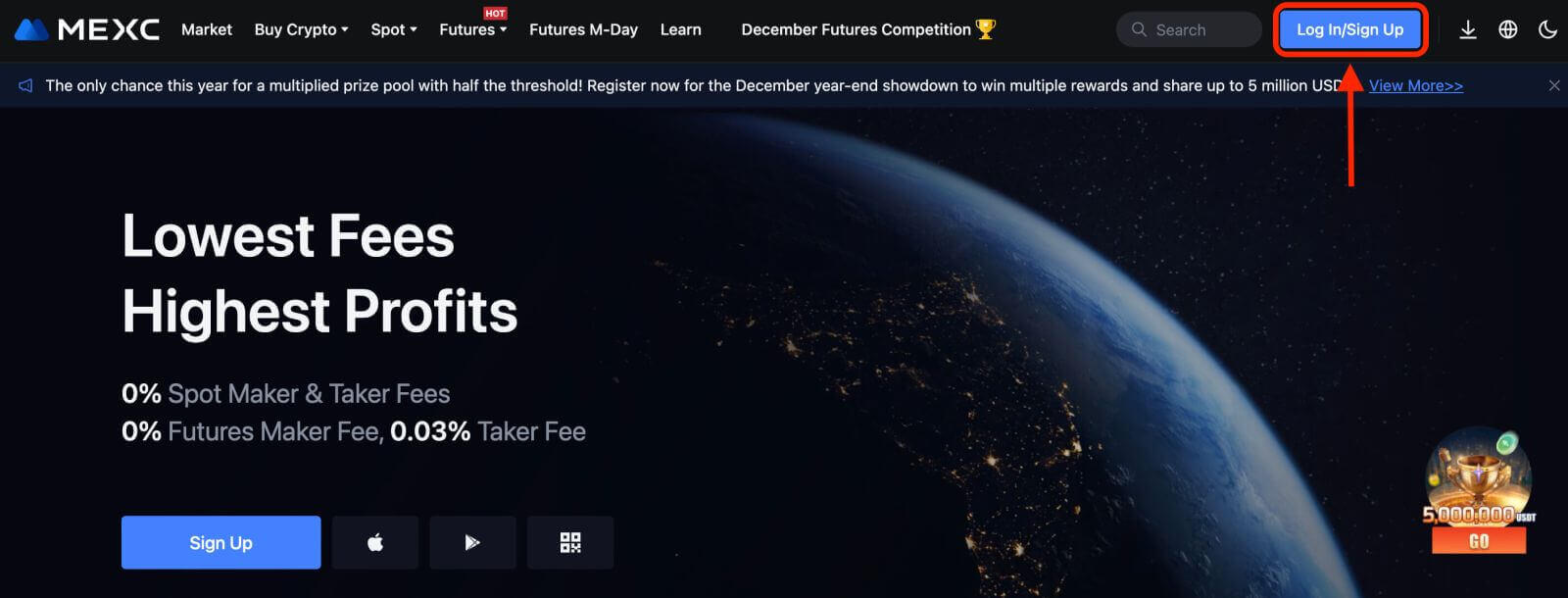
Pas 2: introduïu el vostre número de telèfon mòbil o adreça de correu electrònic i assegureu-vos de la validesa del vostre número de telèfon o adreça de correu electrònic.
Correu electrònic 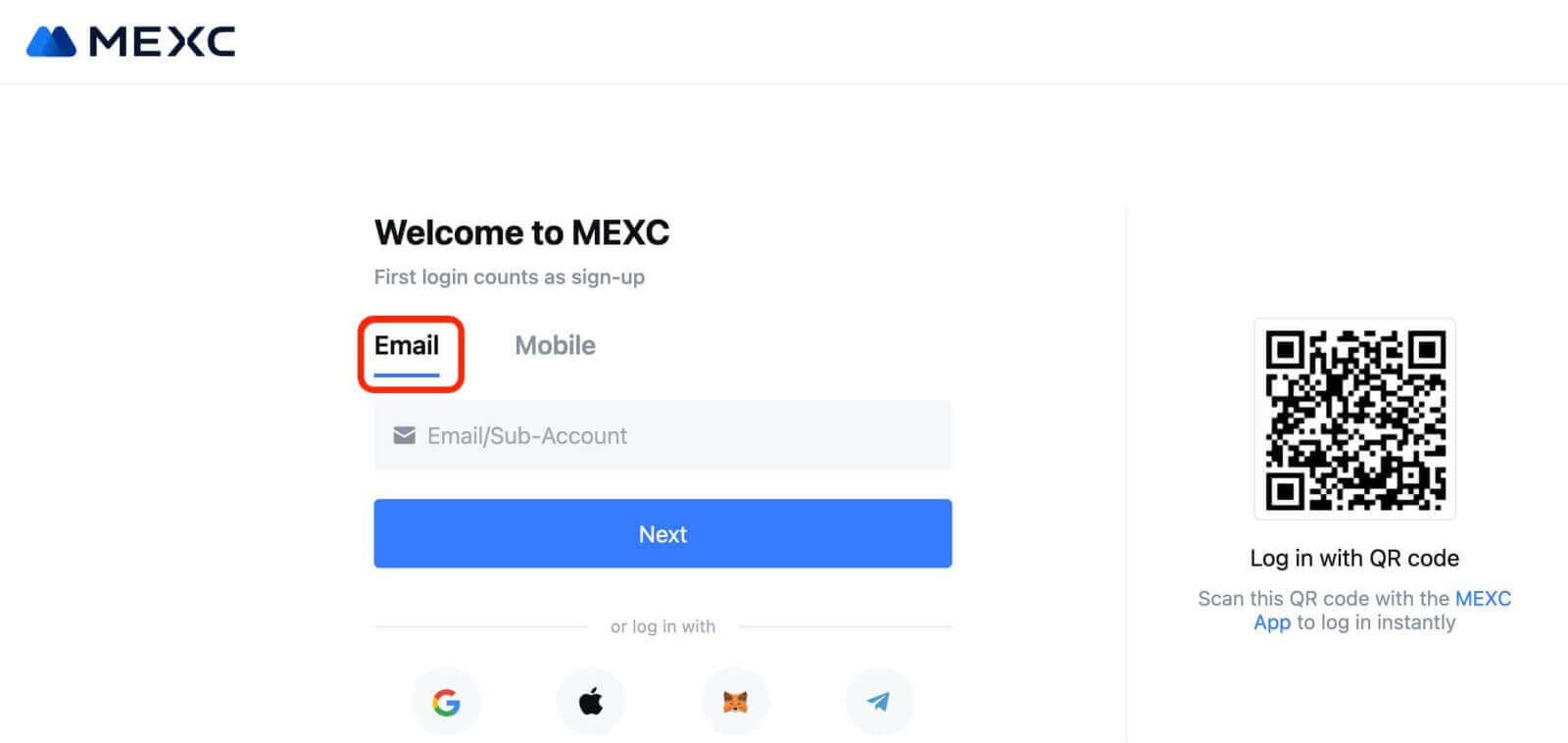
Número de telèfon 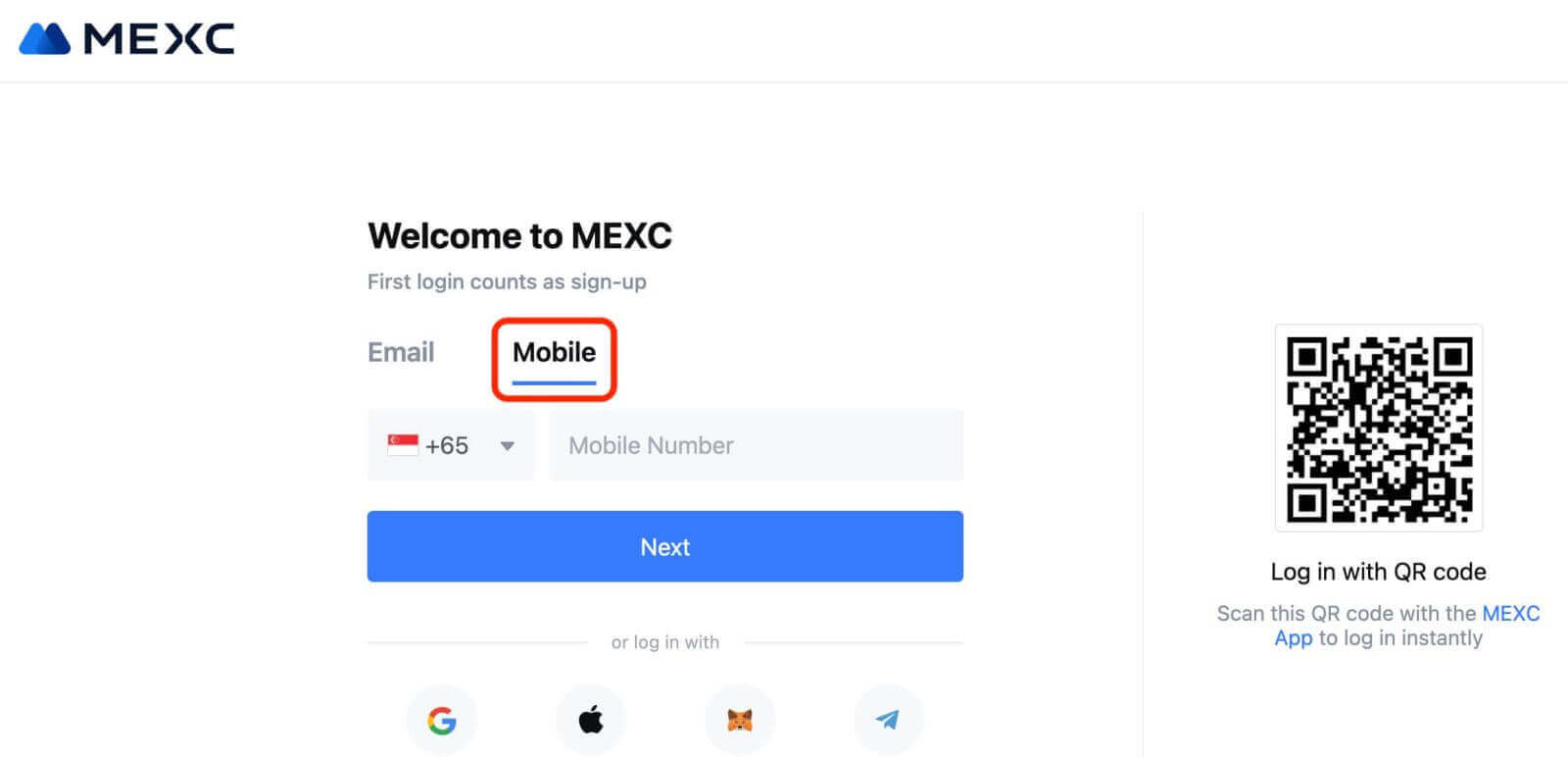
Pas 3: introduïu la vostra contrasenya d'inici de sessió. Per a la seguretat del vostre compte, assegureu-vos que la contrasenya contingui almenys 10 caràcters, incloses les majúscules i un número. 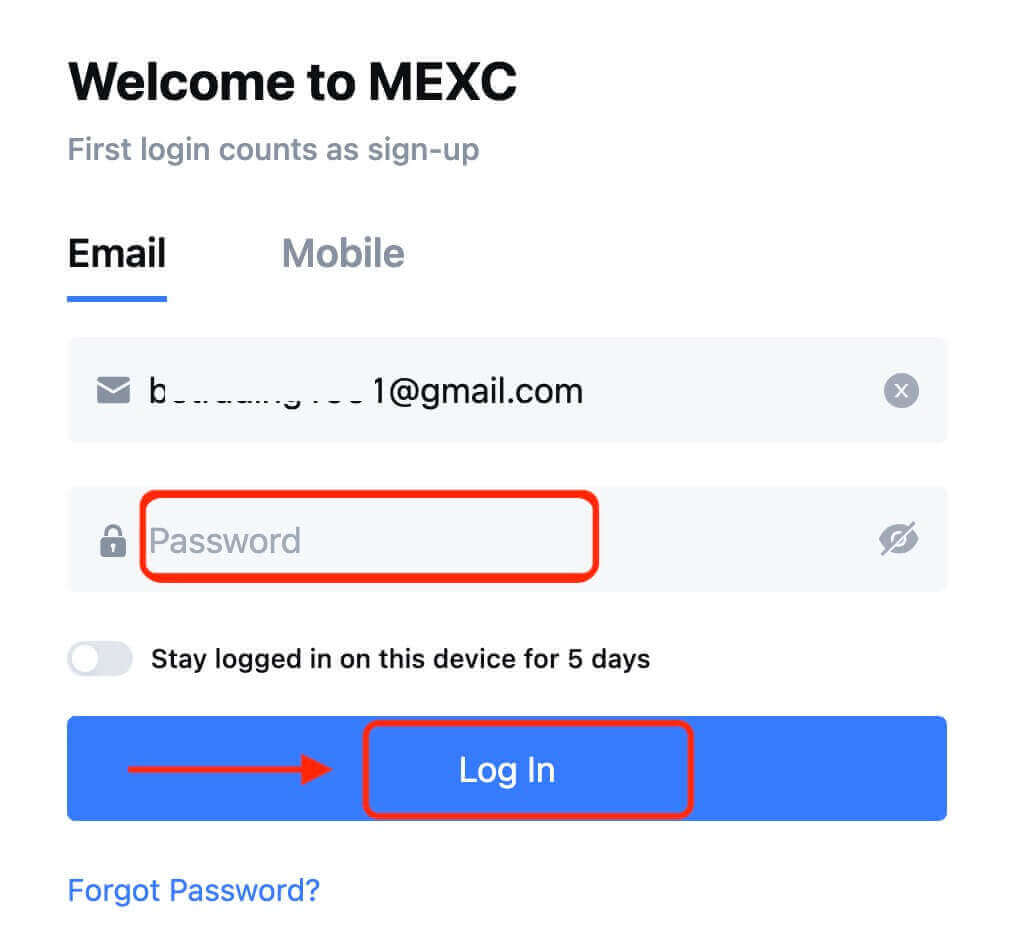
Pas 4: apareix una finestra de verificació i empleneu el codi de verificació. Rebràs un codi de verificació de 6 dígits al teu correu electrònic o telèfon. (Marqueu la casella d'escombraries si no rebeu cap correu electrònic). A continuació, feu clic al botó [Confirmar] . 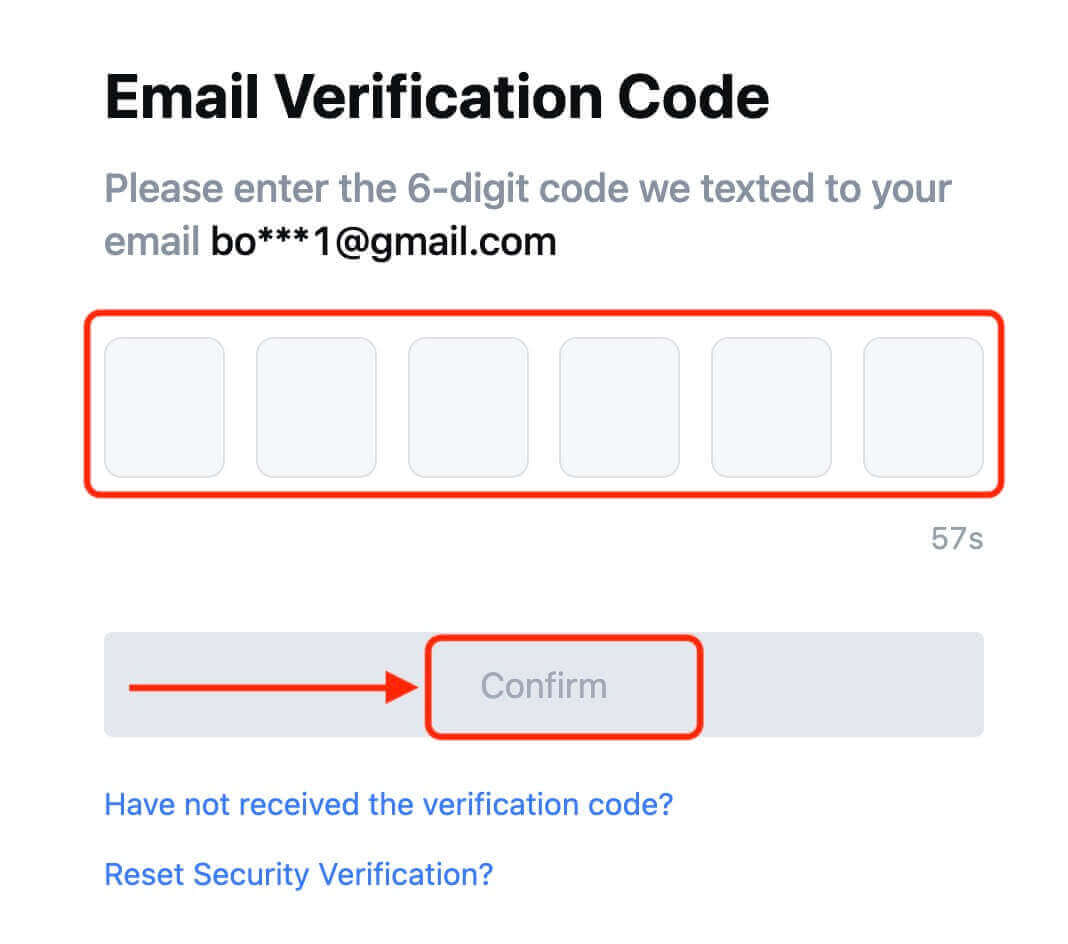
Pas 5: Felicitats! Heu creat correctament un compte de MEXC mitjançant correu electrònic o número de telèfon. 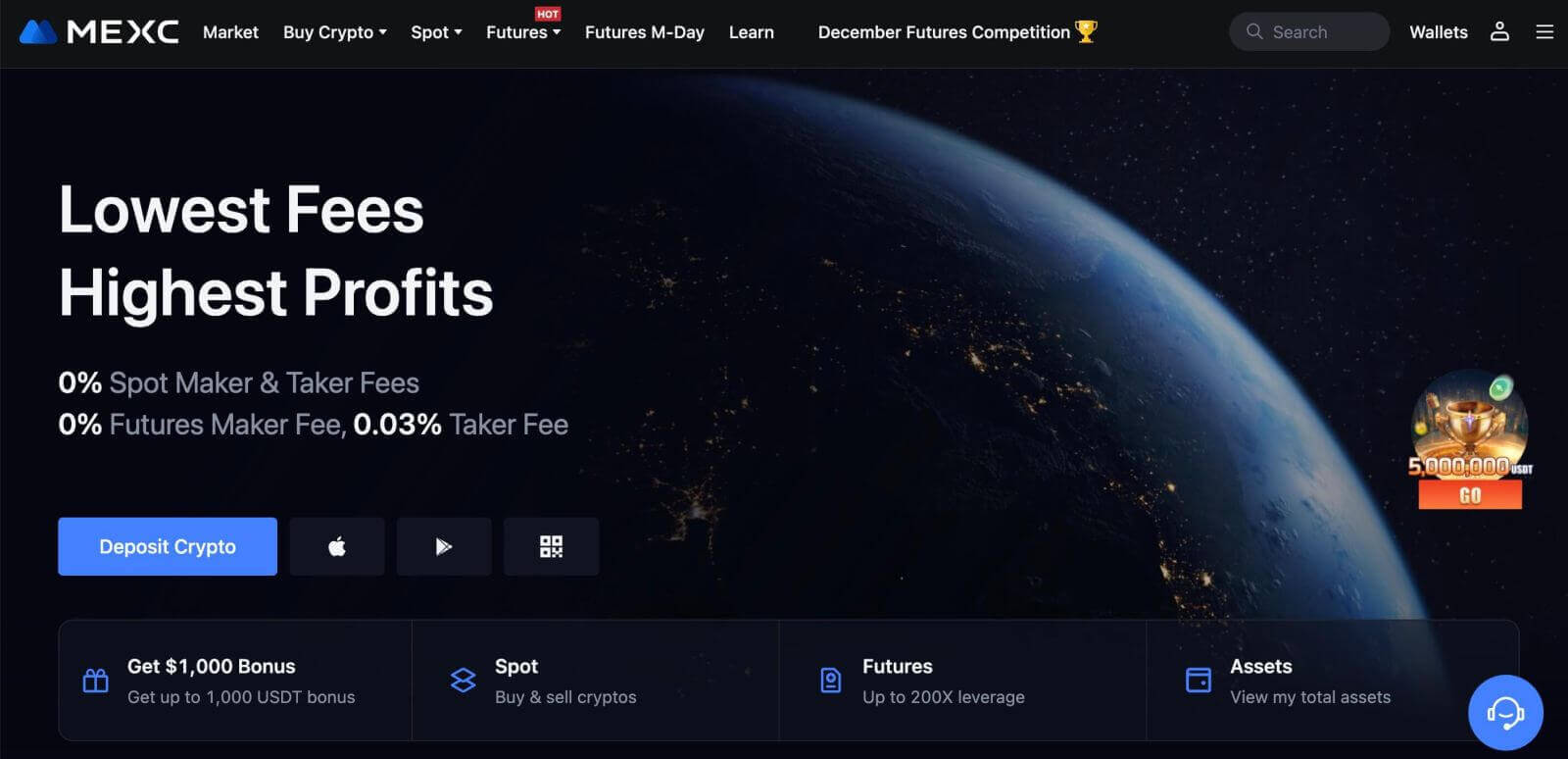
Com obrir un compte a MEXC amb Google
A més, podeu crear un compte MEXC a través de Google. Si voleu fer-ho, seguiu aquests passos:
1. En primer lloc, haureu d'anar a la pàgina d'inici de MEXC i fer clic a [ Iniciar sessió/Registrar-se ]. 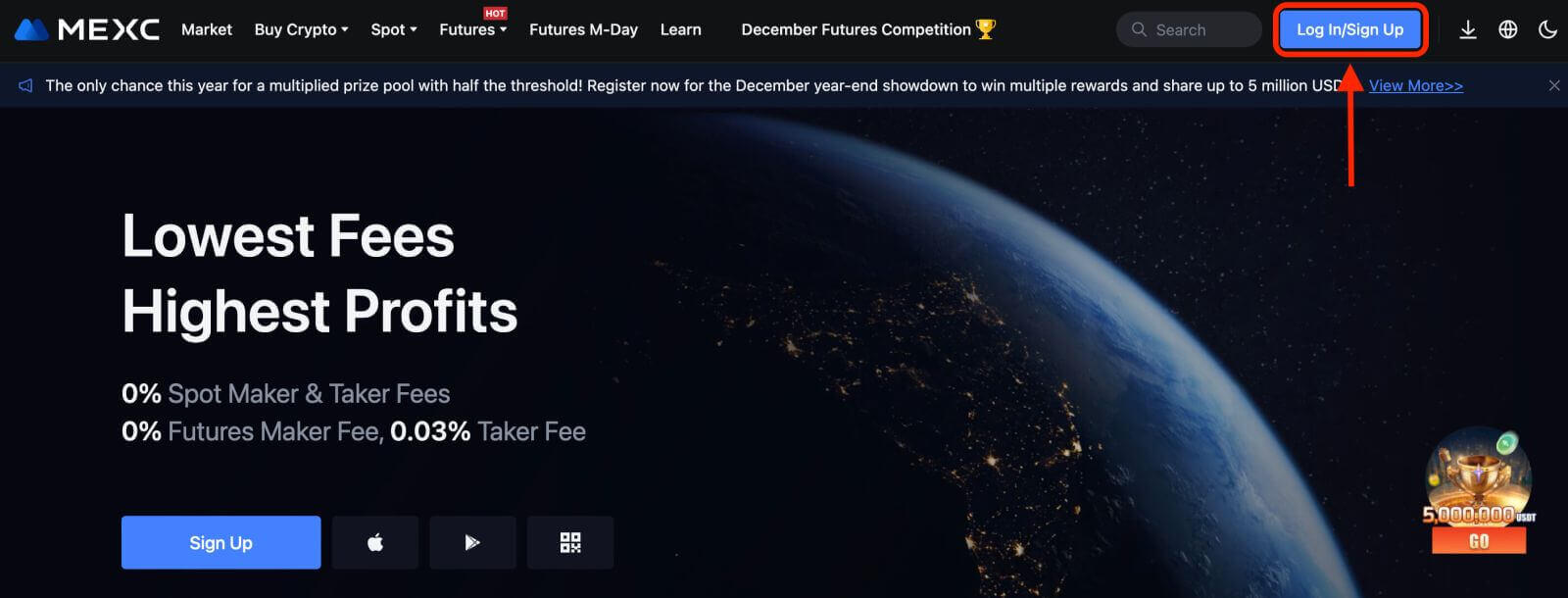
2. Feu clic al botó [Google]. 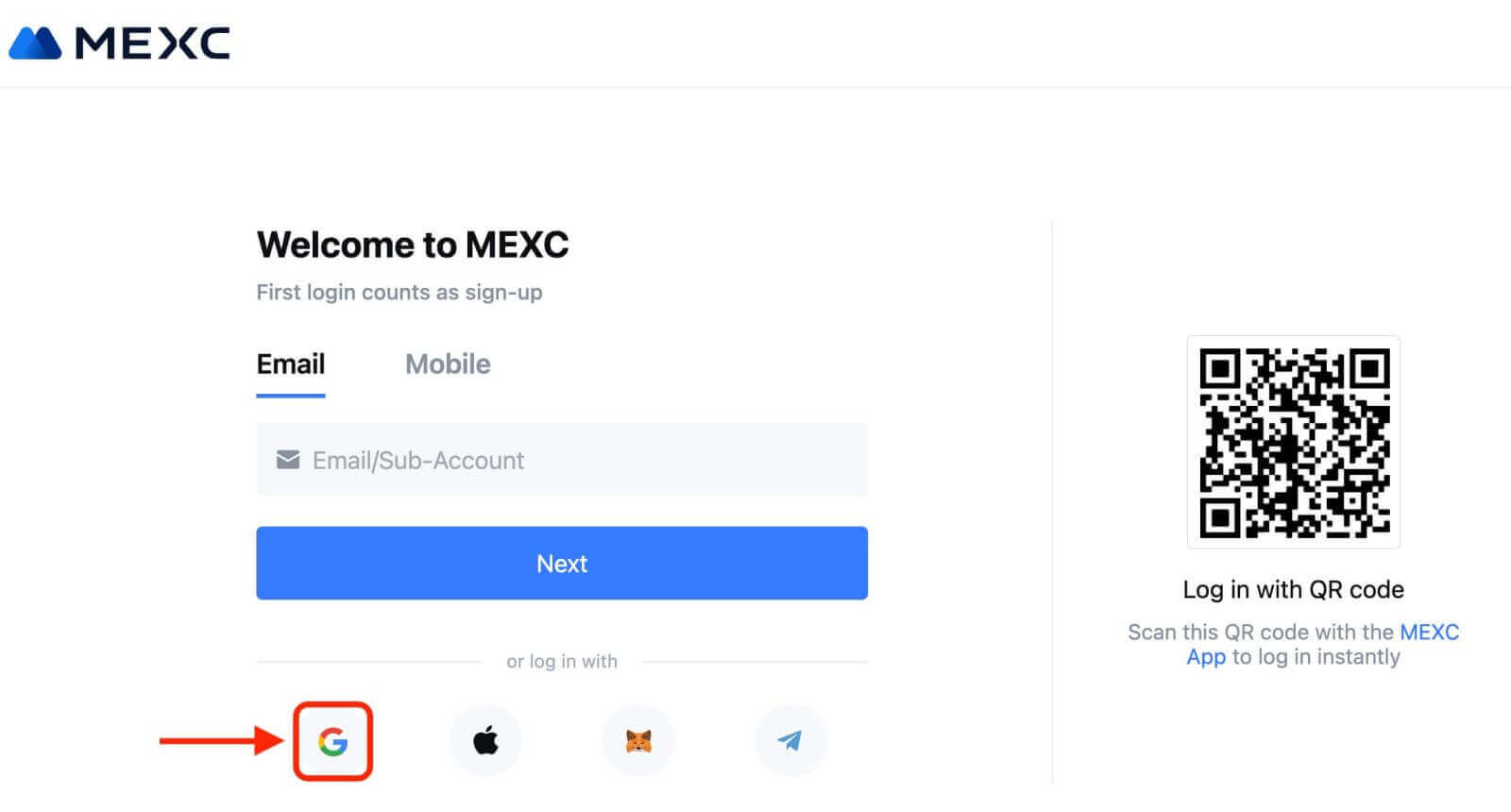
3. S'obrirà una finestra d'inici de sessió, on haureu d'introduir la vostra adreça de correu electrònic o telèfon i fer clic a "Següent". 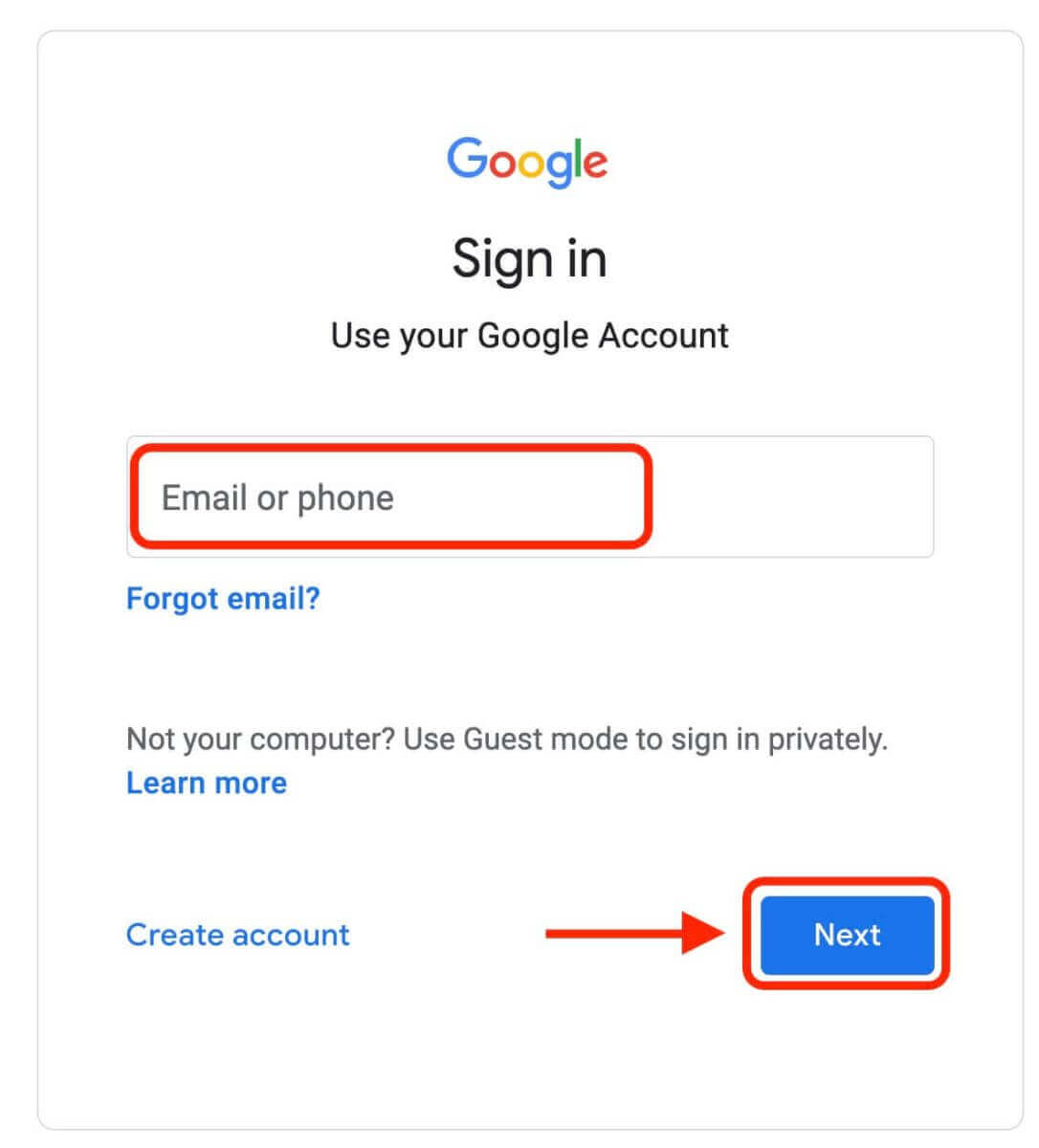
4. A continuació, introduïu la contrasenya del vostre compte de Google i feu clic a "Següent". 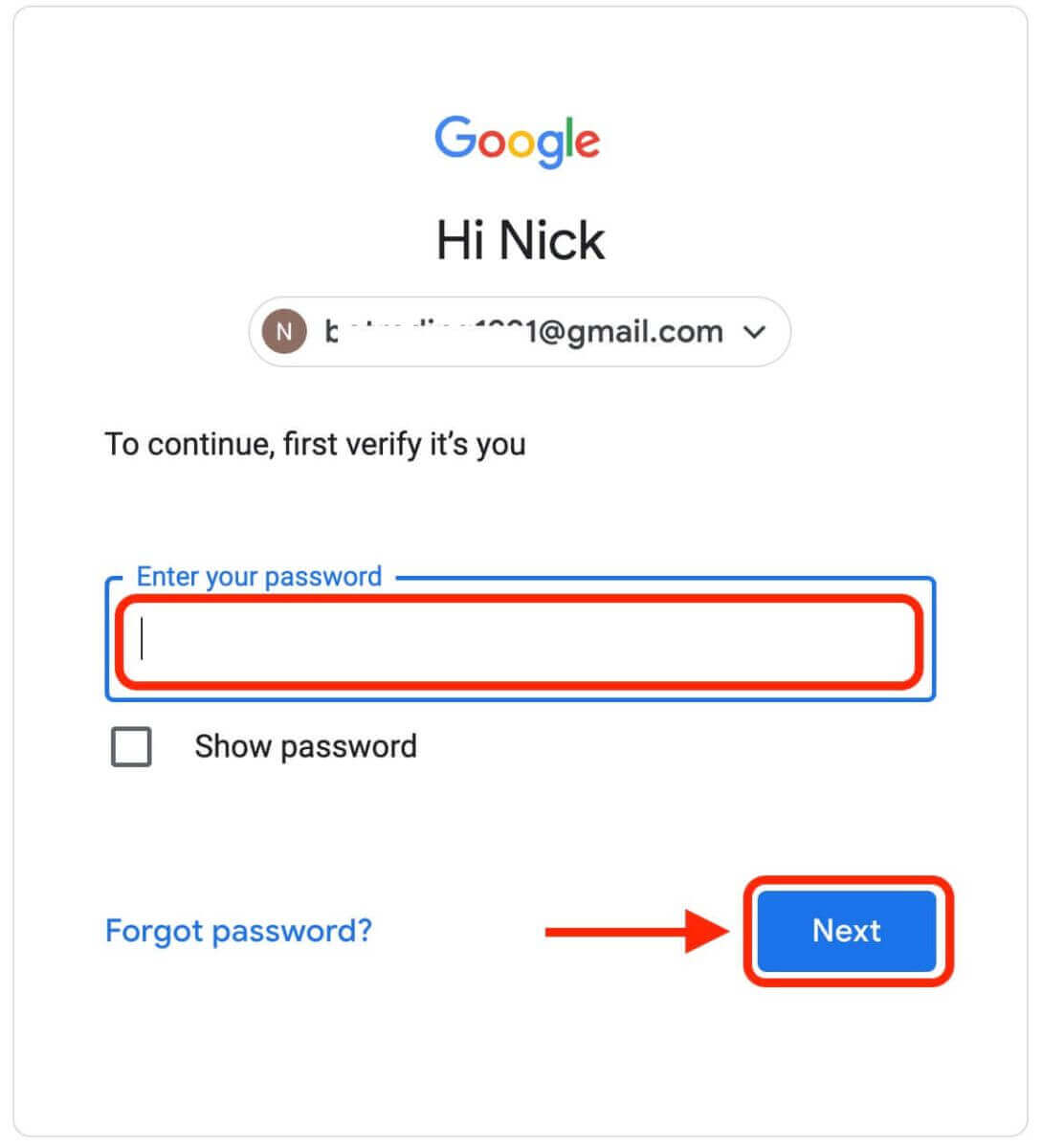
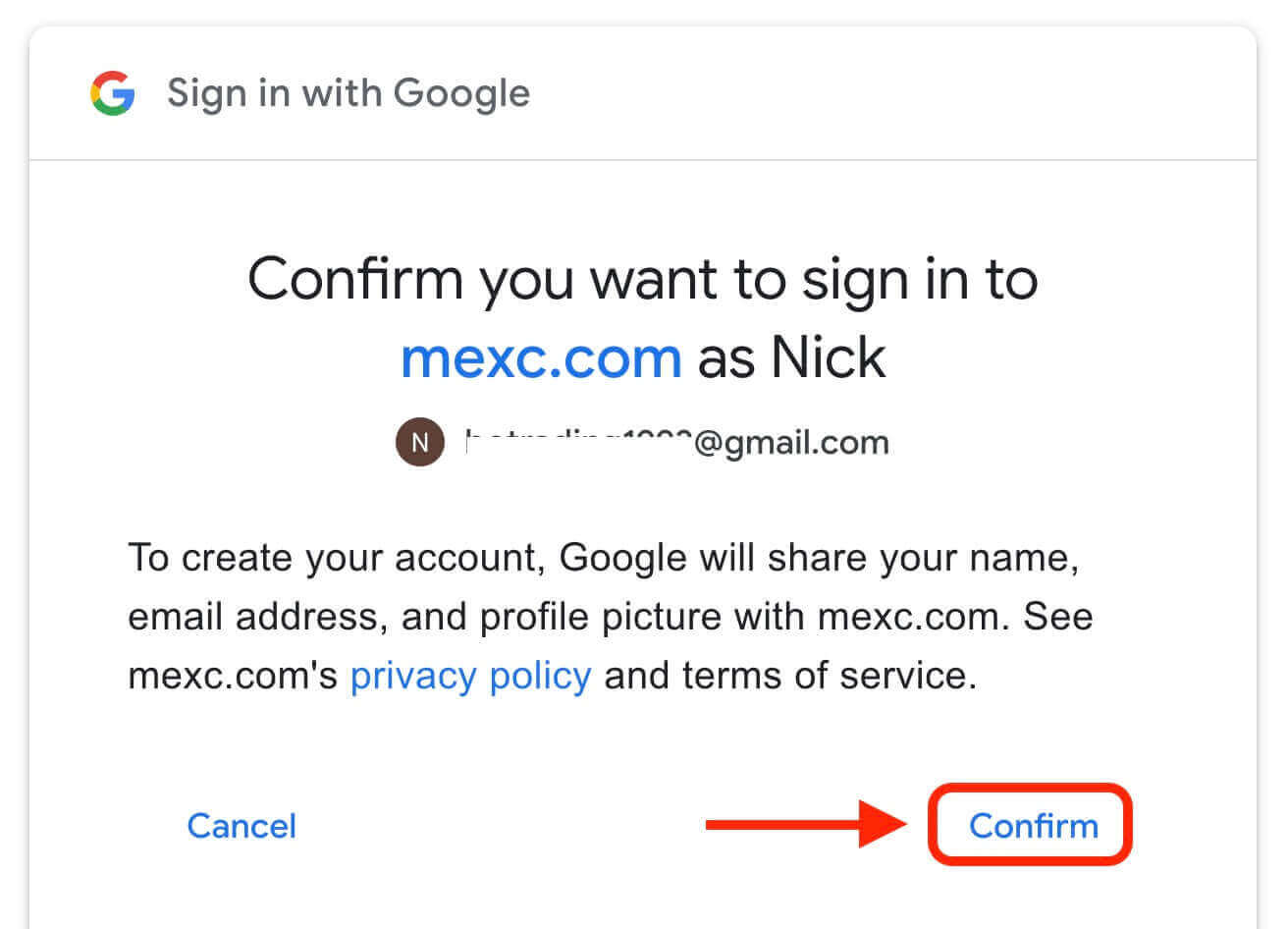
5. Feu clic a "Registreu-vos per obtenir un compte MEXC nou" 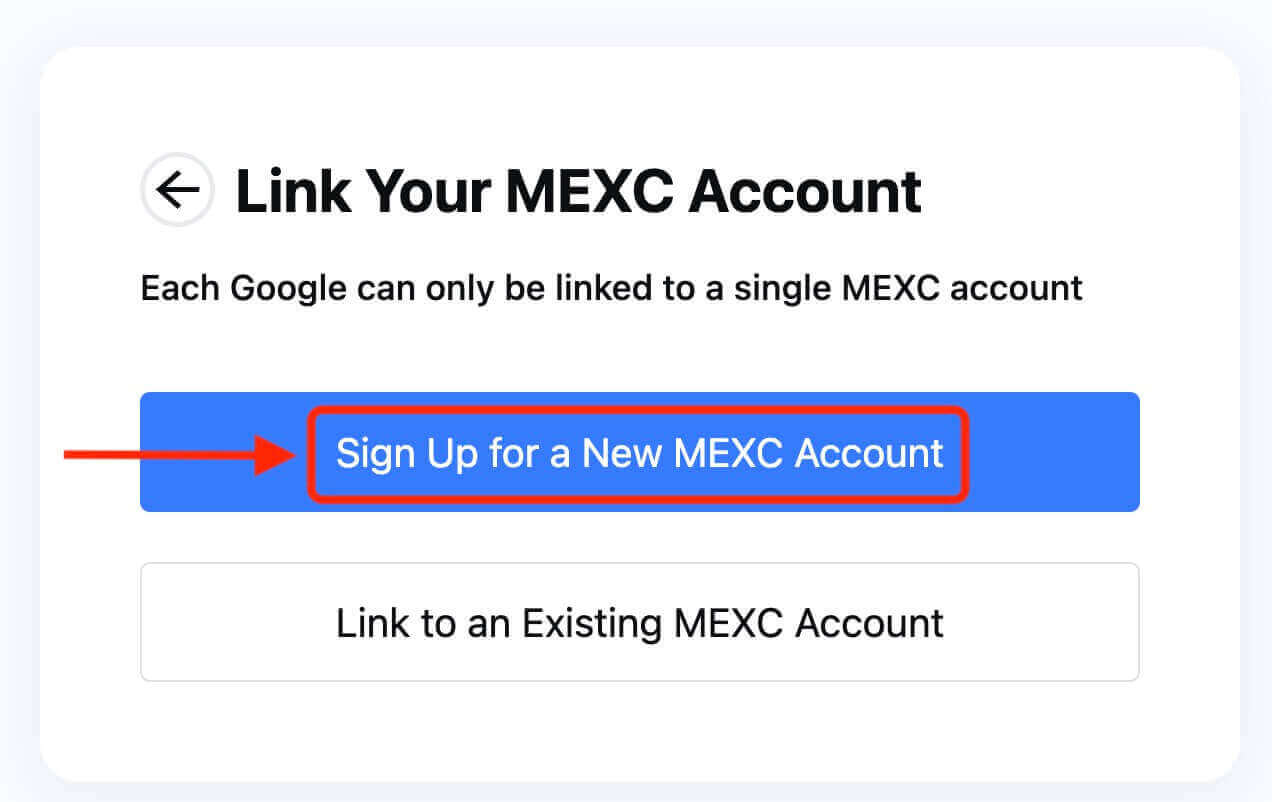
6. Ompliu la vostra informació per crear un compte nou. A continuació, [Registreu-vos]. 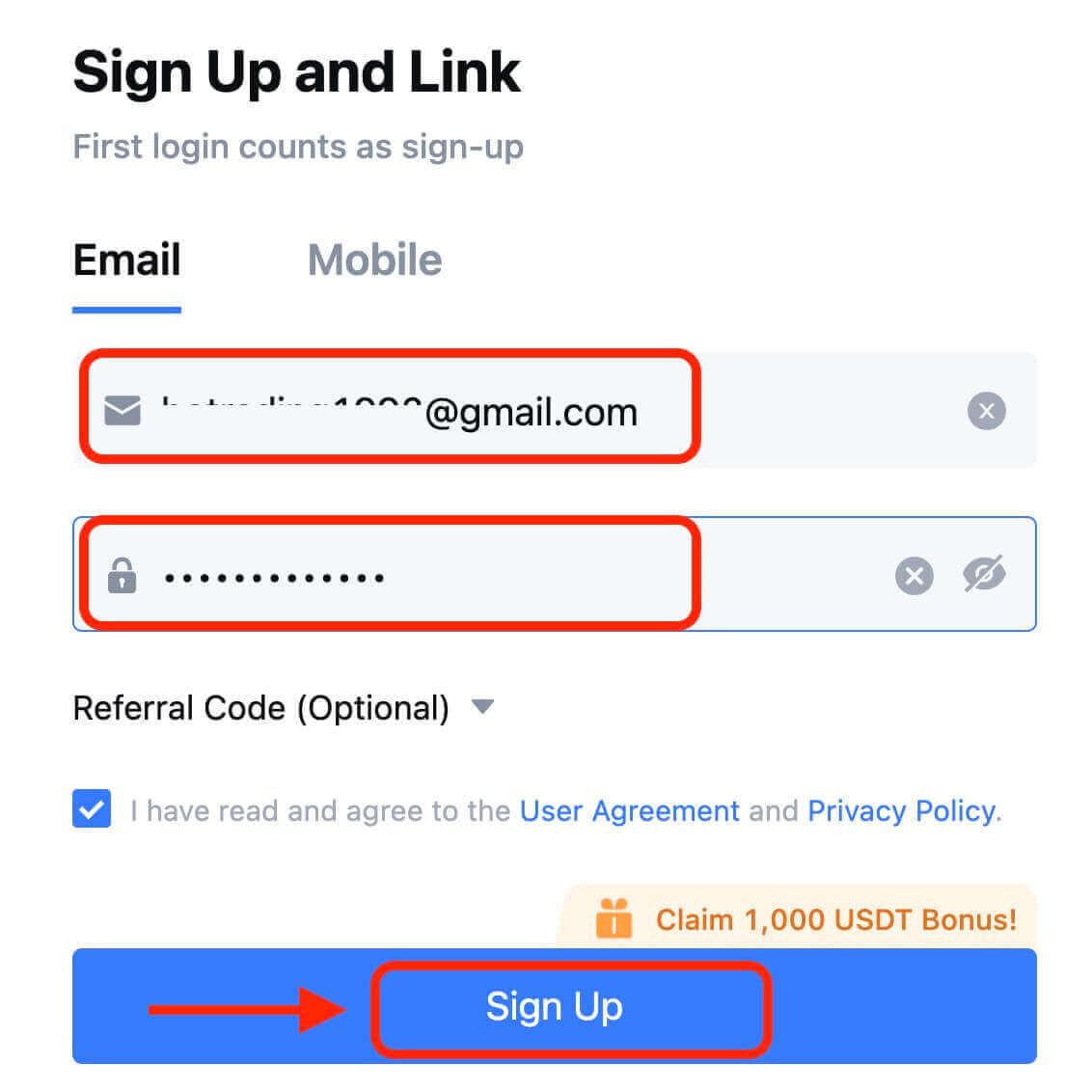
7. Completa el procés de verificació. Rebràs un codi de verificació de 6 dígits al teu correu electrònic o telèfon. Introduïu el codi i feu clic a [Confirmar]. 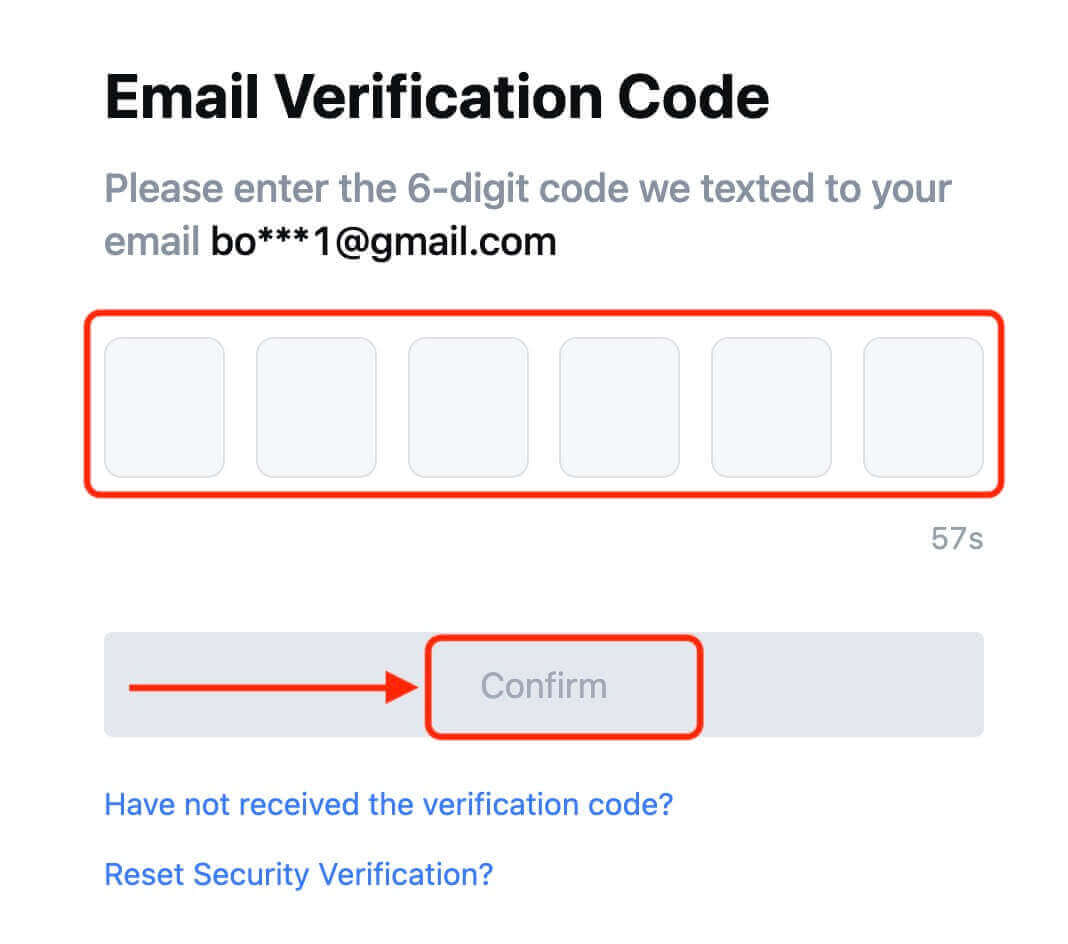
8. Felicitats! Heu creat correctament un compte de MEXC a través de Google.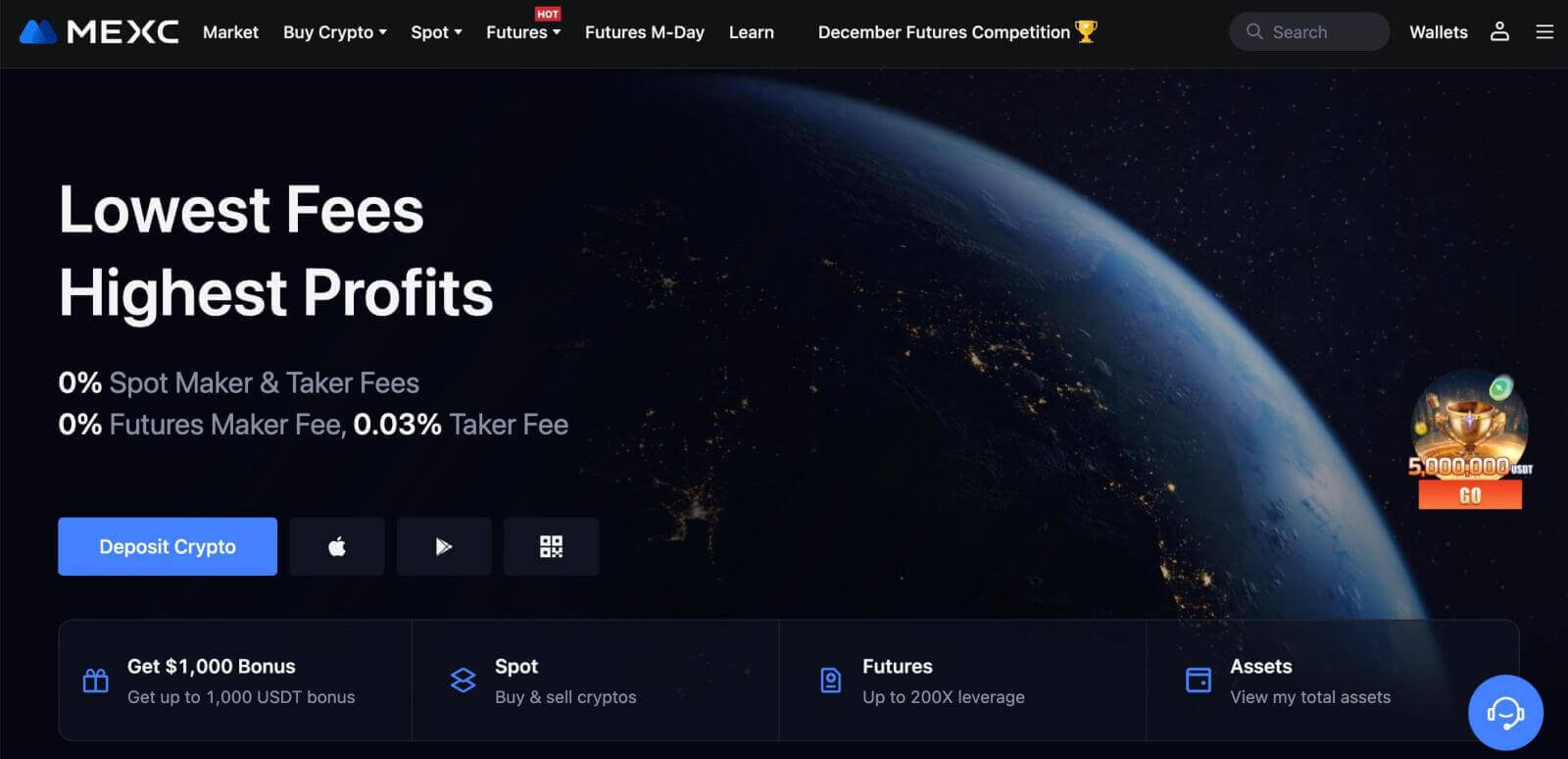
Com obrir un compte a MEXC amb Apple
1. Alternativament, podeu registrar-vos mitjançant Single Sign-On amb el vostre compte d'Apple visitant MEXC i fent clic a [ Iniciar sessió/Registrar-se ]. 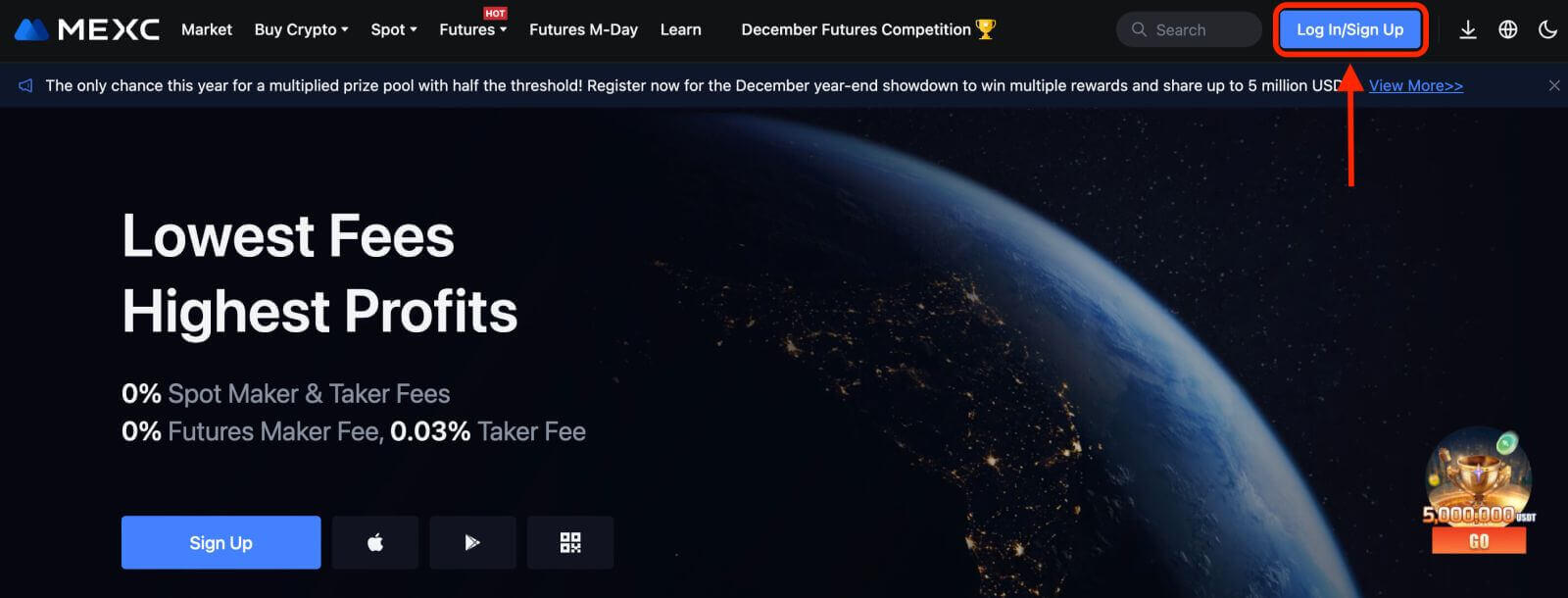 2. Seleccioneu [Apple], apareixerà una finestra emergent i se us demanarà que inicieu sessió a MEXC amb el vostre compte d'Apple.
2. Seleccioneu [Apple], apareixerà una finestra emergent i se us demanarà que inicieu sessió a MEXC amb el vostre compte d'Apple. 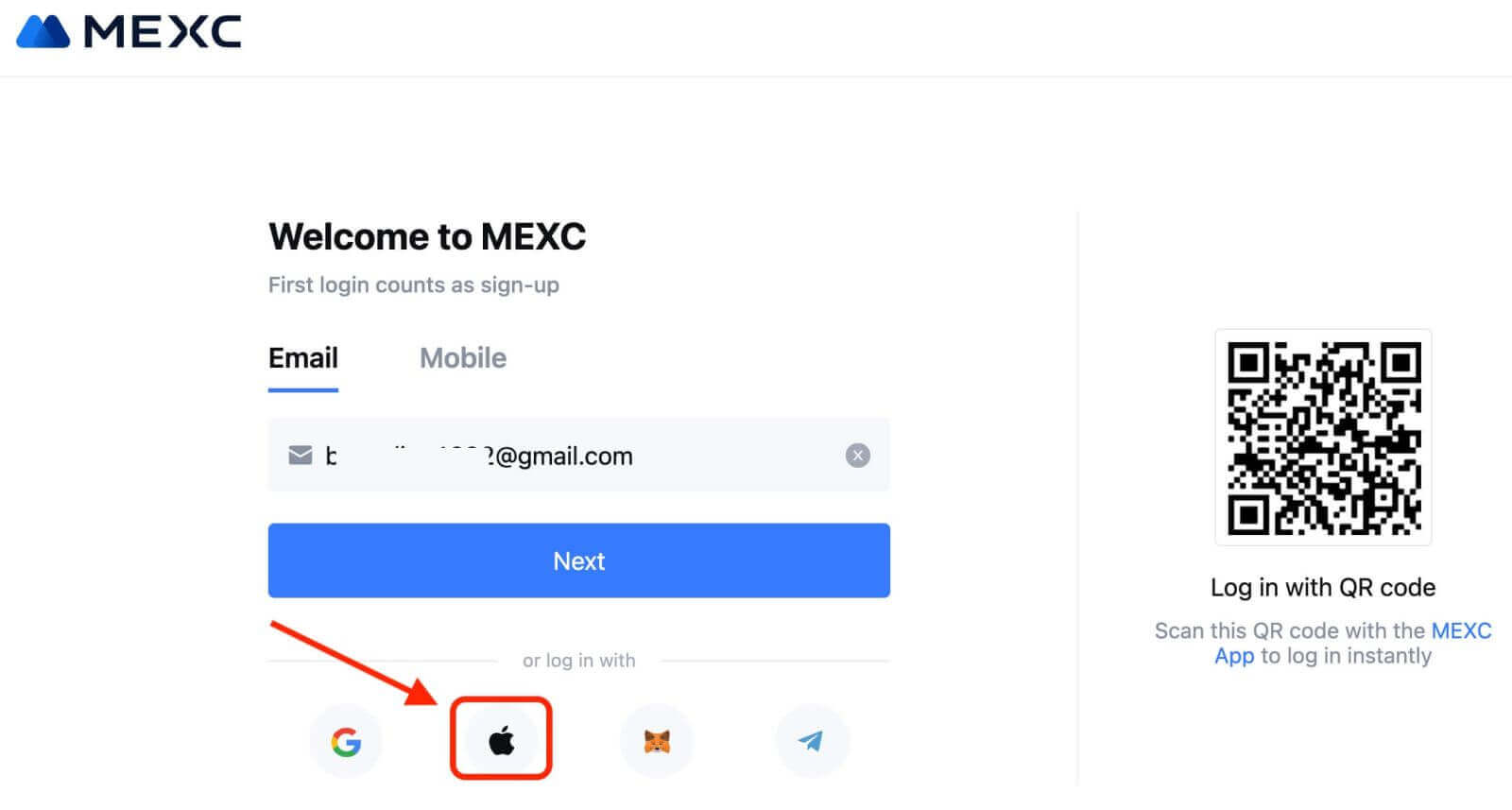
3. Introduïu el vostre ID d'Apple i la vostra contrasenya per iniciar la sessió a MEXC. 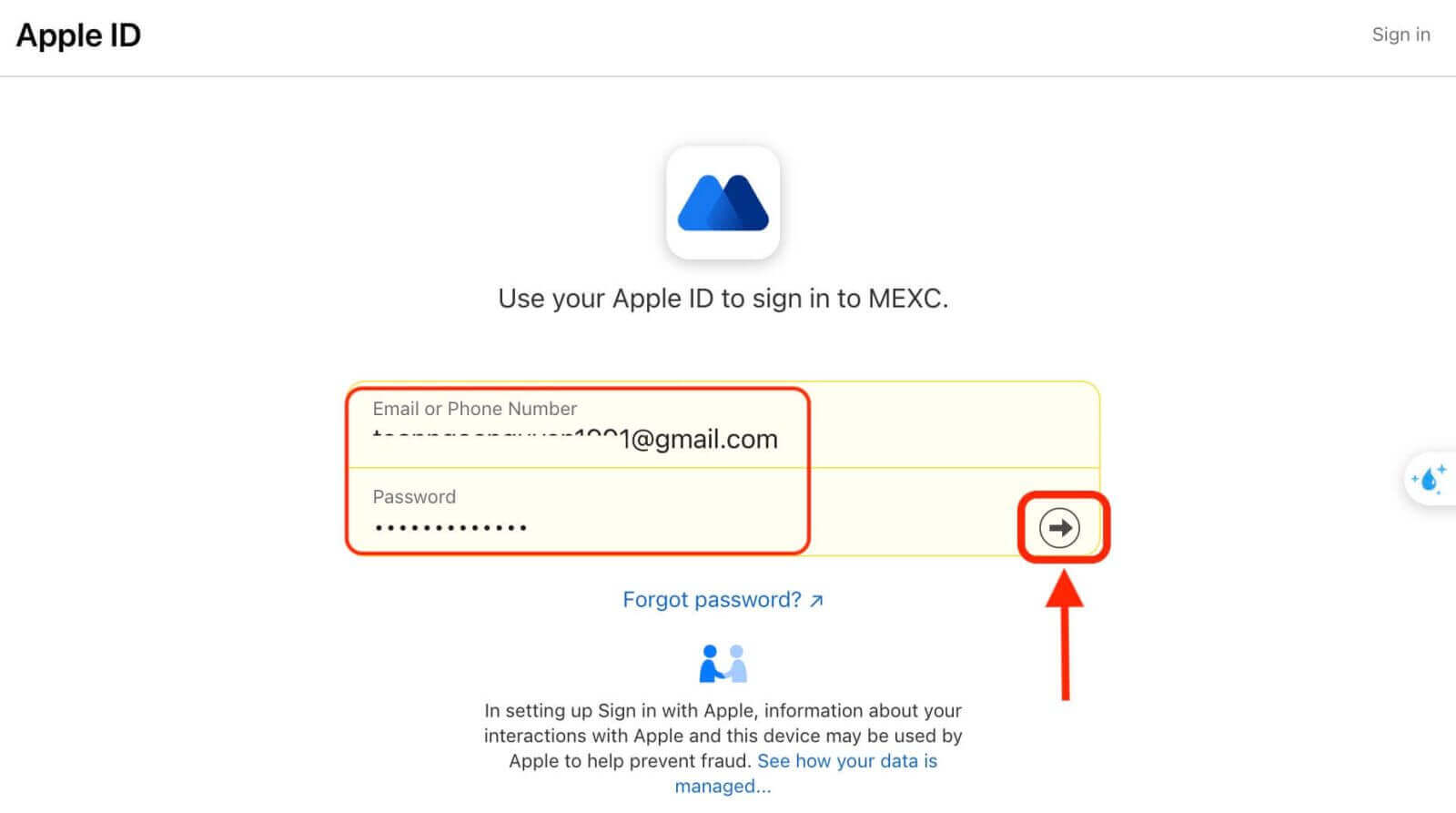
4. Feu clic a "Registreu-vos per obtenir un compte MEXC nou" 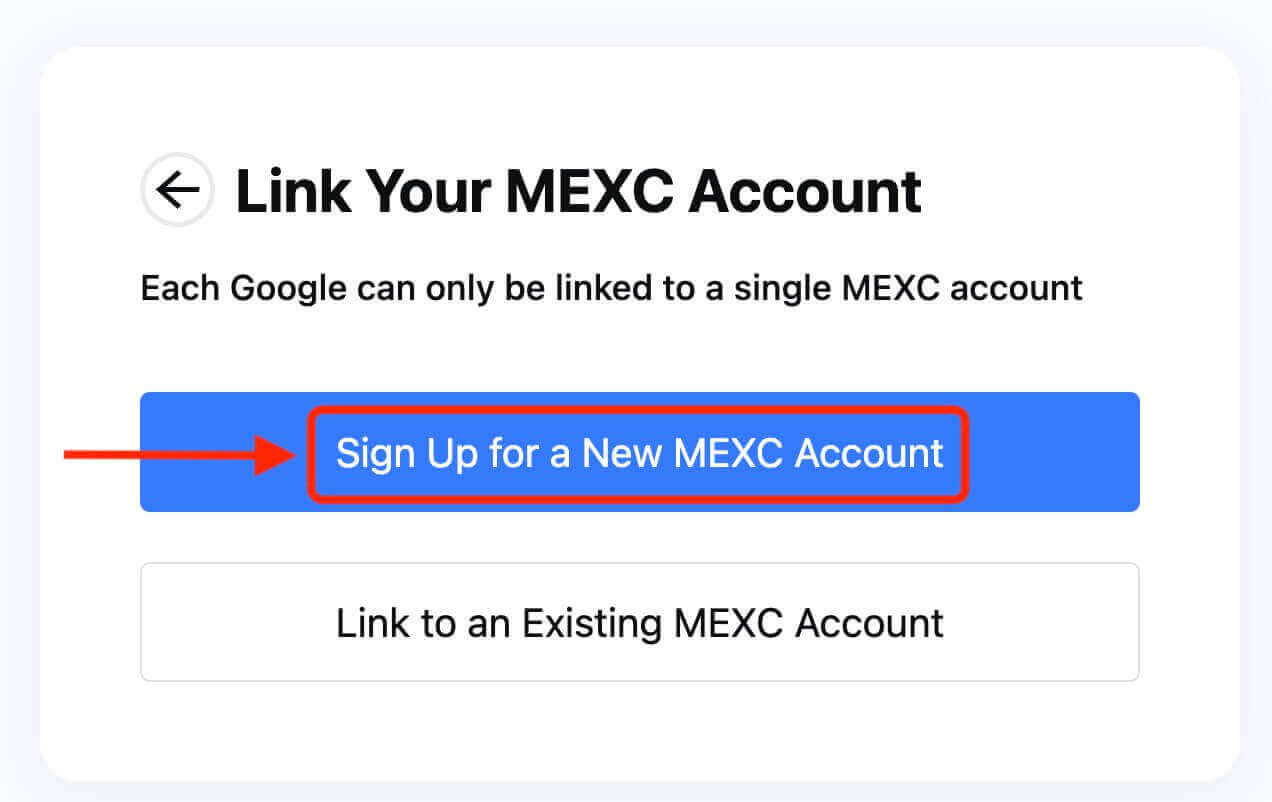
5. Ompliu la vostra informació per crear un compte nou. A continuació, [Registreu-vos]. 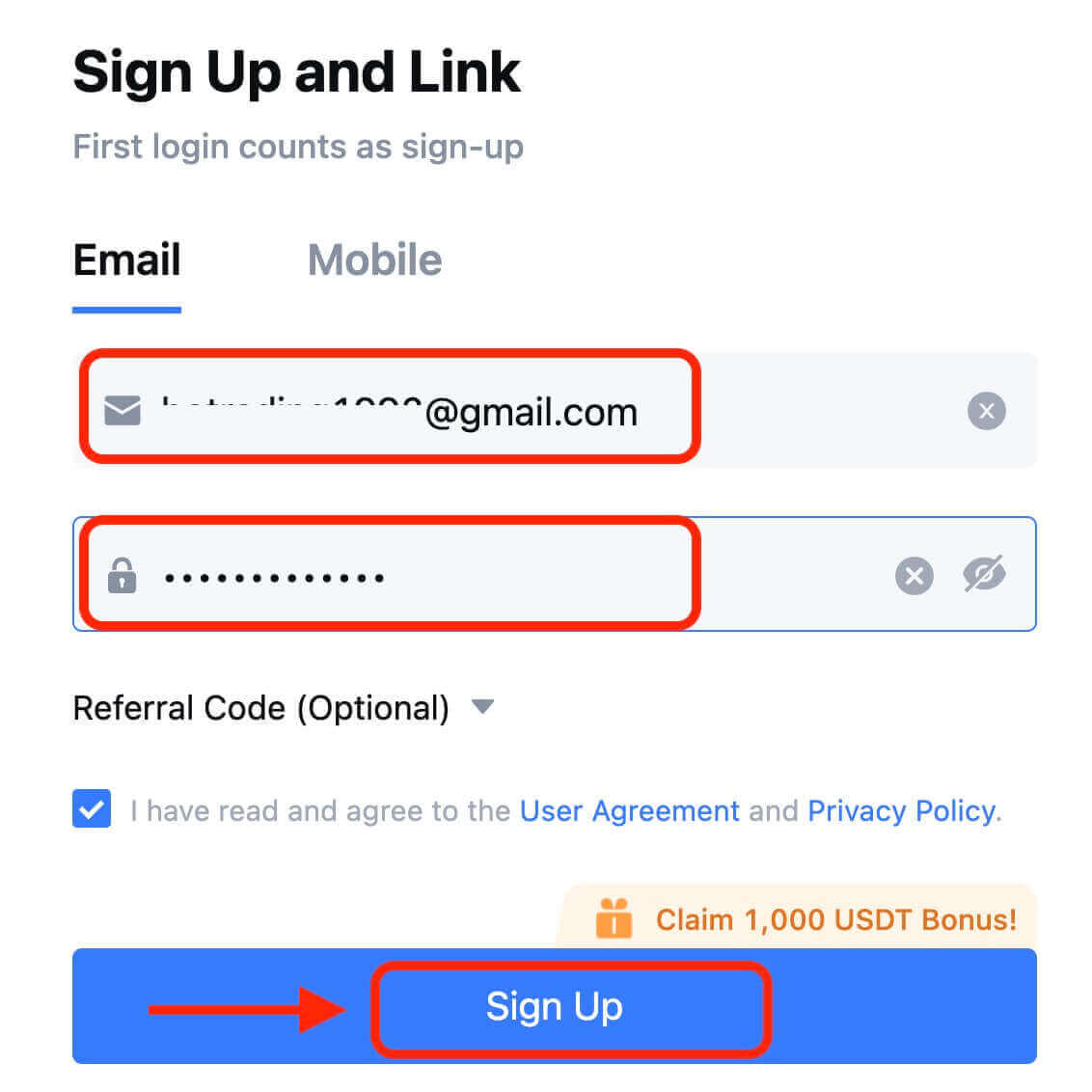
6. Rebràs un codi de verificació de 6 dígits al teu correu electrònic o telèfon. Introduïu el codi i feu clic a [Confirmar]. 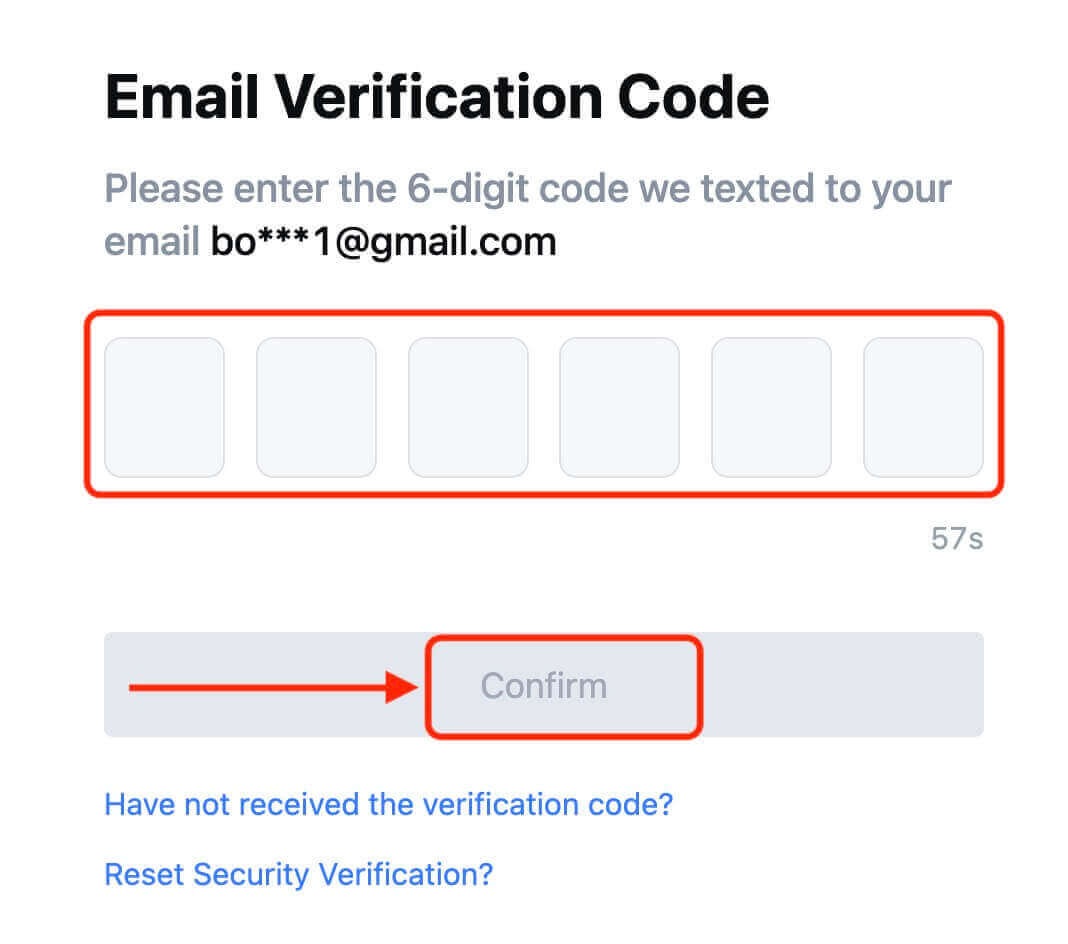
7. Felicitats! Heu creat correctament un compte MEXC mitjançant Apple.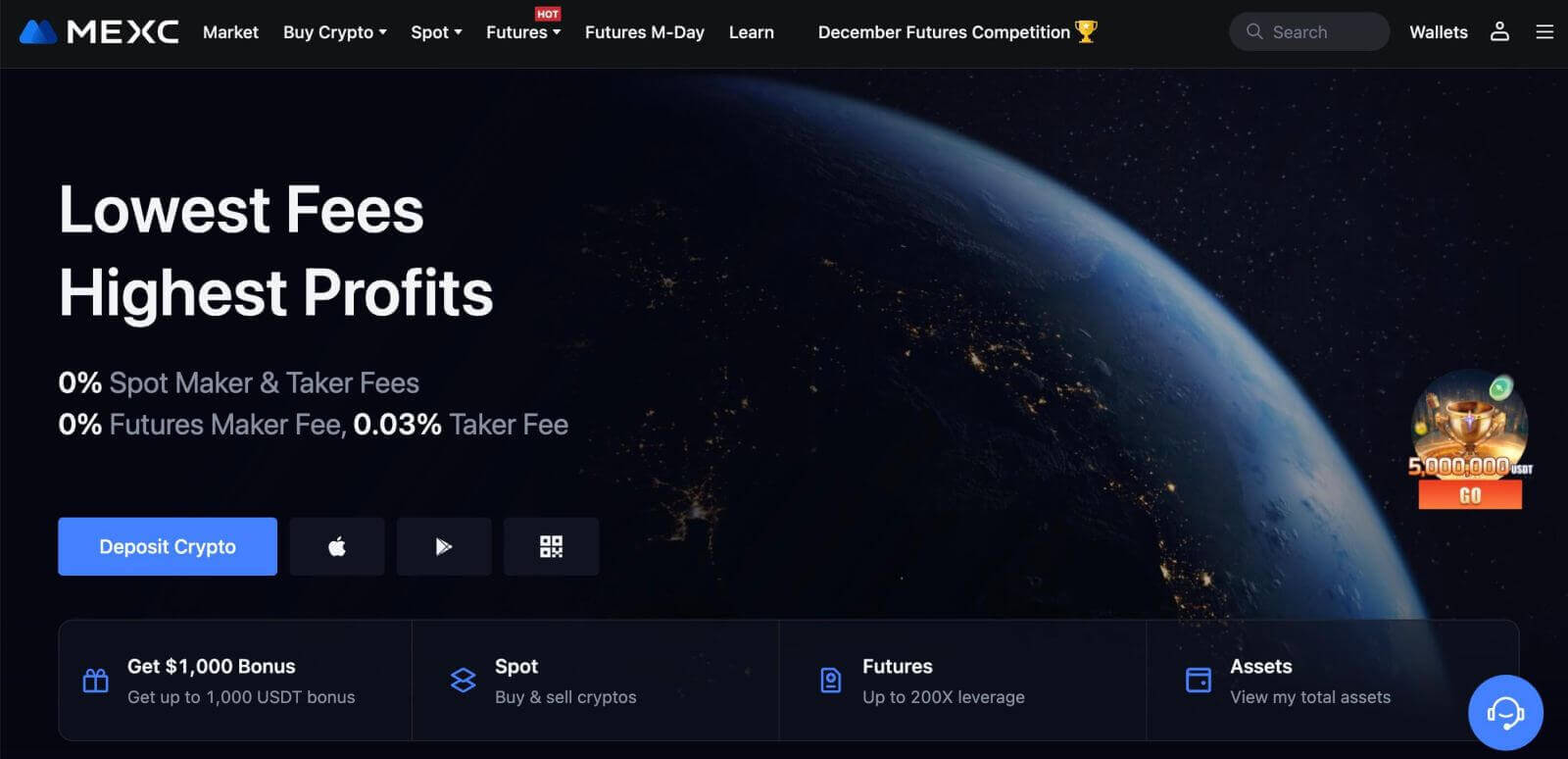
Com obrir un compte a MEXC amb Telegram
1. També us podeu registrar amb el vostre compte de Telegram visitant MEXC i fent clic a [ Iniciar sessió/Registrar ]. 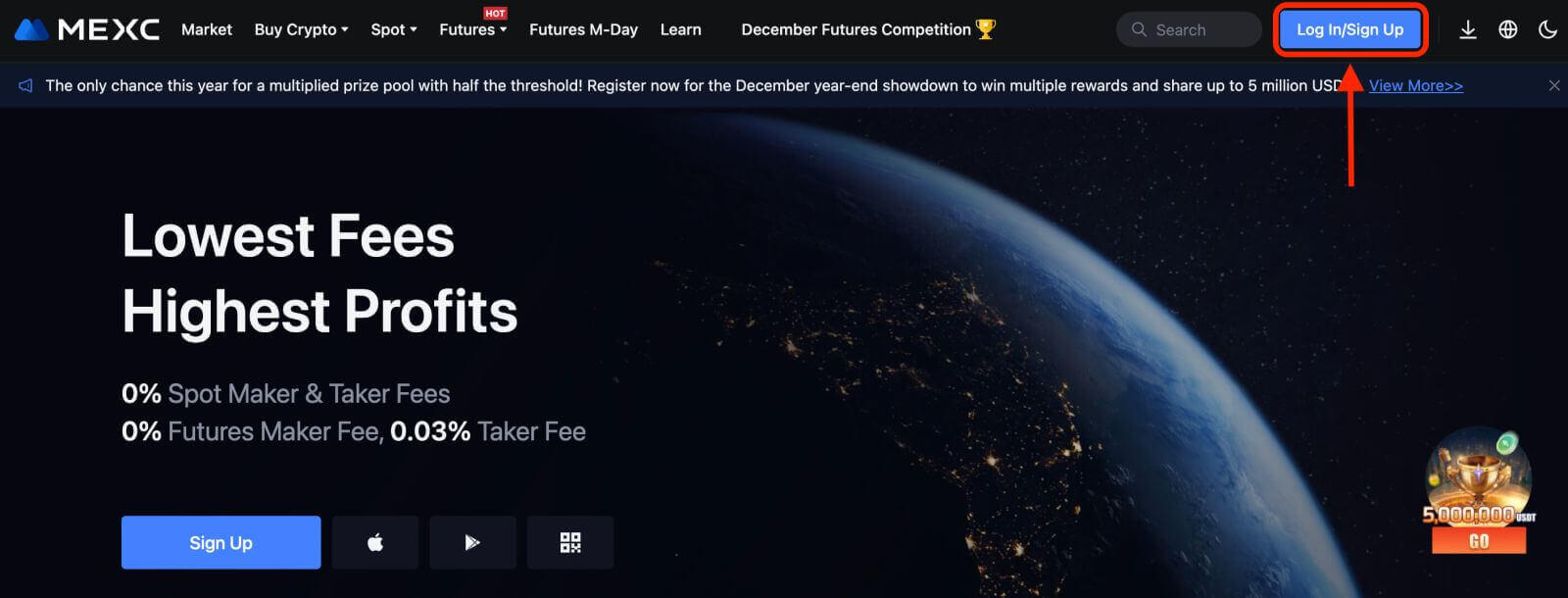
2. Seleccioneu [Telegram], apareixerà una finestra emergent i se us demanarà que inicieu sessió a MEXC amb el vostre compte de Telegram. 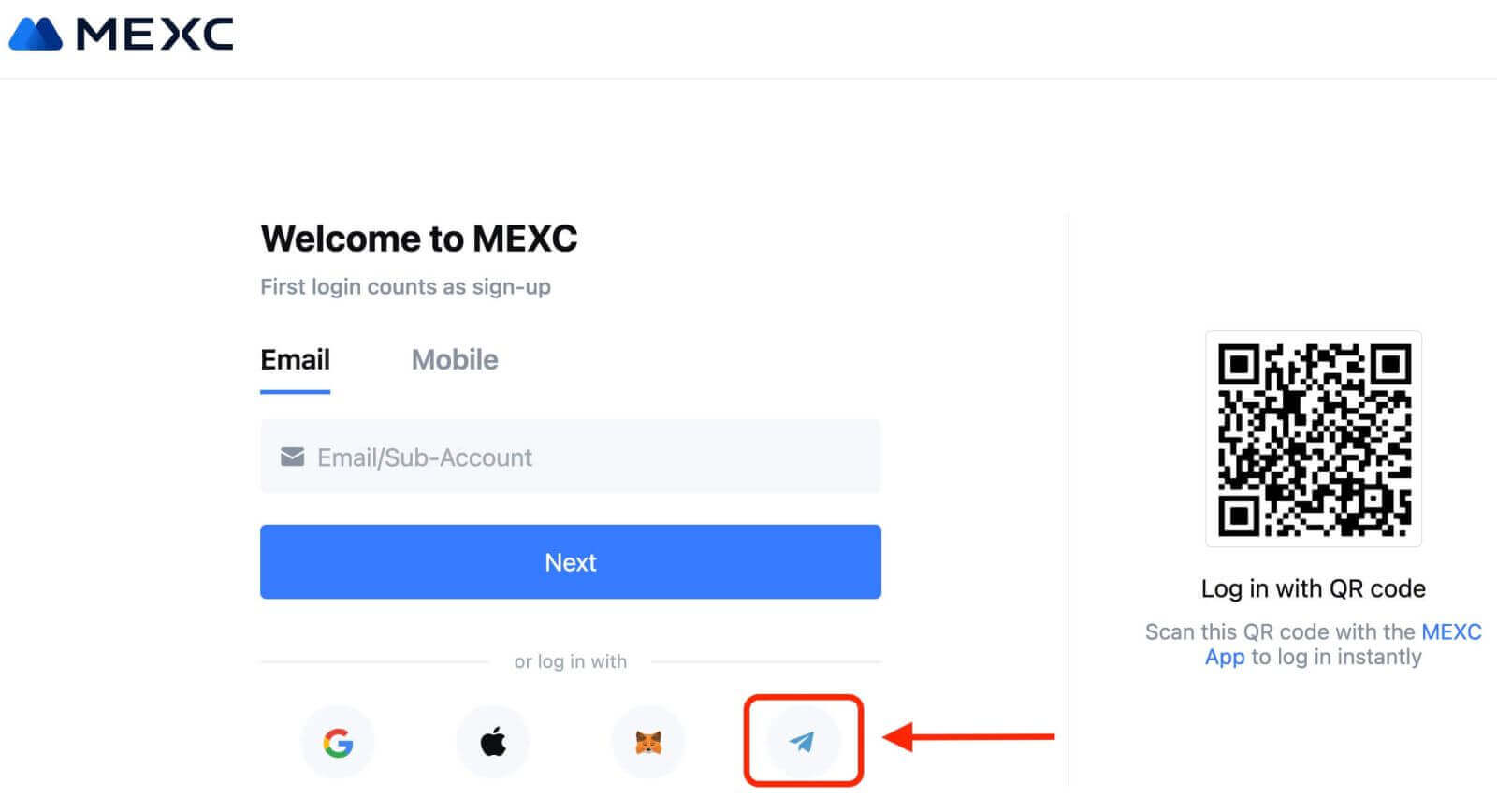
3. Introduïu el vostre número de telèfon per iniciar la sessió a MEXC. 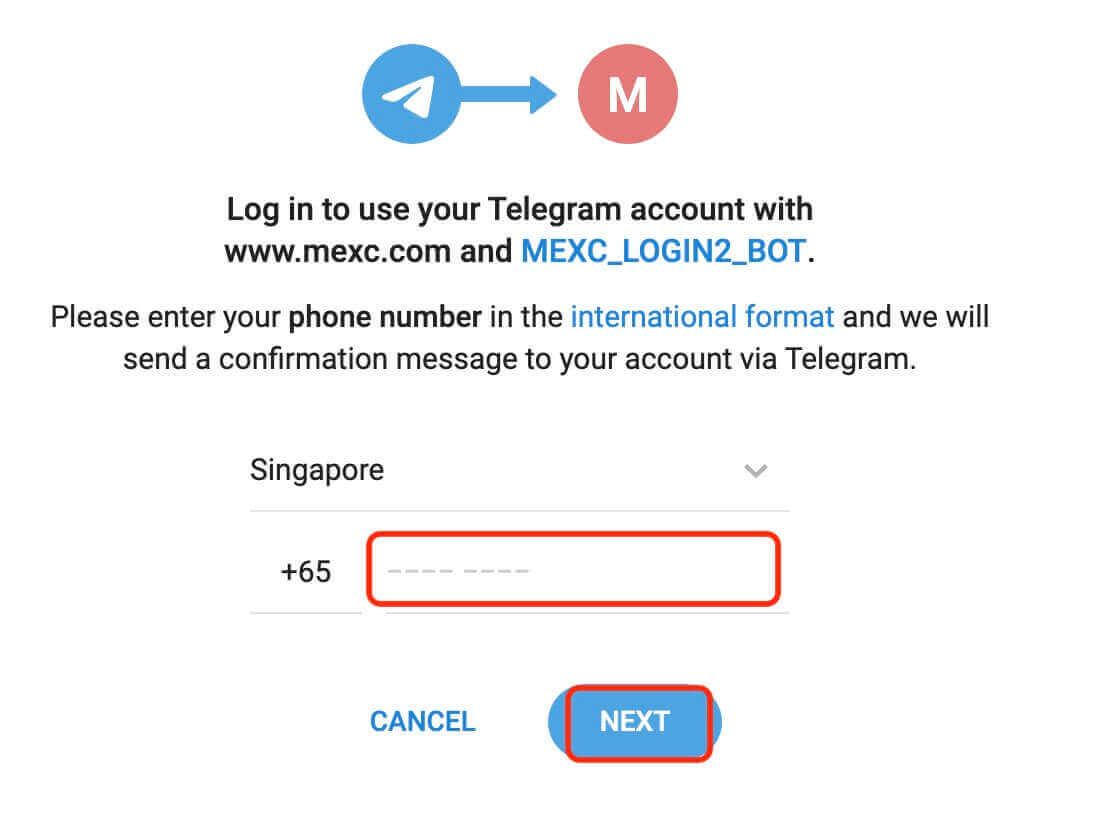
4. Rebràs la sol·licitud a Telegram. Confirmeu aquesta sol·licitud.
5. Acceptar la sol·licitud al web del MEXC. 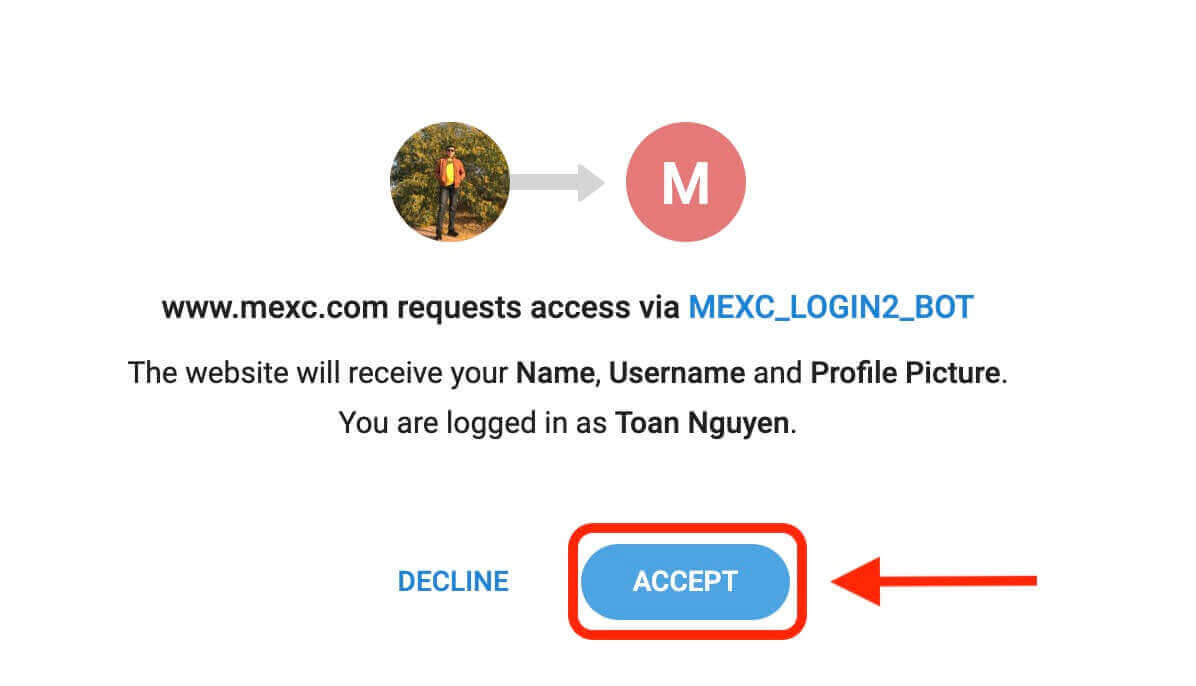
6. Feu clic a "Registreu-vos per obtenir un compte MEXC nou" 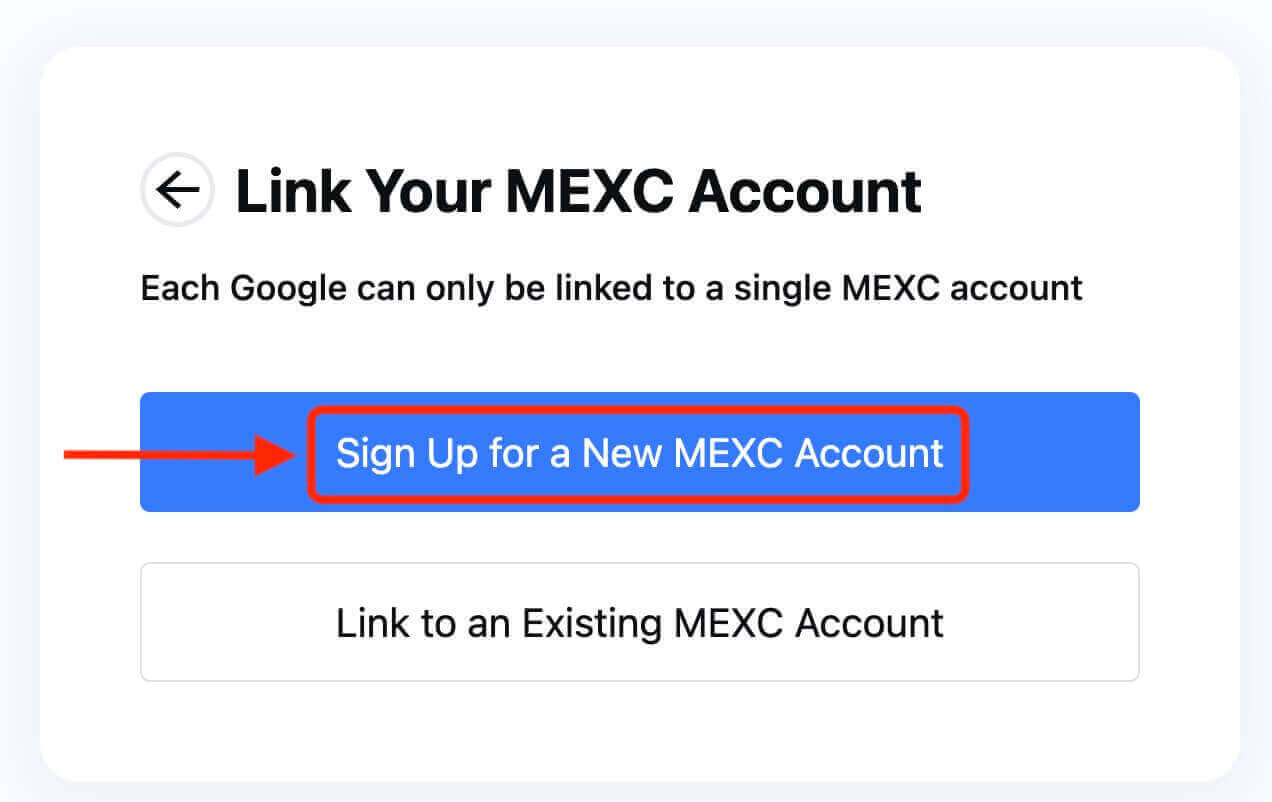
7. Ompliu la vostra informació per crear un compte nou. A continuació, [Registreu-vos]. 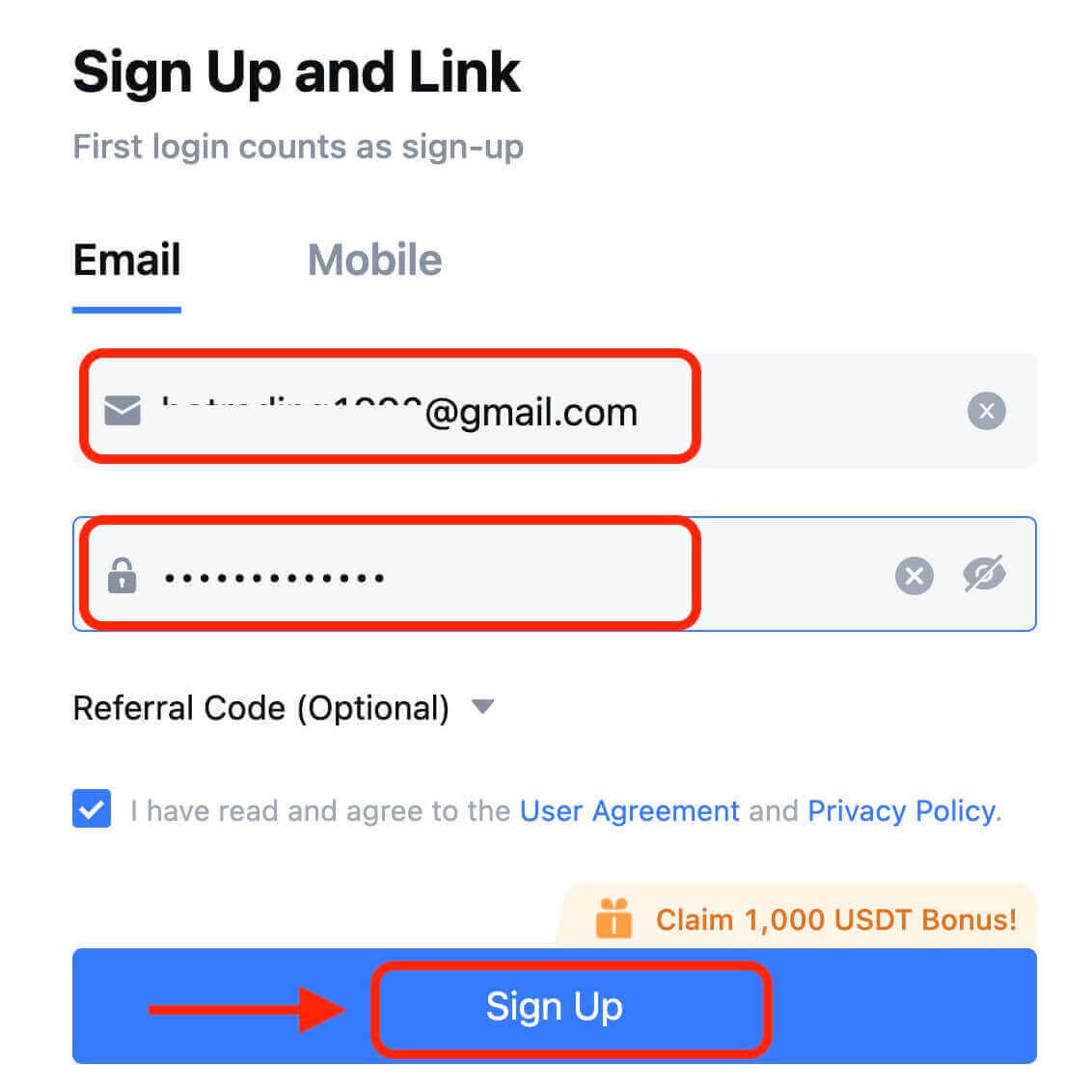
8. Rebràs un codi de verificació de 6 dígits al teu correu electrònic o telèfon. Introduïu el codi i feu clic a [Confirmar]. 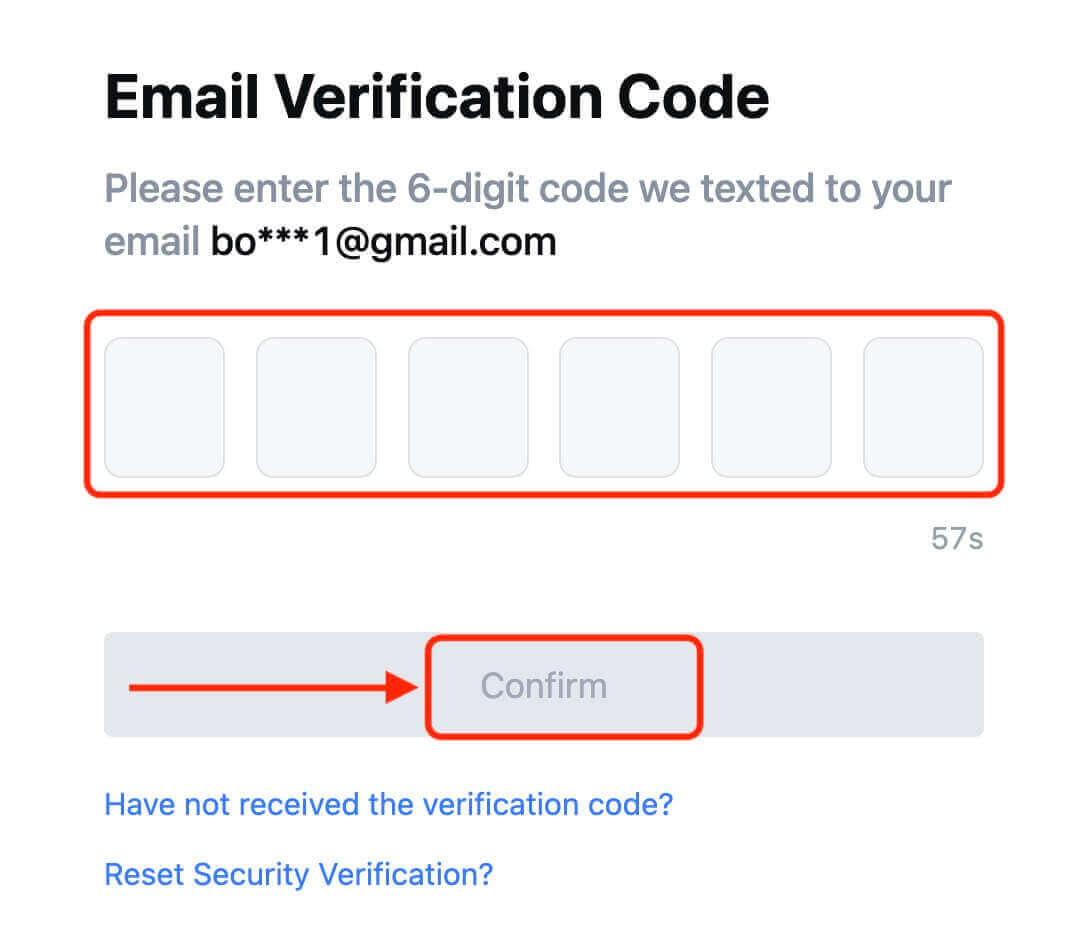
9. Felicitats! Heu creat correctament un compte MEXC mitjançant Telegram.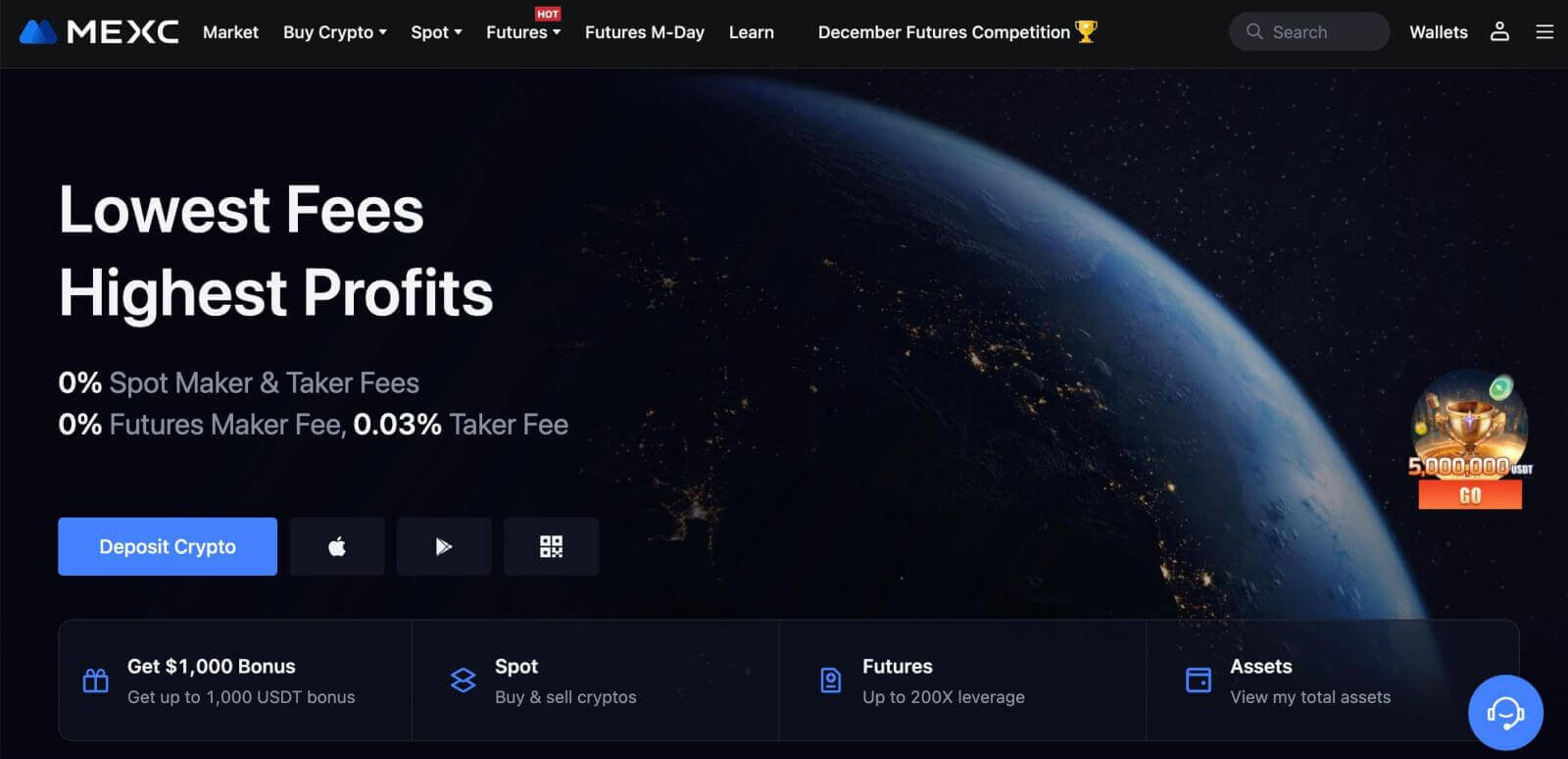
Com obrir un compte a l'aplicació MEXC
Podeu registrar-vos per obtenir un compte MEXC amb la vostra adreça de correu electrònic, número de telèfon o el vostre compte d'Apple/Google/Telegram a l'aplicació MEXC fàcilment amb uns quants tocs.
Pas 1: Baixeu i instal·leu l'aplicació MEXC
- Visiteu l' App Store (per a iOS) o Google Play Store (per a Android) al vostre dispositiu mòbil.
- Cerqueu "MEXC" a la botiga i descarregueu l'aplicació MEXC.
- Instal·leu l'aplicació al vostre dispositiu.
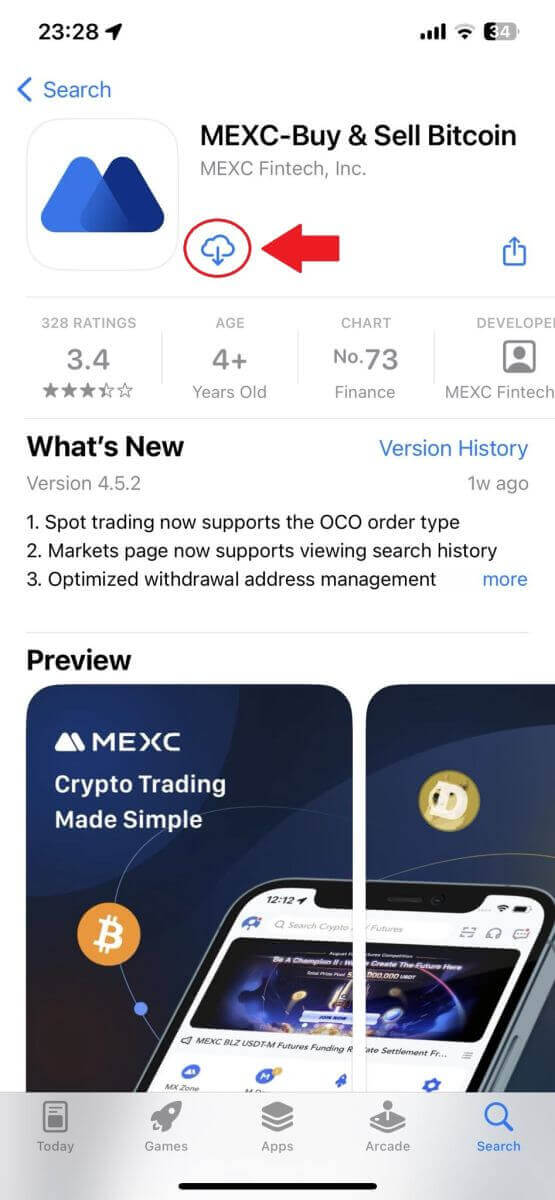
Pas 2: Obriu l'aplicació MEXC
- Localitzeu la icona de l'aplicació MEXC a la pantalla d'inici del dispositiu o al menú de l'aplicació.
- Toqueu la icona per obrir l'aplicació MEXC.
Pas 3: accediu a la pàgina d'inici de sessió
- Toqueu la icona superior esquerra i, aleshores, trobareu opcions com "Iniciar sessió". Toqueu aquesta opció per anar a la pàgina d'inici de sessió.
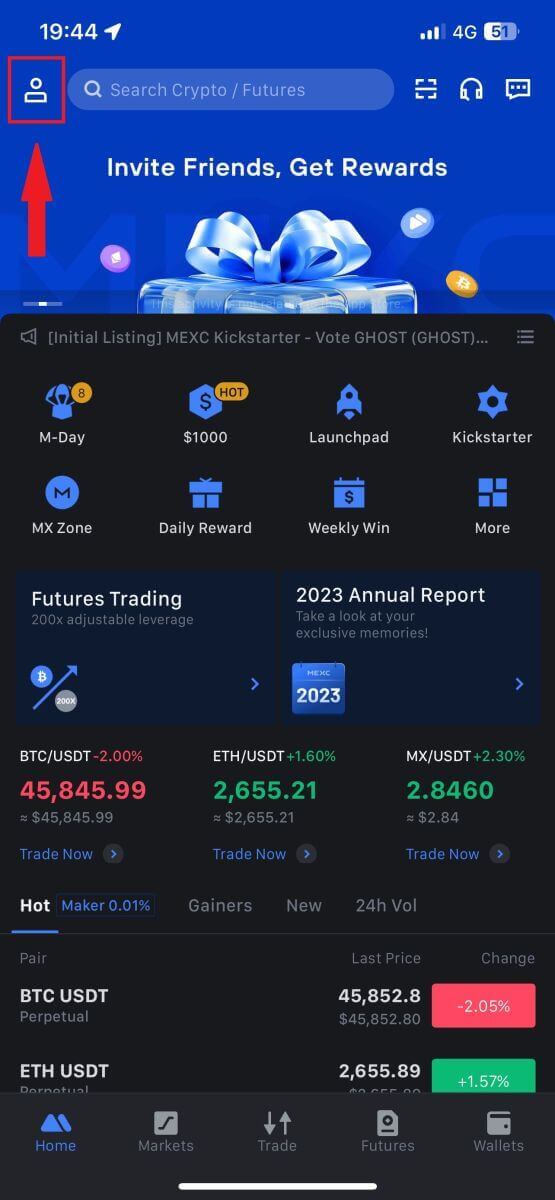
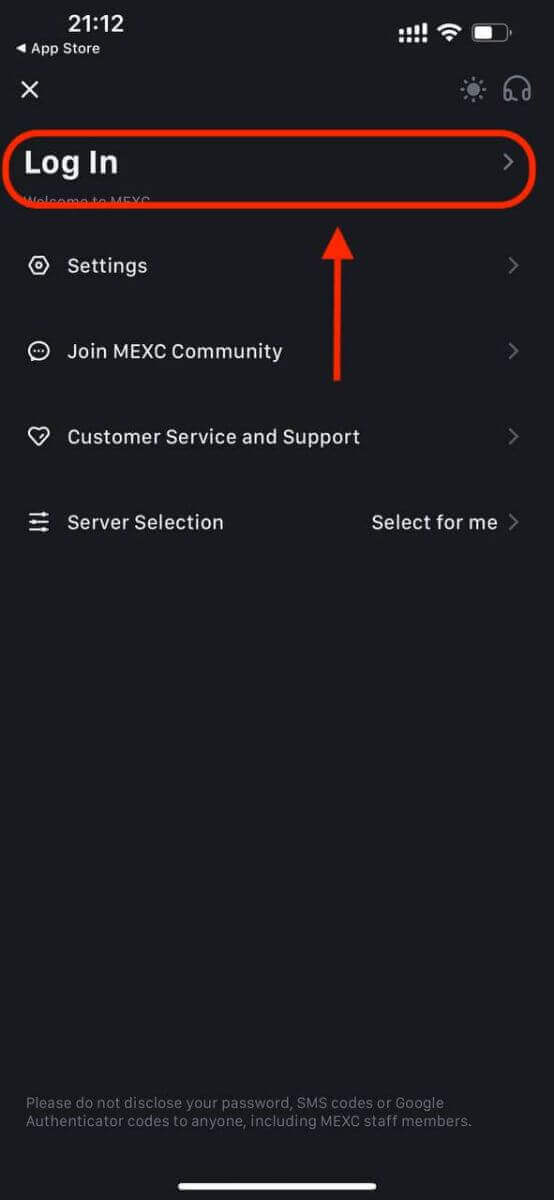
Pas 4: introduïu les vostres credencials
- Seleccioneu [Correu electrònic] o [Número de telèfon] i introduïu la vostra adreça de correu electrònic/número de telèfon.
- Creeu una contrasenya segura per al vostre compte MEXC.
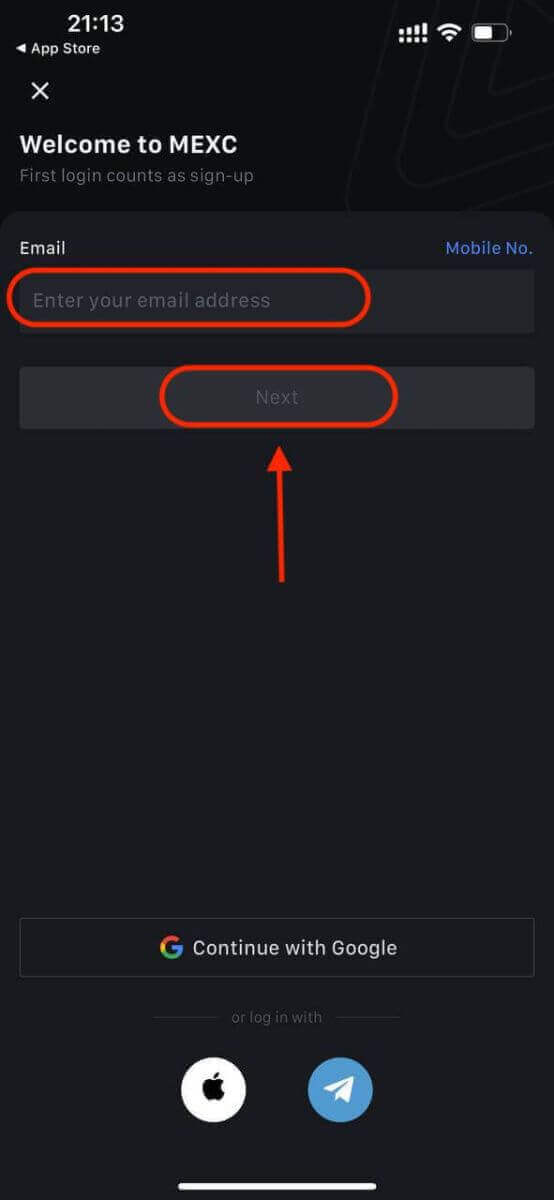
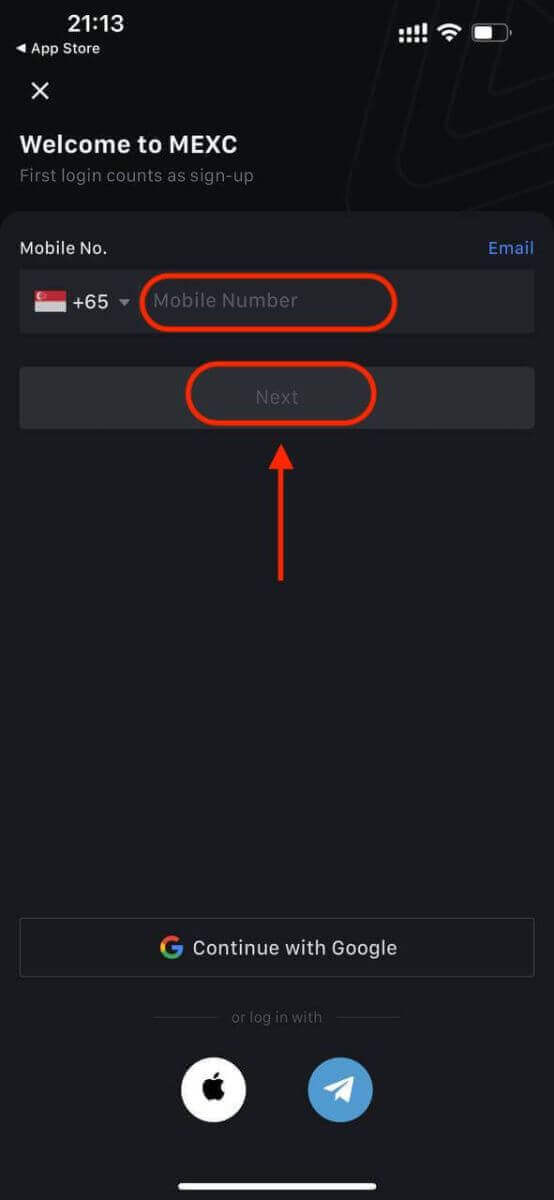
Creeu una contrasenya segura per al vostre compte.
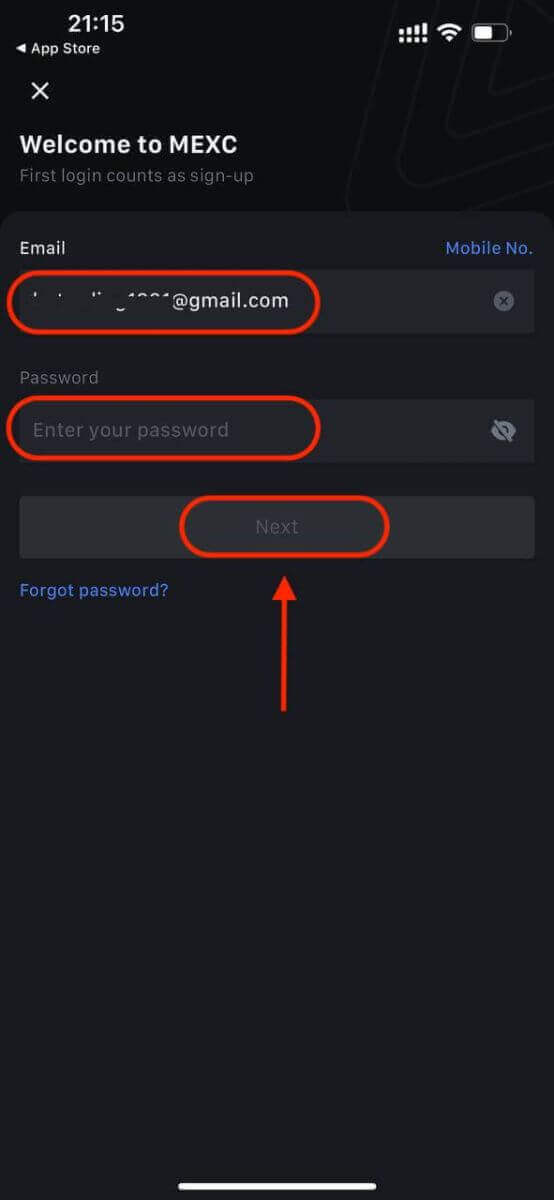
Nota:
- La vostra contrasenya ha de contenir almenys 10 caràcters, incloent una lletra majúscula i un número.
Pas 5: verificació (si escau)
- Rebràs un codi de verificació de 6 dígits al teu correu electrònic o telèfon.
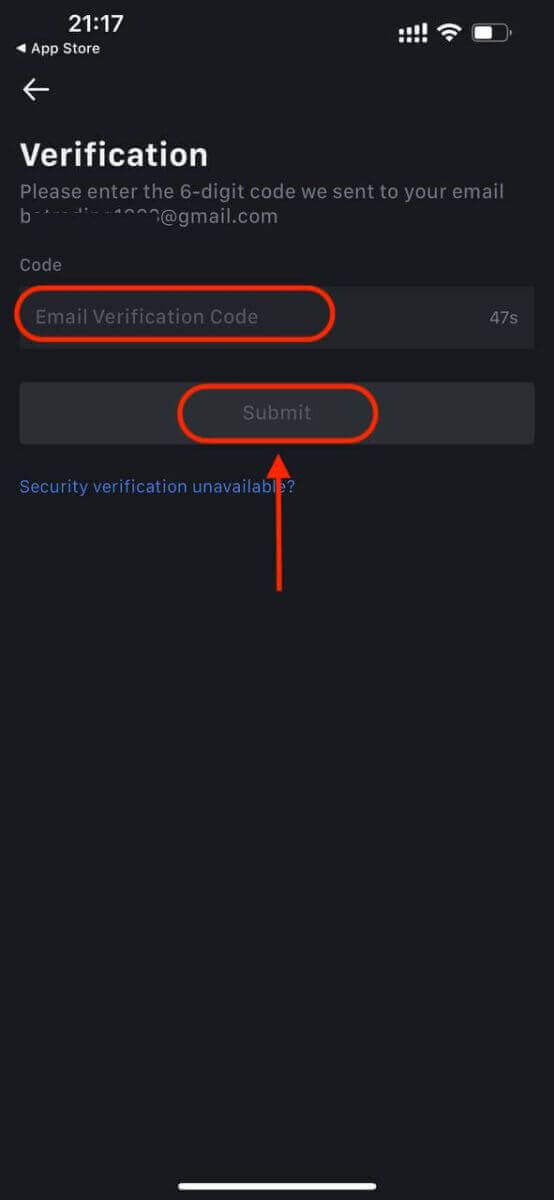
Pas 6: accediu al vostre compte
- Felicitats! Heu creat correctament un compte MEXC.
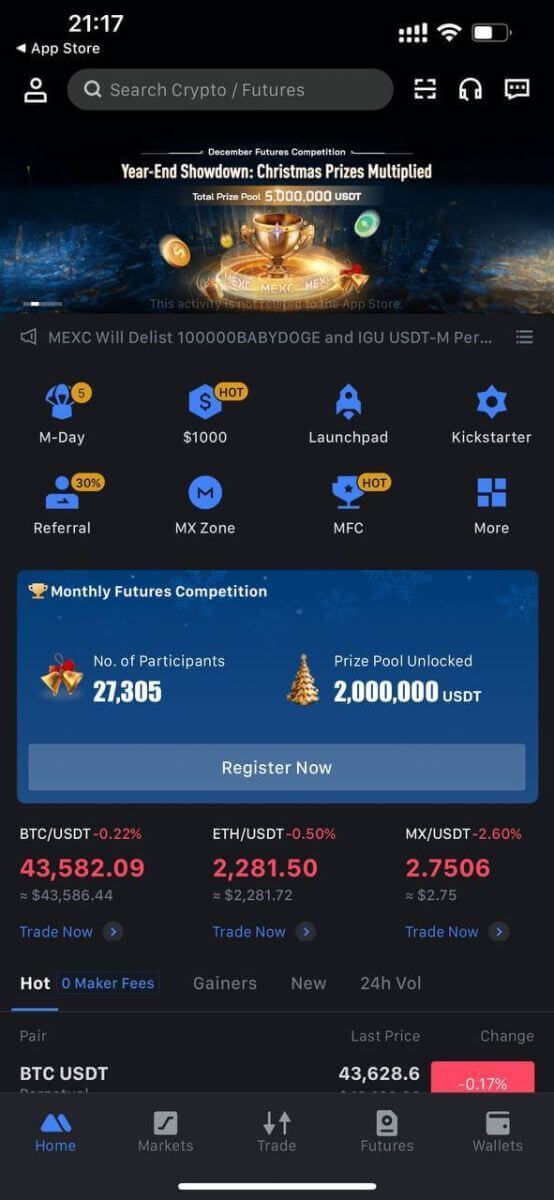
O podeu registrar-vos a l'aplicació MEXC mitjançant Google, Telegram o Apple.
Pas 1: seleccioneu [ Apple ], [Google] o [Telegram] . Se us demanarà que inicieu la sessió a MEXC amb els vostres comptes d'Apple, Google i Telegram.
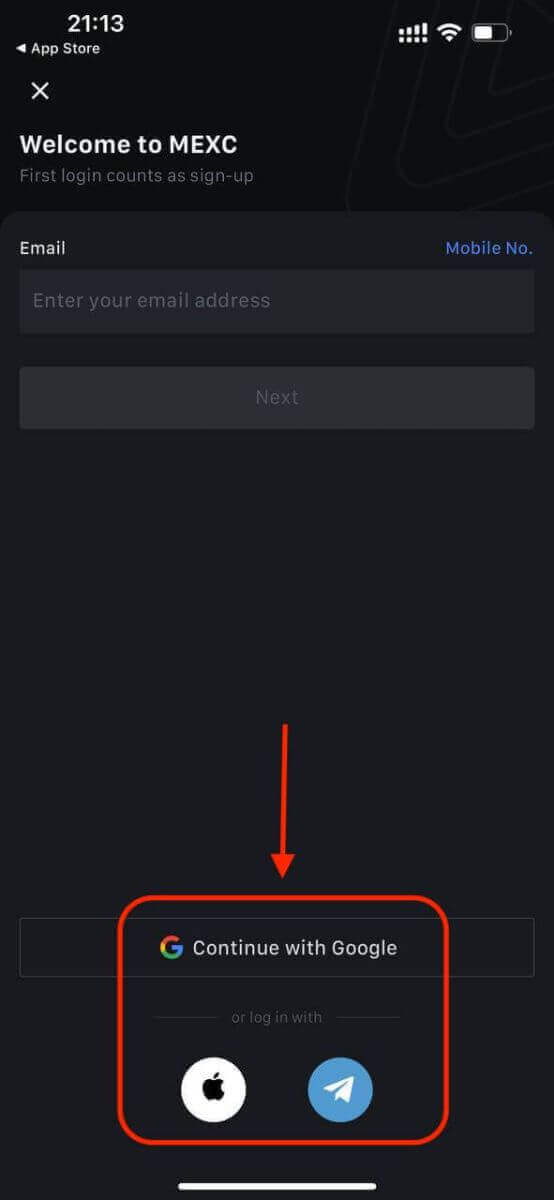
Pas 2: reviseu el vostre ID d'Apple i feu clic a [Continua].
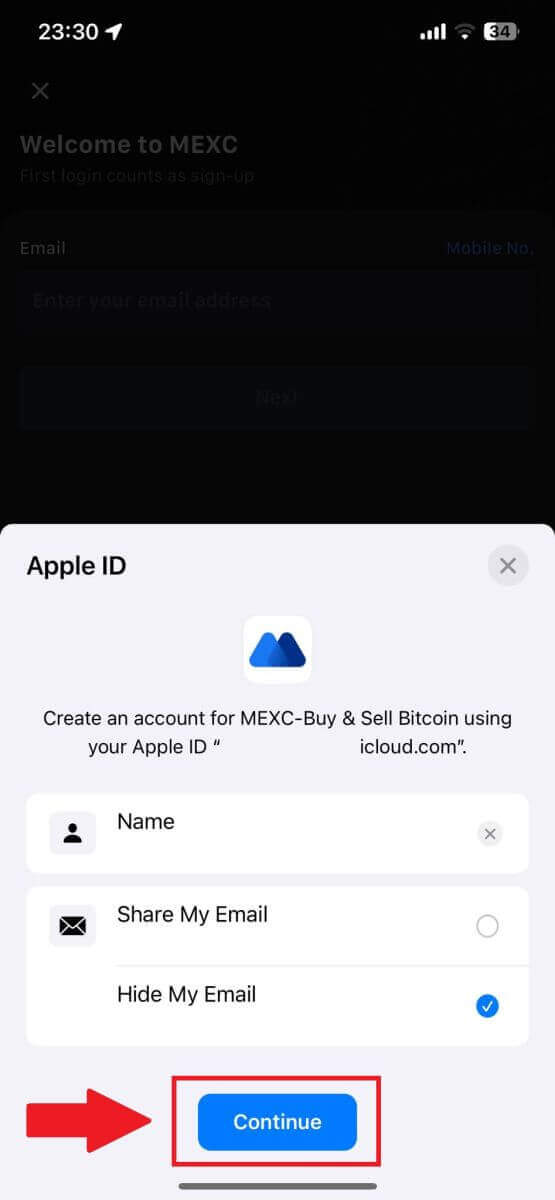
Pas 3: restabliu la vostra contrasenya.
- El vostre compte s'ha registrat i el restabliment de la contrasenya s'enviarà al vostre correu electrònic.
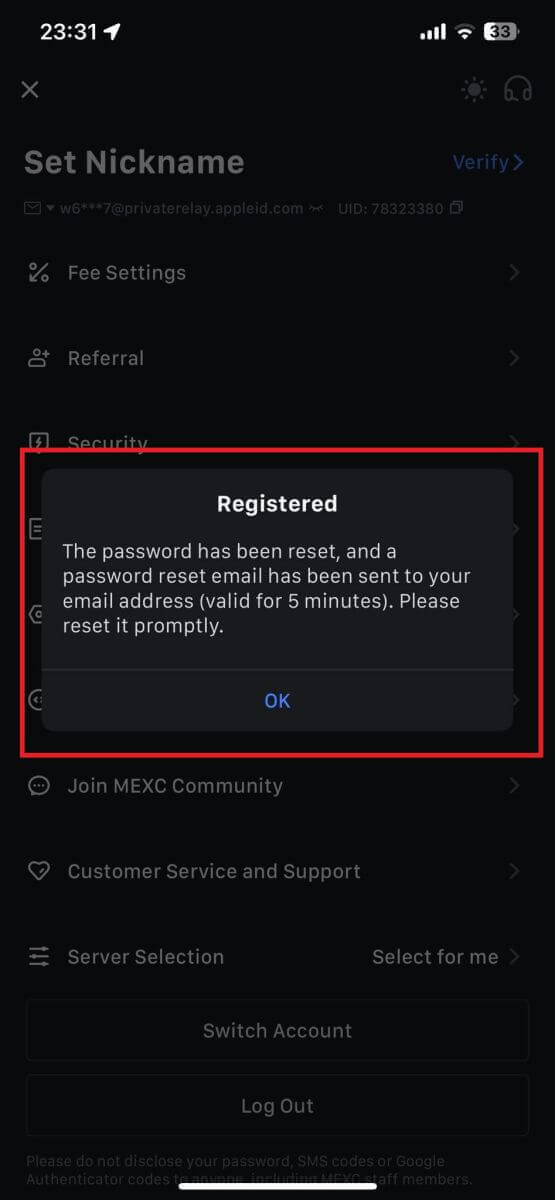
Pas 4: accediu al vostre compte.
- Felicitats! Heu creat correctament un compte MEXC.
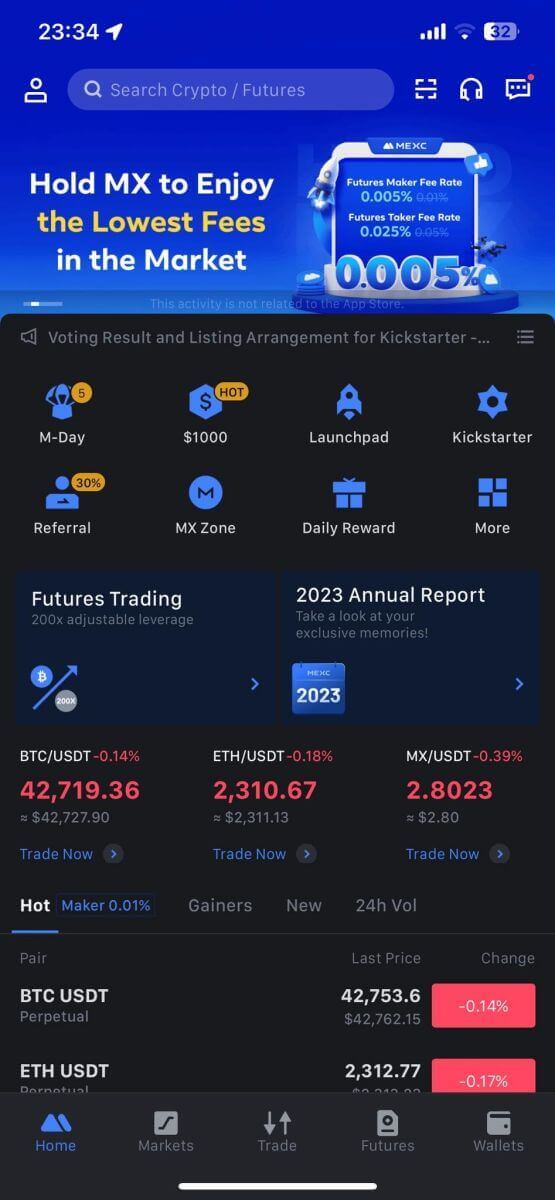
Preguntes freqüents (FAQ)
No es pot rebre el codi de verificació per SMS a MEXC
Si no podeu rebre el codi de verificació per SMS al vostre telèfon mòbil, pot ser que sigui per les raons que s'indiquen a continuació. Si us plau, seguiu les instruccions corresponents i torneu a intentar obtenir el codi de verificació.Motiu 1: no es poden oferir serveis d'SMS per a números de mòbil, ja que MEXC no ofereix servei al vostre país o regió.
Motiu 2: si heu instal·lat programari de seguretat al vostre telèfon mòbil, és possible que el programari hagi interceptat i bloquejat l'SMS.
- Solució : obriu el vostre programari de seguretat mòbil i desactiveu temporalment el bloqueig i, a continuació, torneu a intentar obtenir el codi de verificació.
Motiu 3: problemes amb el vostre proveïdor de serveis mòbils, és a dir, congestió de la passarel·la d'SMS o altres anomalies.
- Solució : quan la passarel·la d'SMS del vostre proveïdor de telefonia mòbil està congestionada o experimenta anomalies, pot provocar retards o pèrdua dels missatges enviats. Contacta amb el teu proveïdor de serveis mòbils per verificar la situació o torna-ho a provar més tard per obtenir el codi de verificació.
Motiu 4: s'han sol·licitat massa codis de verificació per SMS amb massa rapidesa.
- Solució : fer clic al botó per enviar el codi de verificació per SMS massa vegades de manera ràpida pot afectar la vostra capacitat per rebre el codi de verificació. Espereu una estona i torneu-ho a provar més tard.
Motiu 5: senyal deficient o nul a la vostra ubicació actual.
- Solució : si no podeu rebre SMS o experimenteu retards a l'hora de rebre SMS, és probable que sigui degut a un senyal deficient o nul. Torna-ho a provar en una ubicació amb millor intensitat del senyal.
Altres problemes:
el servei mòbil desconnectat a causa de la manca de pagament, l'emmagatzematge complet del telèfon, la verificació d'SMS marcada com a correu brossa i altres situacions també poden impedir que rebeu codis de verificació per SMS.
Nota:
si encara no podeu rebre codis de verificació d'SMS després d'haver provat les solucions anteriors, és possible que tingueu a la llista negra el remitent de l'SMS. En aquest cas, poseu-vos en contacte amb el servei d'atenció al client en línia per obtenir ajuda.
Què fer si no rebeu el correu electrònic de MEXC?
Si no heu rebut el correu electrònic, proveu els mètodes següents:- Assegureu-vos que heu introduït l'adreça de correu electrònic correcta quan us registreu;
- Comproveu la vostra carpeta de correu brossa o altres carpetes;
- Comproveu si els correus electrònics s'envien i es reben correctament al final del client de correu electrònic;
- Proveu d'utilitzar un correu electrònic d'un proveïdor principal com ara Gmail i Outlook;
- Torneu a comprovar la vostra safata d'entrada més tard, ja que podria haver-hi un retard a la xarxa. El codi de verificació és vàlid durant 15 minuts;
- Si encara no rebeu el correu electrònic, és possible que s'hagi bloquejat. Se us demanarà que introduïu manualment a la llista blanca el domini de correu electrònic de MEXC abans de tornar a provar de rebre el correu electrònic.
Llista blanca dels següents remitents (llista blanca de dominis de correu electrònic):
llista blanca per al nom de domini:
- mexc.link
- mexc.sg
- mexc.com
Llista blanca per a l'adreça de correu electrònic:
- [email protected]
- [email protected]
- [email protected]
- [email protected]
- [email protected]
- [email protected]
Com millorar la seguretat del compte de MEXC
1. Configuració de la contrasenya: configureu una contrasenya complexa i única. Per motius de seguretat, assegureu-vos d'utilitzar una contrasenya amb almenys 10 caràcters, incloent almenys una lletra majúscula i minúscula, un número i un símbol especial. Eviteu utilitzar patrons evidents o informació fàcilment accessible per a altres persones (per exemple, el vostre nom, adreça de correu electrònic, aniversari, número de mòbil, etc.).
- Formats de contrasenya que no recomanem: lihua, 123456, 123456abc, test123, abc123
- Formats de contrasenya recomanats: Q@ng3532!, iehig4g@#1, QQWwfe@242!
2. Canvi de contrasenyes: us recomanem que canvieu la contrasenya regularment per millorar la seguretat del vostre compte. El millor és canviar la contrasenya cada tres mesos i utilitzar una contrasenya completament diferent cada vegada. Per a una gestió de contrasenyes més segura i còmoda, us recomanem que utilitzeu un gestor de contrasenyes com ara "1Password" o "LastPass".
- A més, si us plau, mantingueu les vostres contrasenyes estrictament confidencials i no les reveleu a tercers. El personal de MEXC mai us demanarà la vostra contrasenya sota cap circumstància.
3. Autenticació de dos factors (2FA)
Enllaç de Google Authenticator: Google Authenticator és una eina de contrasenya dinàmica llançada per Google. Cal que utilitzeu el vostre telèfon mòbil per escanejar el codi de barres proporcionat per MEXC o introduïu la clau. Un cop afegit, es generarà un codi d'autenticació vàlid de 6 dígits a l'autenticador cada 30 segons. Un cop s'hagi enllaçat correctament, cal que introduïu o enganxeu el codi d'autenticació de 6 dígits que es mostra a Google Authenticator cada vegada que inicieu sessió a MEXC.
Enllaçar MEXC Authenticator: podeu descarregar i utilitzar MEXC Authenticator a App Store o Google Play per millorar la seguretat del vostre compte.
4. Aneu amb compte amb la pesca
Si us plau, estigueu atents als correus electrònics de pesca que pretenguin ser de MEXC i assegureu-vos sempre que l'enllaç sigui l'enllaç del lloc web oficial de MEXC abans d'iniciar sessió al vostre compte de MEXC. El personal de MEXC mai us demanarà la vostra contrasenya, codis de verificació d'SMS o correu electrònic, ni codis de Google Authenticator.
Com dipositar a MEXC
Com comprar Crypto amb targeta de crèdit/dèbit a MEXC
Compra Crypto amb targeta de crèdit/dèbit a MEXC (lloc web)
1. Inicieu sessió al vostre compte MEXC , feu clic a [Comprar Crypto] i seleccioneu [Targeta de dèbit/crèdit].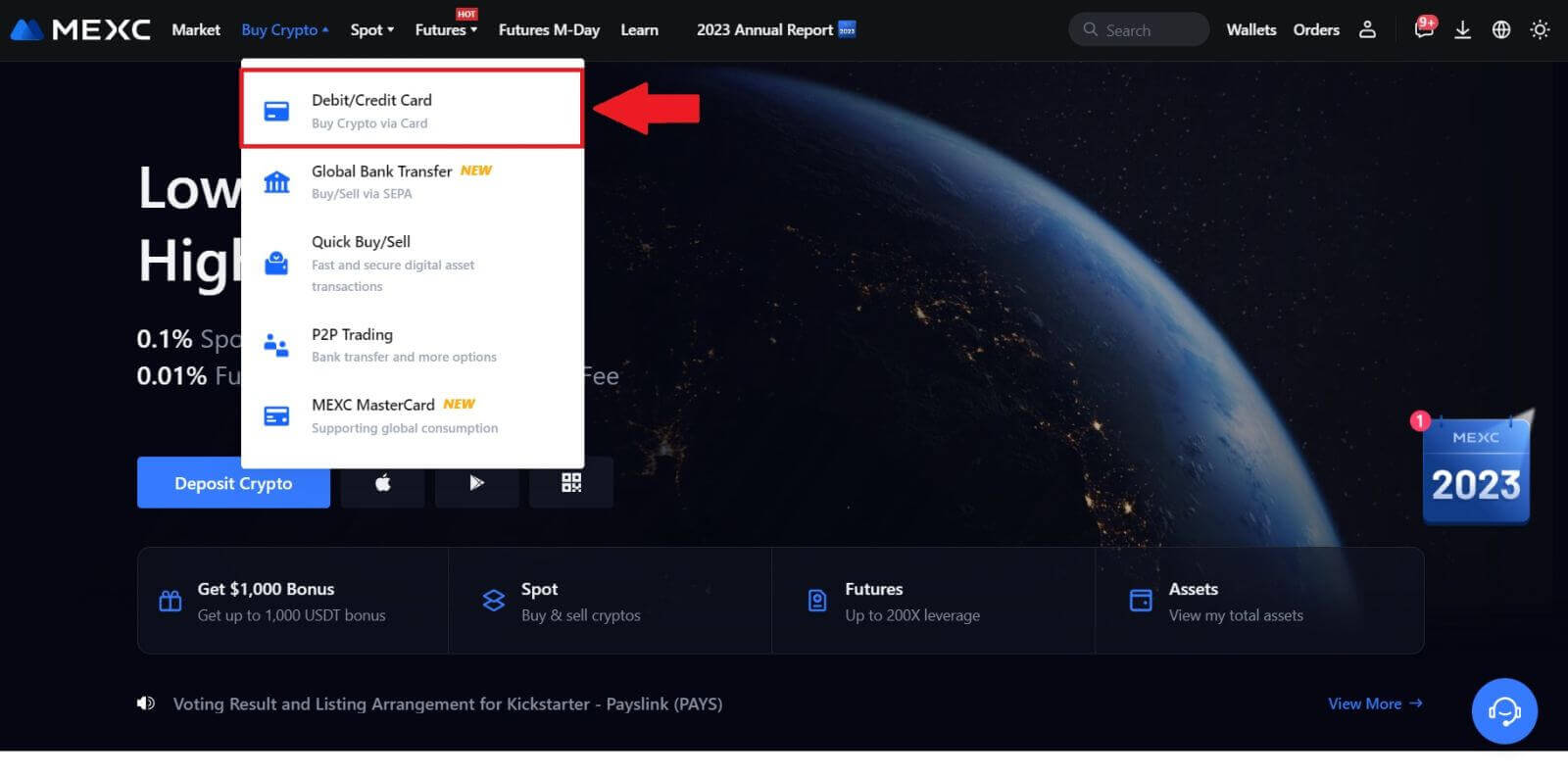
2. Feu clic a [Afegeix targeta].
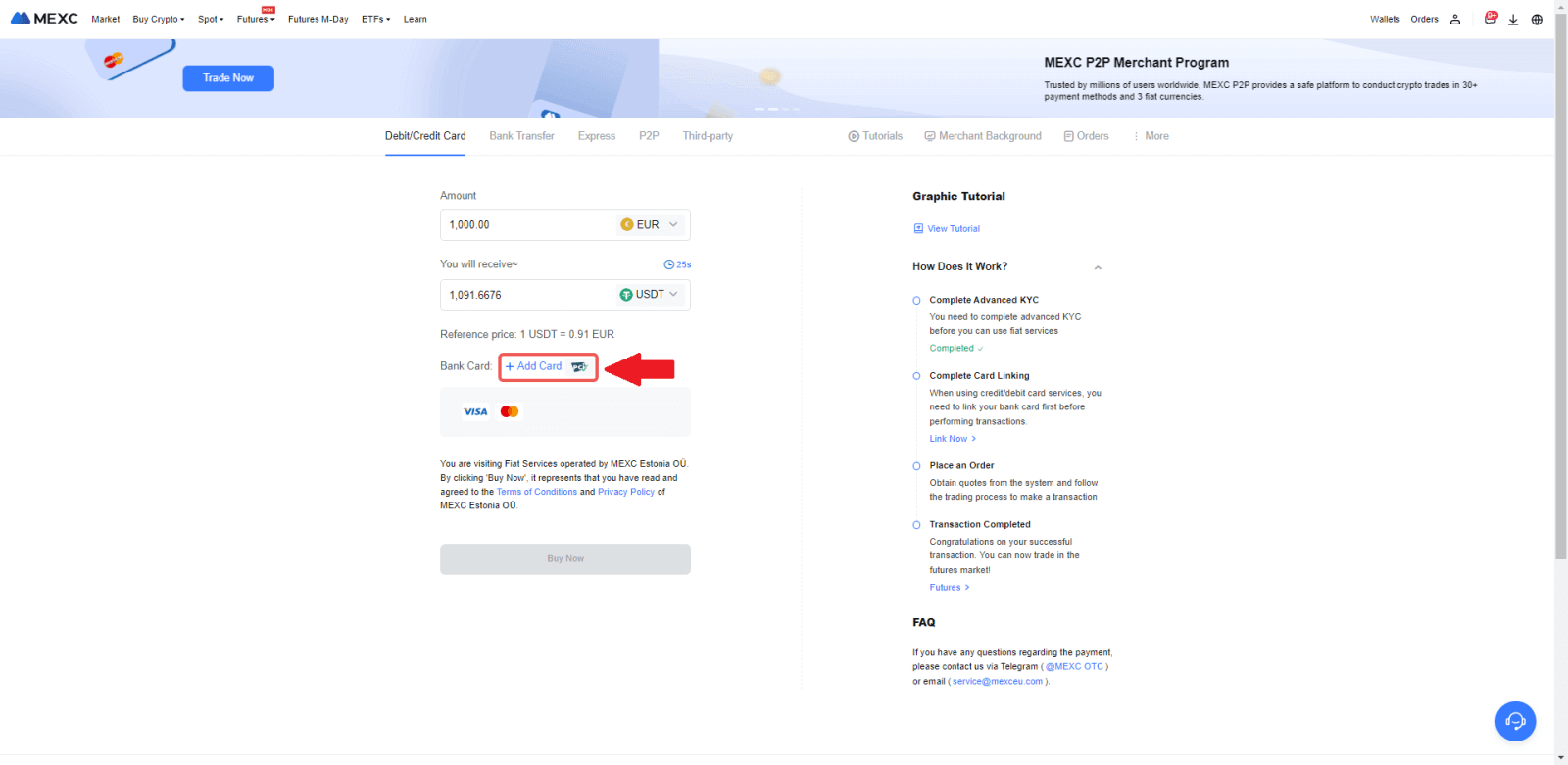
3. Introduïu les dades de la vostra targeta bancària i feu clic a [Continua].
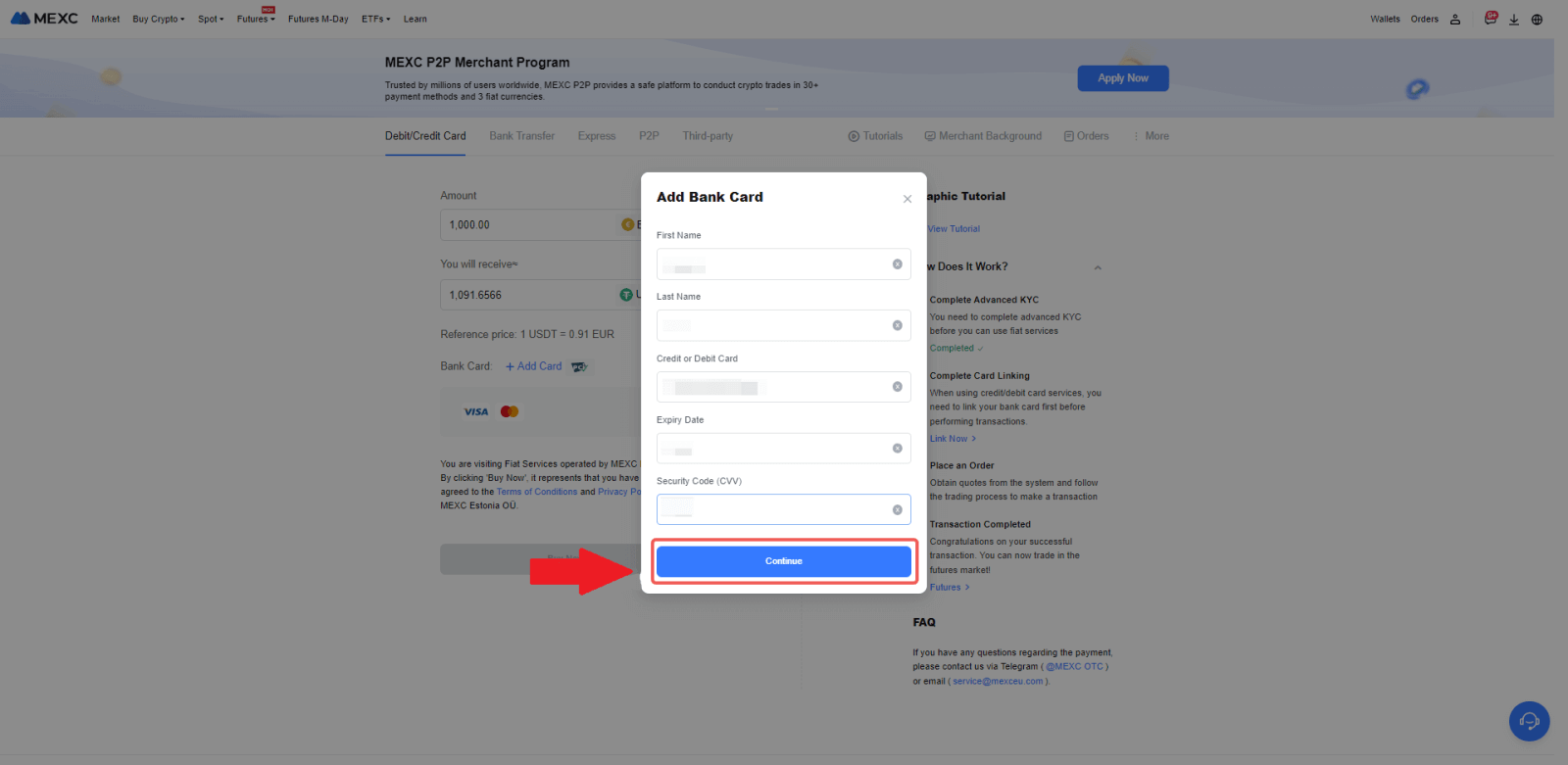
4.Inicieu la compra de criptomoneda amb una targeta de dèbit/crèdit completant primer el procés d'enllaç de la targeta.
Trieu la vostra Moneda Fiat preferida per al pagament, introduïu l'import de la vostra compra. El sistema us mostrarà a l'instant la quantitat corresponent de criptomoneda en funció de la cotització actual en temps real.
Trieu la targeta de dèbit/crèdit que voleu utilitzar i feu clic a [Compra ara] per continuar amb la compra de criptomoneda.
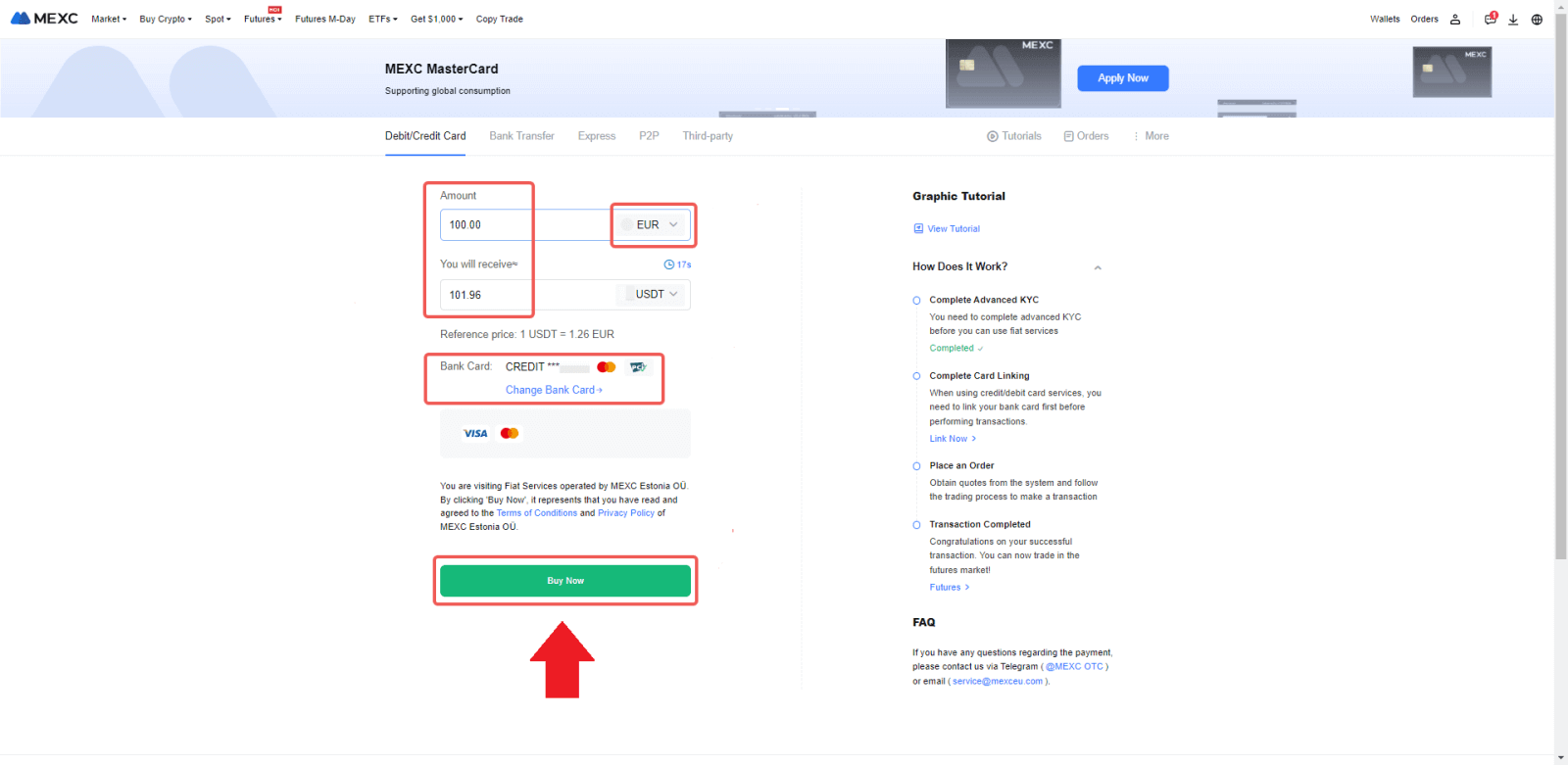
Compra Crypto amb targeta de crèdit/dèbit a MEXC (aplicació)
1. Obriu la vostra aplicació MEXC, a la primera pàgina, toqueu [Més].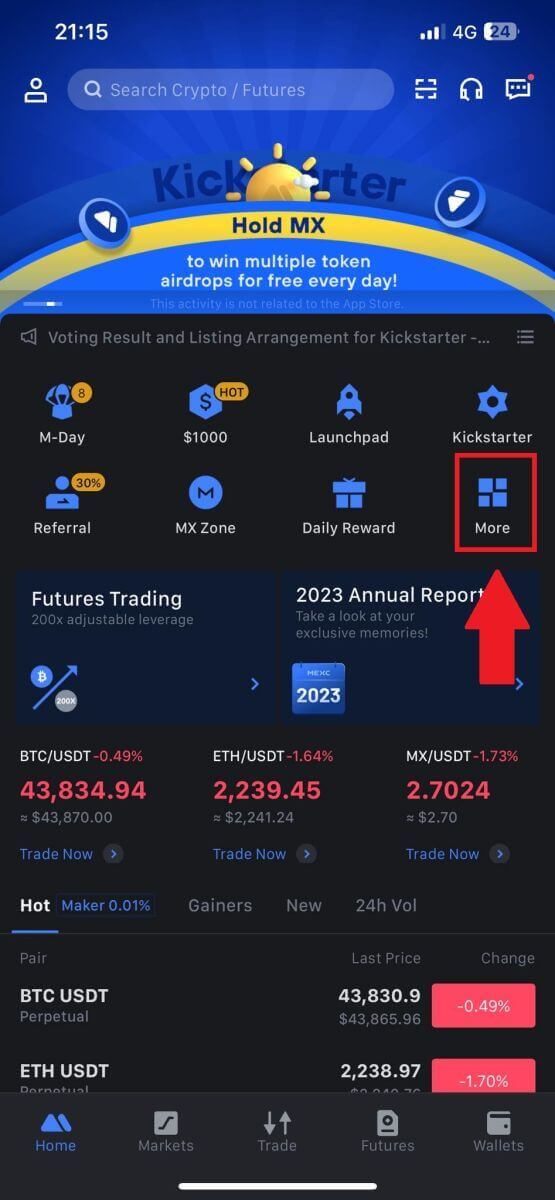
2. Toqueu [Compra Crypto] per continuar.

3. Desplaceu-vos cap avall per localitzar [Utilitzar Visa/MasterCard].
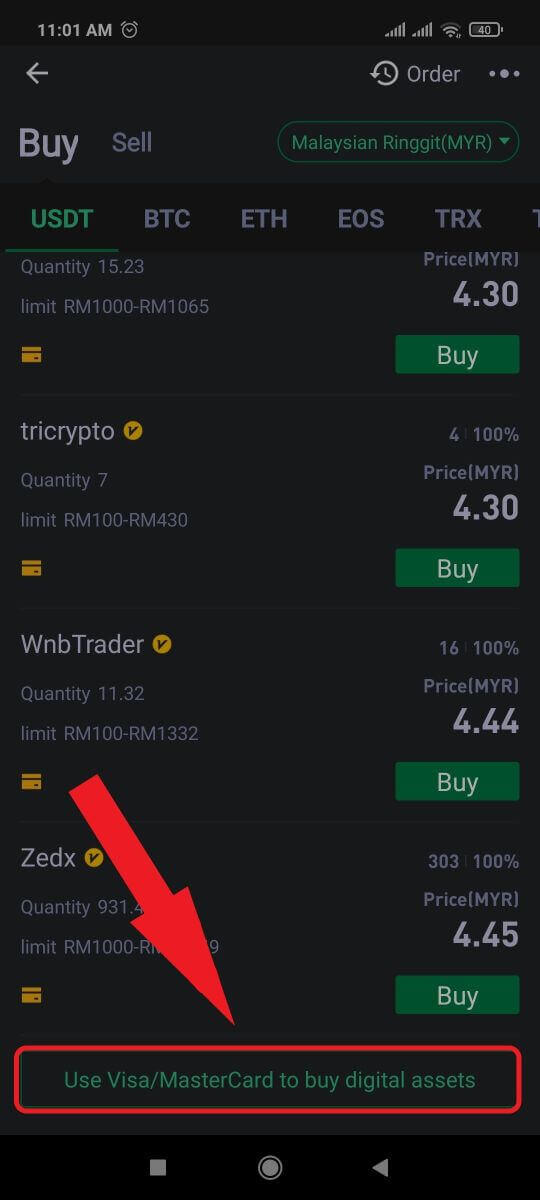
4. Seleccioneu la vostra moneda Fiat, trieu l'actiu criptogràfic que voleu comprar i, a continuació, trieu el vostre proveïdor de serveis de pagament. A continuació, toqueu [Sí].
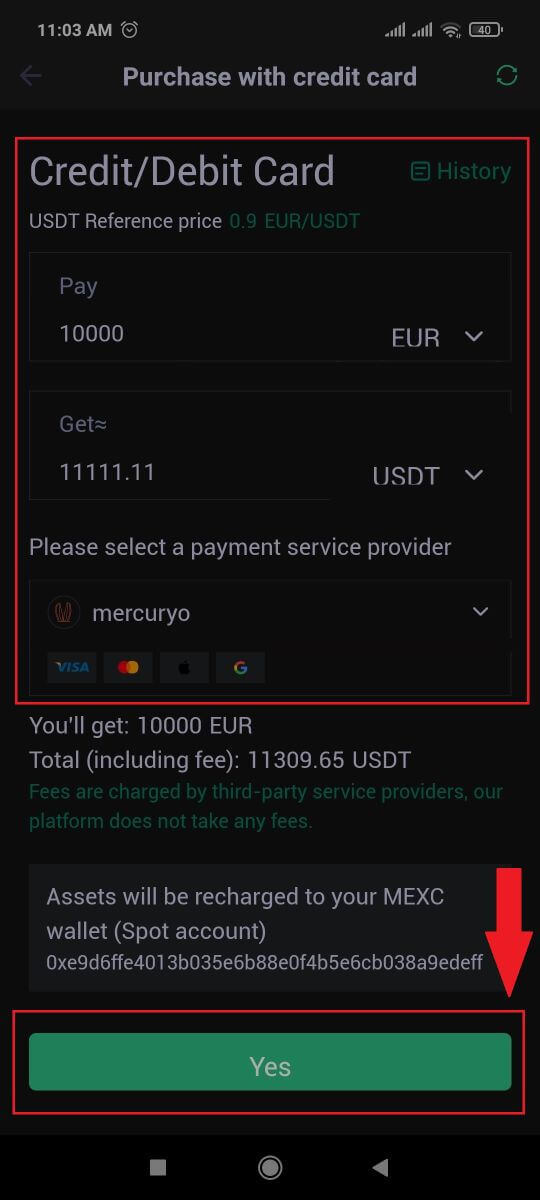
5. Tingueu en compte que diversos proveïdors de serveis admeten diferents mètodes de pagament i poden tenir comissions i tipus de canvi diferents.
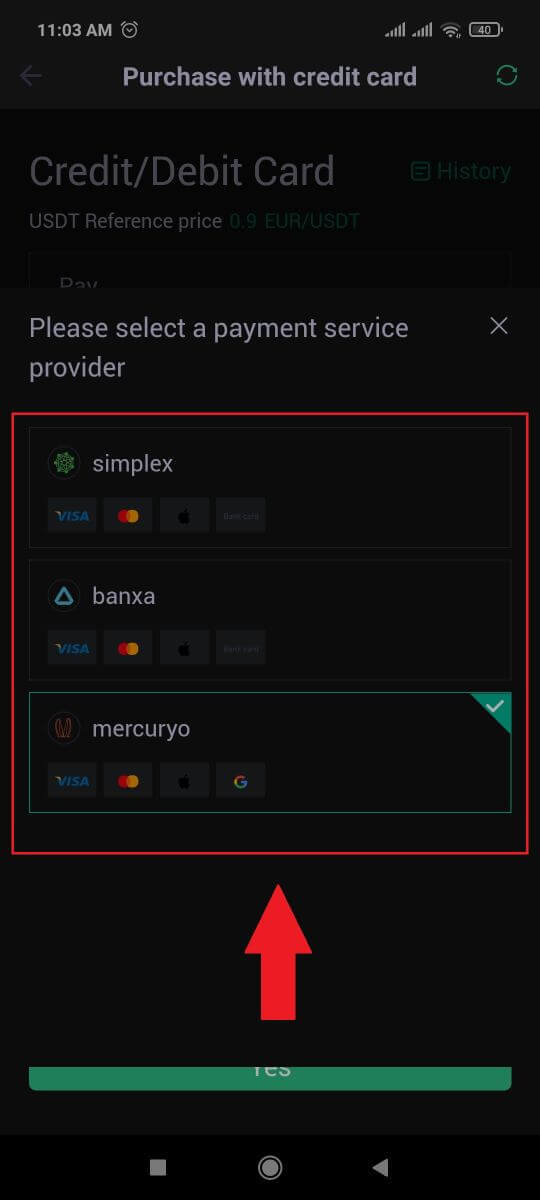
6. Marqueu la casella i toqueu [D'acord]. Se us redirigirà a un lloc de tercers. Si us plau, seguiu les instruccions proporcionades en aquest lloc per completar la transacció.
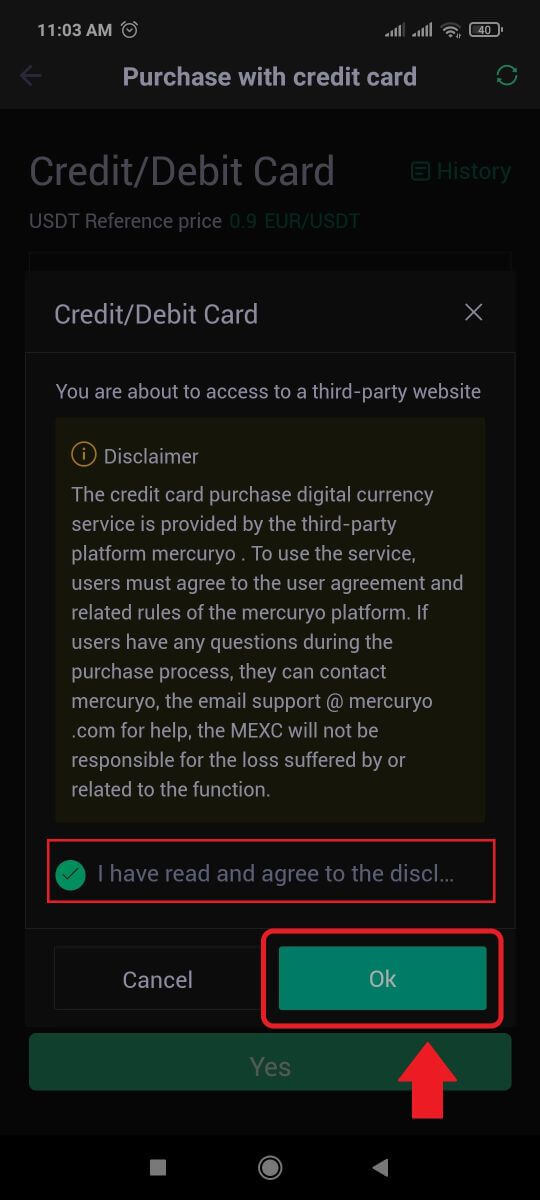
Com comprar Crypto mitjançant transferència bancària - SEPA a MEXC
1. Inicieu sessió al vostre lloc web de MEXC , feu clic a [Comprar Crypto] i seleccioneu [Transferència bancària global].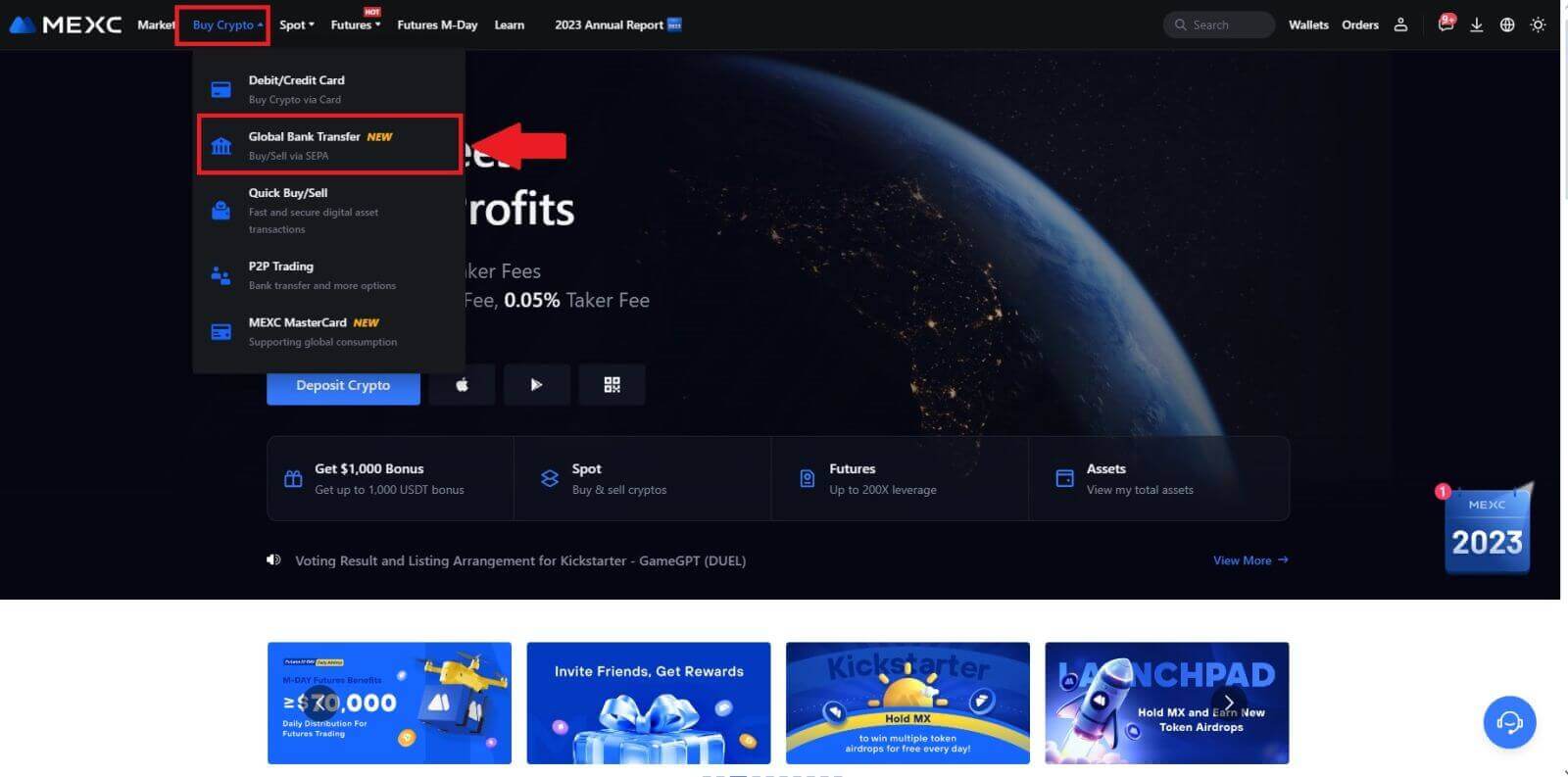
2. Seleccioneu [Transferència bancària] , ompliu la quantitat de cripto que voleu comprar i feu clic a [Compra ara]
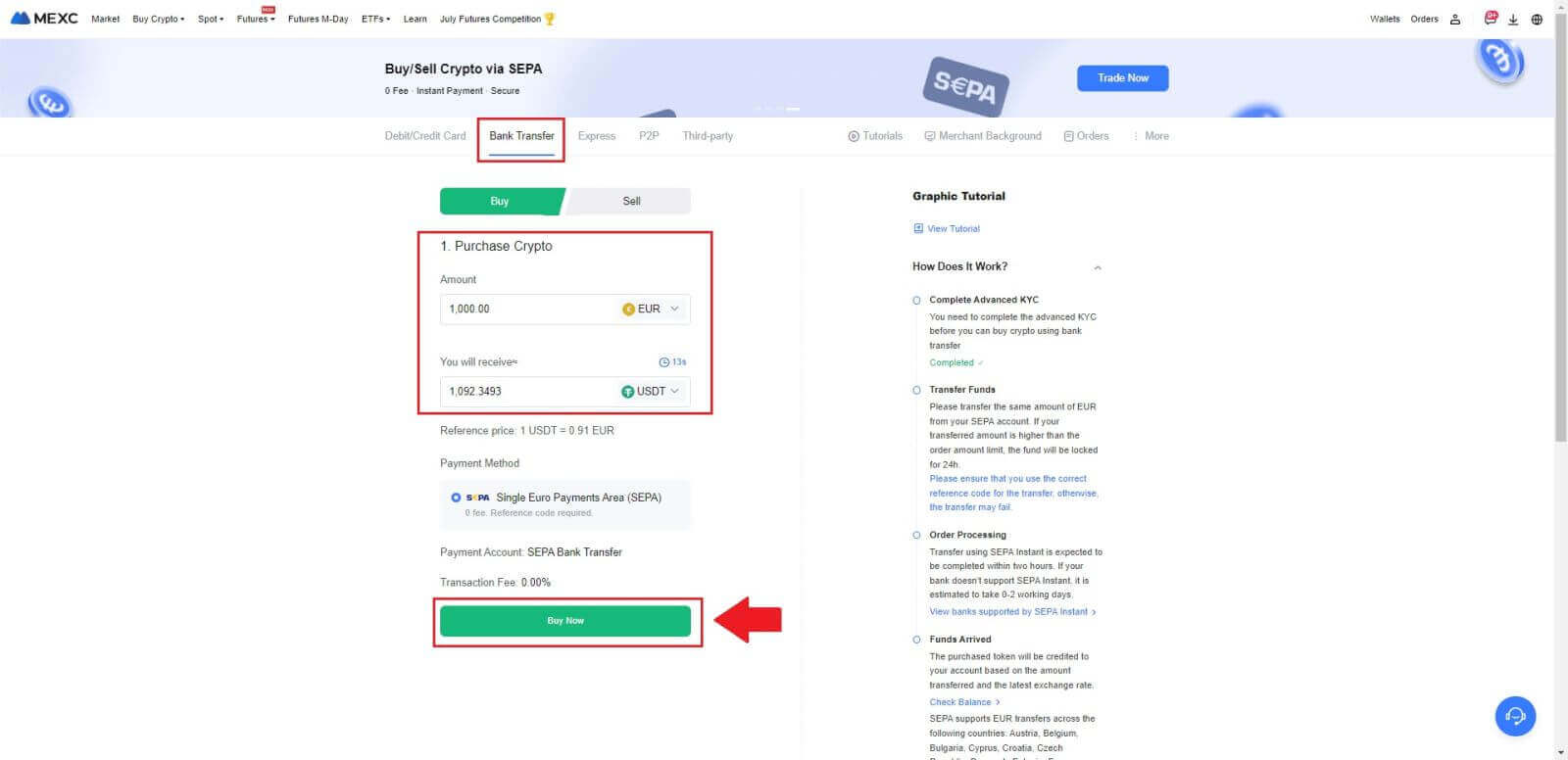
3. Després de fer una comanda de Fiat, teniu 30 minuts per pagar. Feu clic a [Confirmar] per continuar.
Comproveu la pàgina de comanda per a [Informació bancària del destinatari] i [Informació addicional]. Un cop pagat, feu clic a [He pagat] per confirmar.
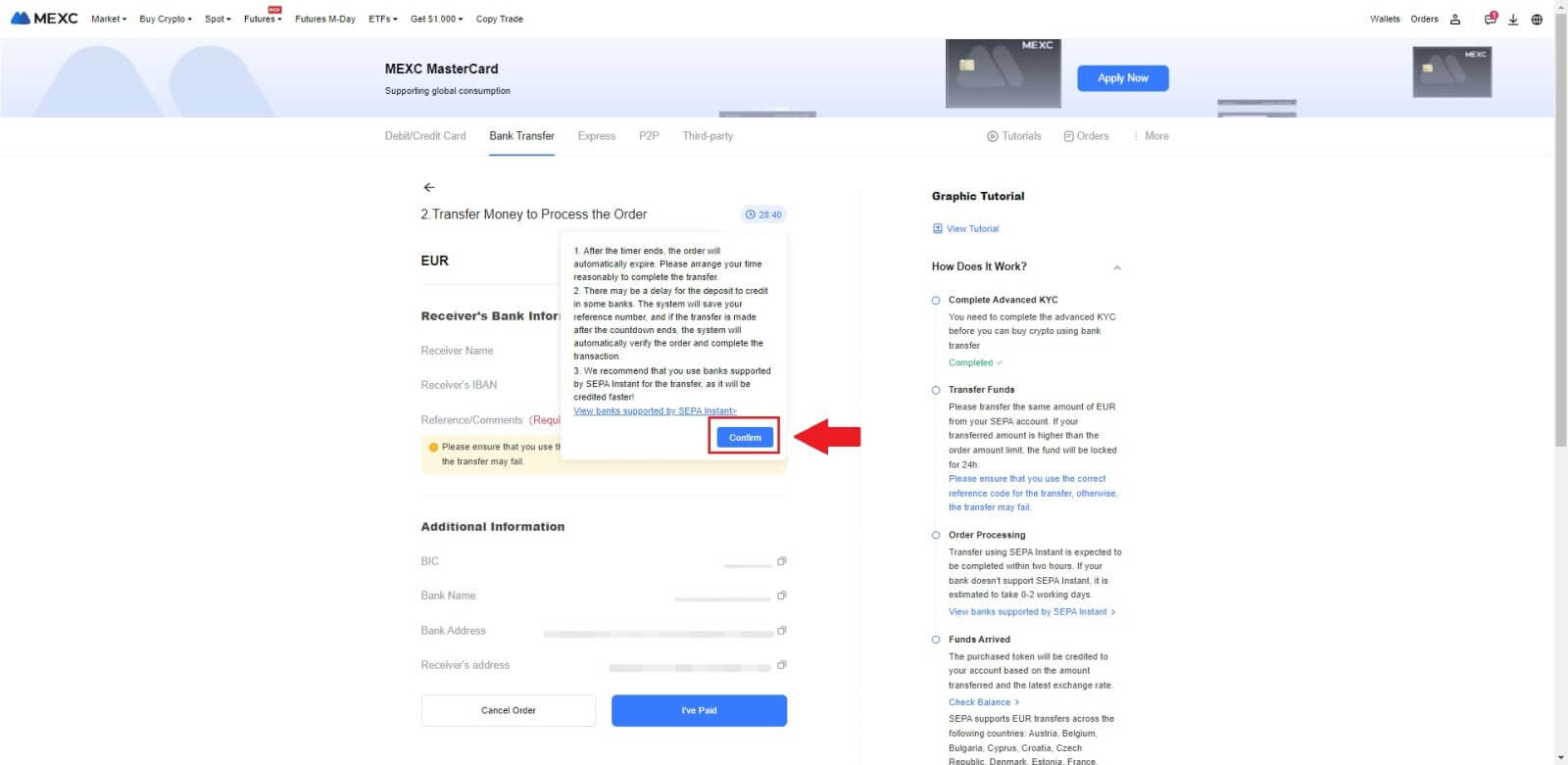
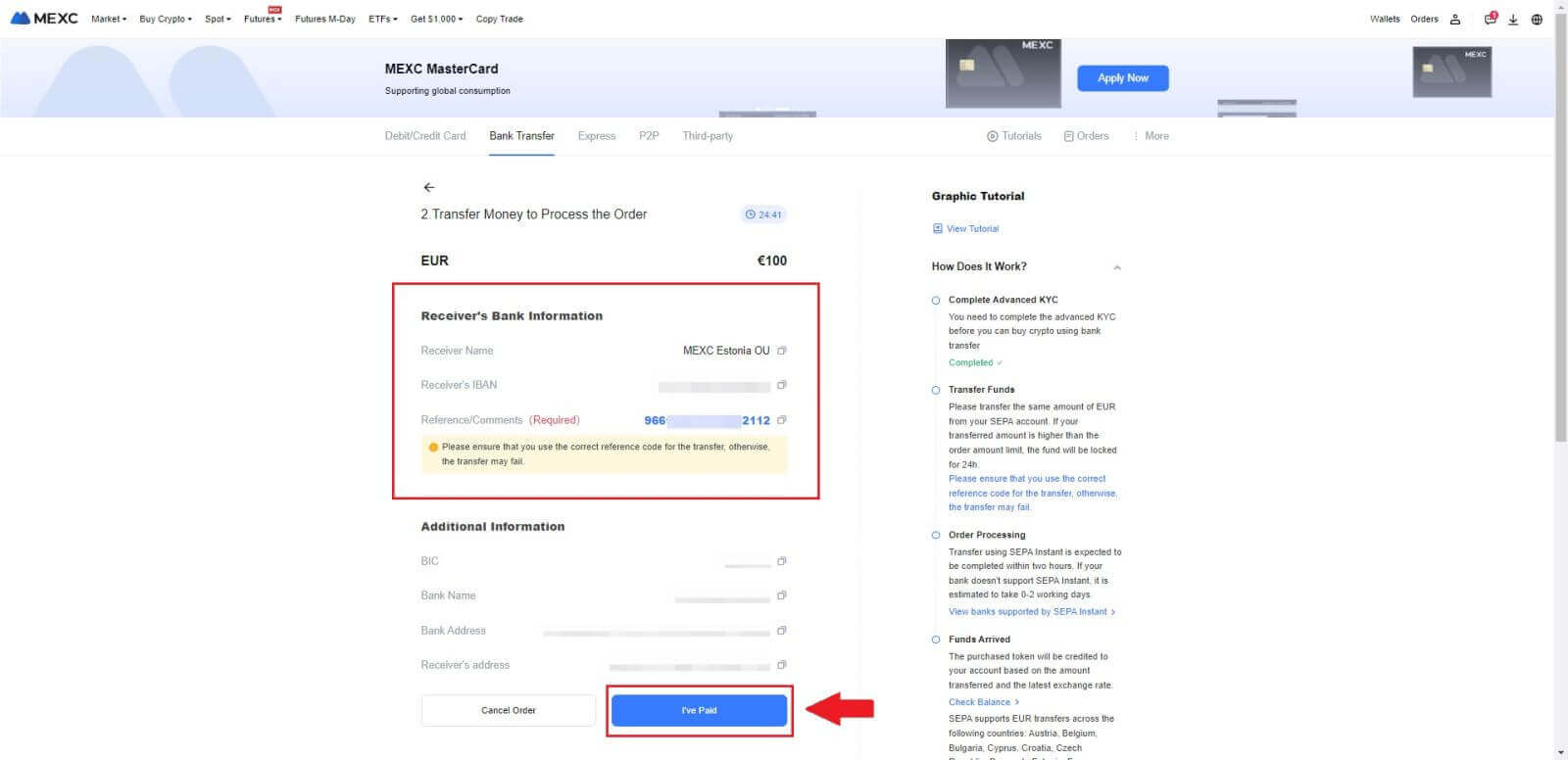
4. Un cop hàgiu marcat la comanda com a [Pagat] , el pagament es processarà automàticament.
Si es tracta d'un pagament instantani SEPA, la comanda de Fiat normalment es completa en dues hores. Per a altres mètodes de pagament, la comanda pot trigar entre 0 i 2 dies laborables a finalitzar.
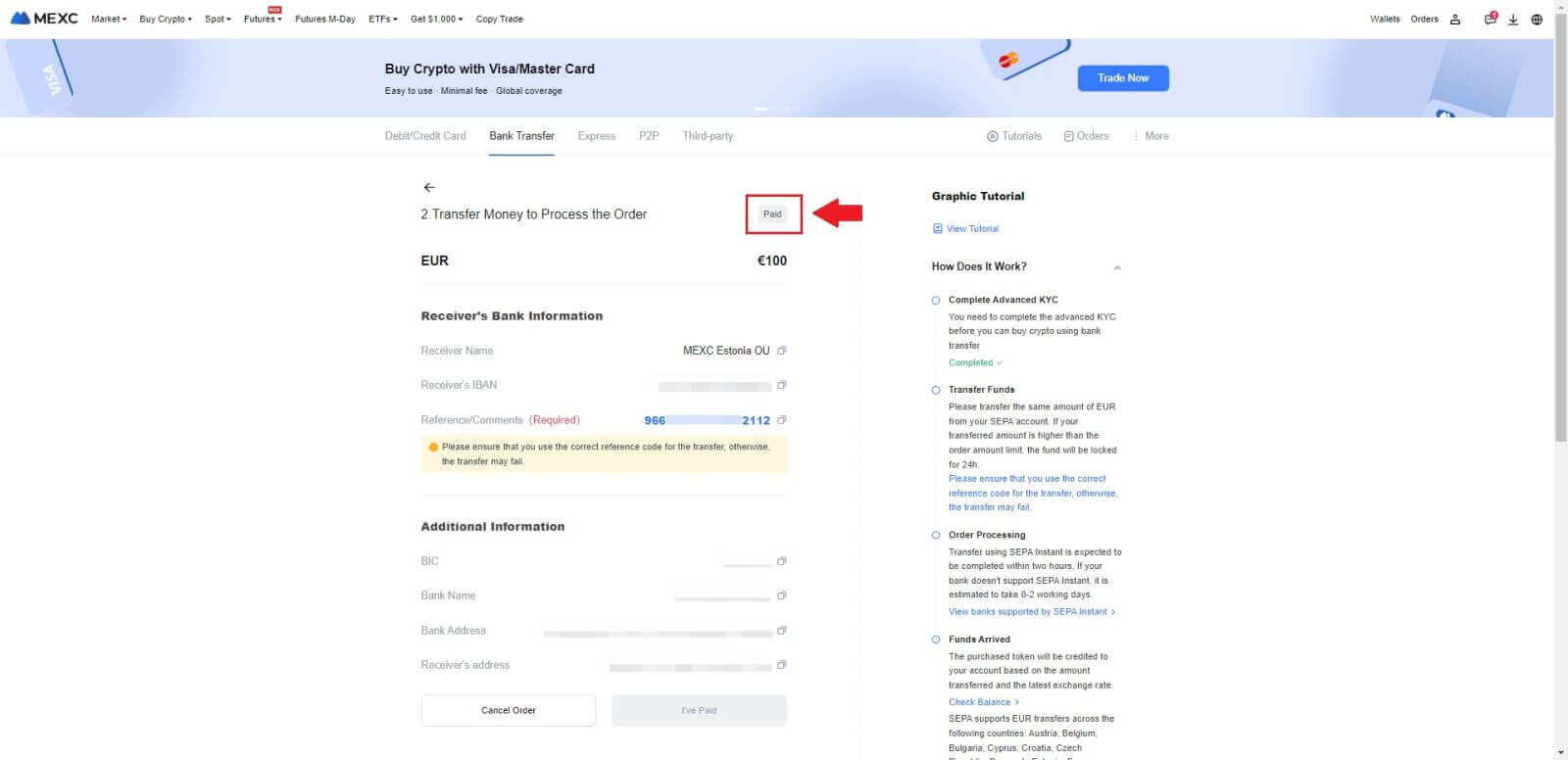
Com comprar Crypto mitjançant un canal de tercers a MEXC
Compreu Crypto mitjançant un tercer a MEXC (lloc web)
1. Inicieu sessió al vostre lloc web de MEXC , feu clic a [Compra Crypto].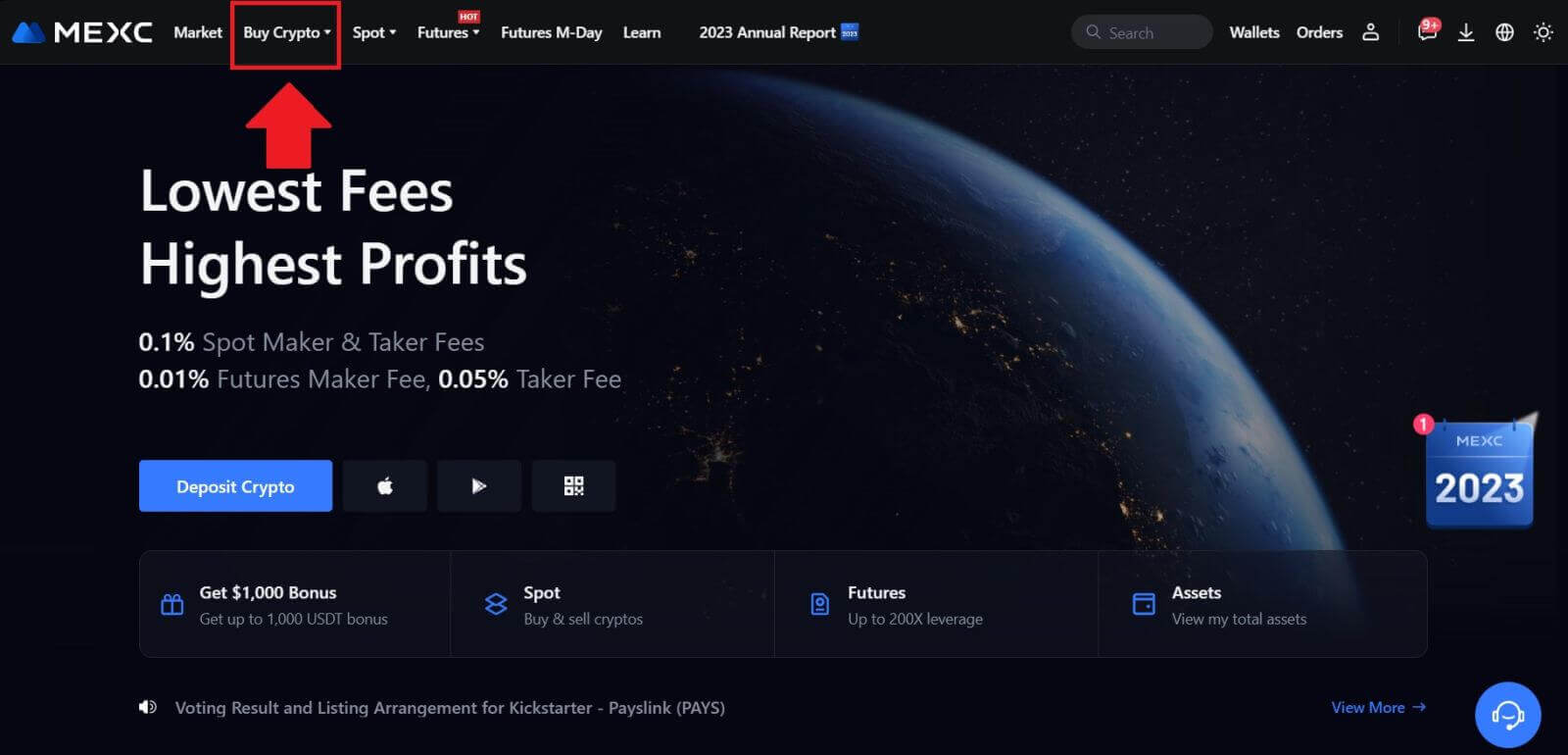 2. Trieu [Tercers].
2. Trieu [Tercers]. 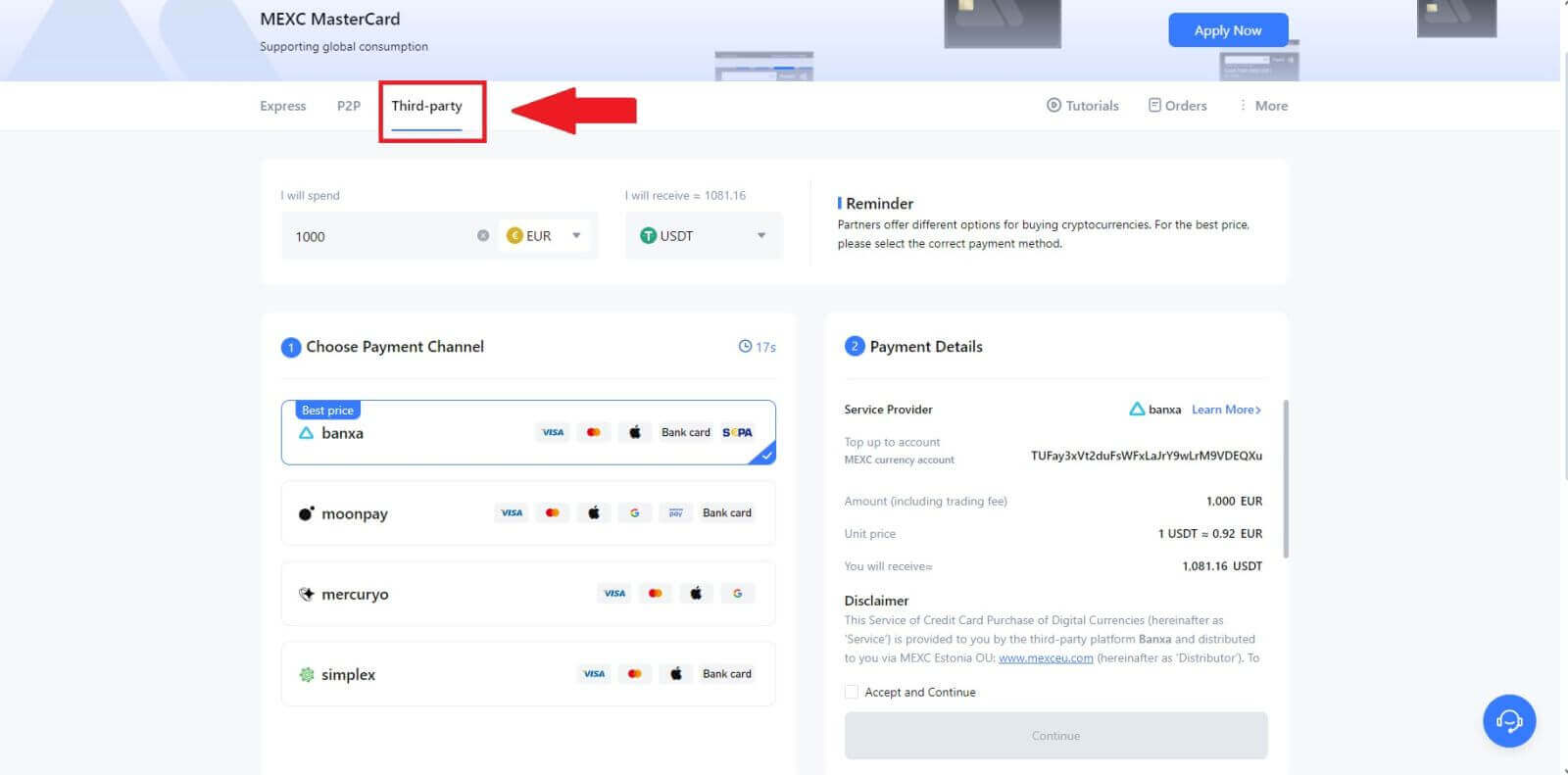
3. Introduïu i seleccioneu la moneda Fiat per la qual voleu pagar. Aquí, prenem l'euro com a exemple.
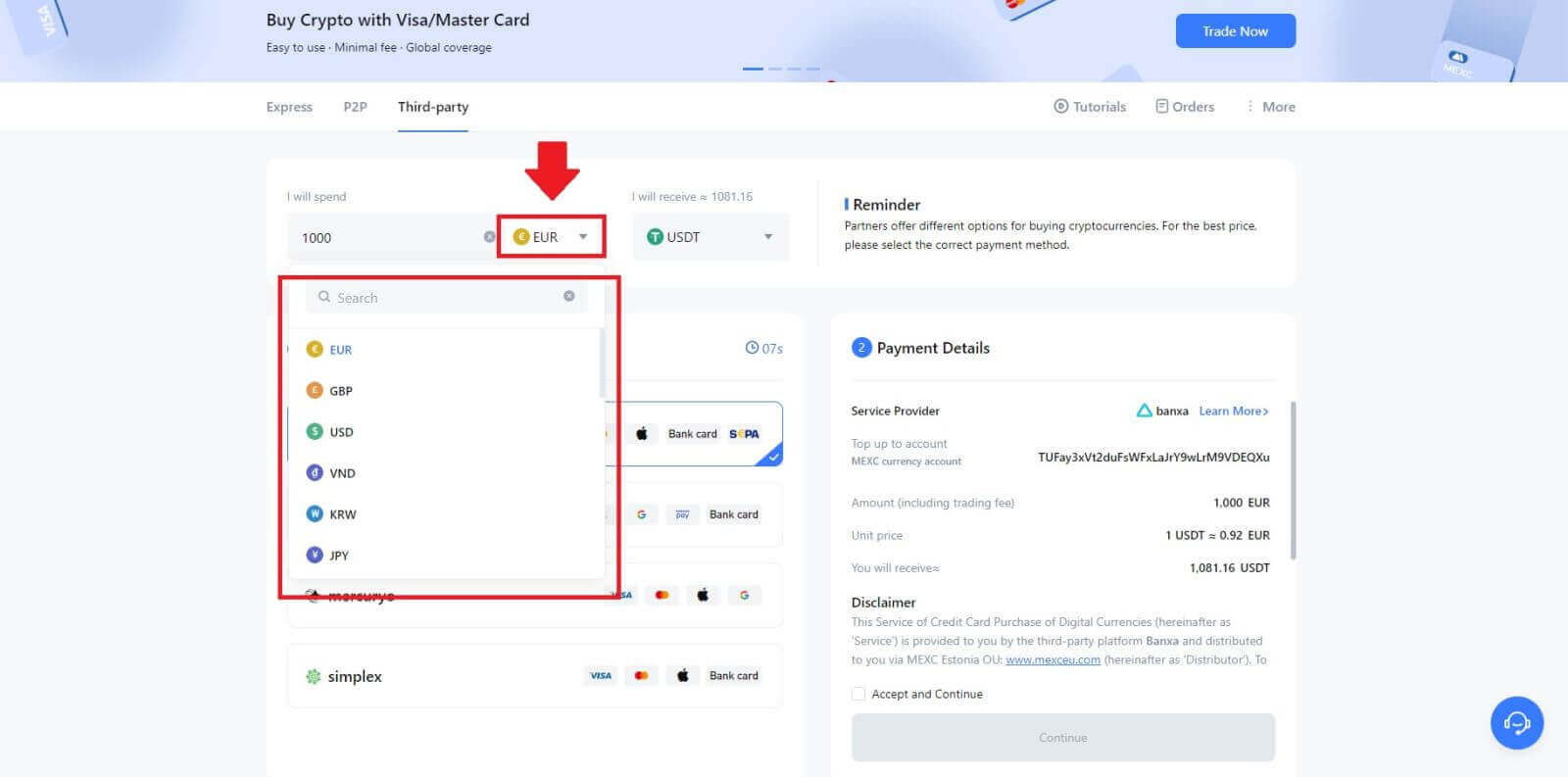
4. Tria la criptomoneda que vols rebre a la teva cartera MEXC. Les opcions inclouen USDT, USDC, BTC i altres altcoins i stablecoins d'ús habitual.
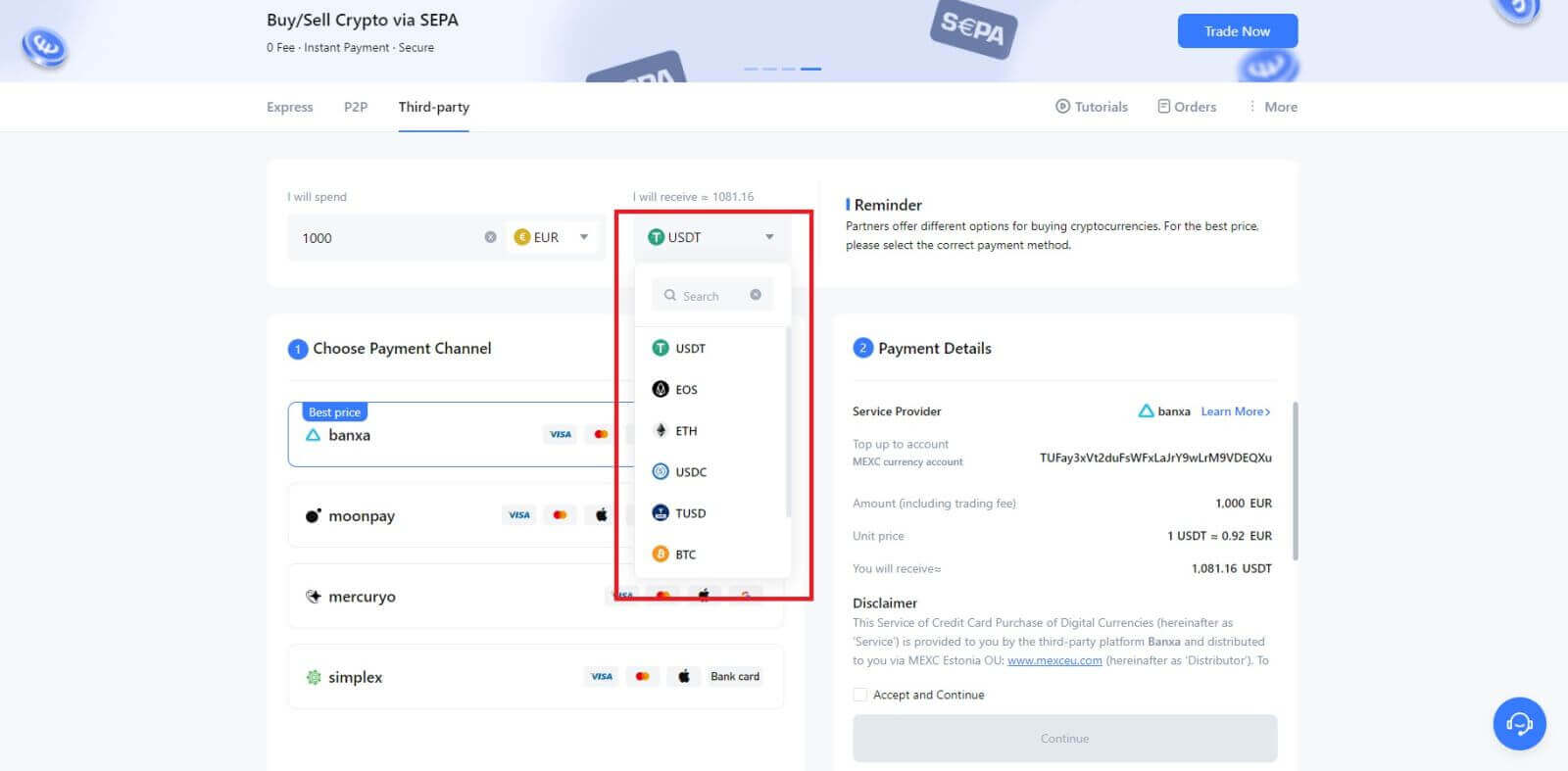
5. Trieu el vostre canal de pagament i podreu verificar el preu unitari a la secció Detalls de pagament.
Marqueu [Acceptar i continuar] i feu clic a [Continua] . Se us redirigirà a la pàgina web oficial del proveïdor de serveis de tercers per continuar amb la compra.
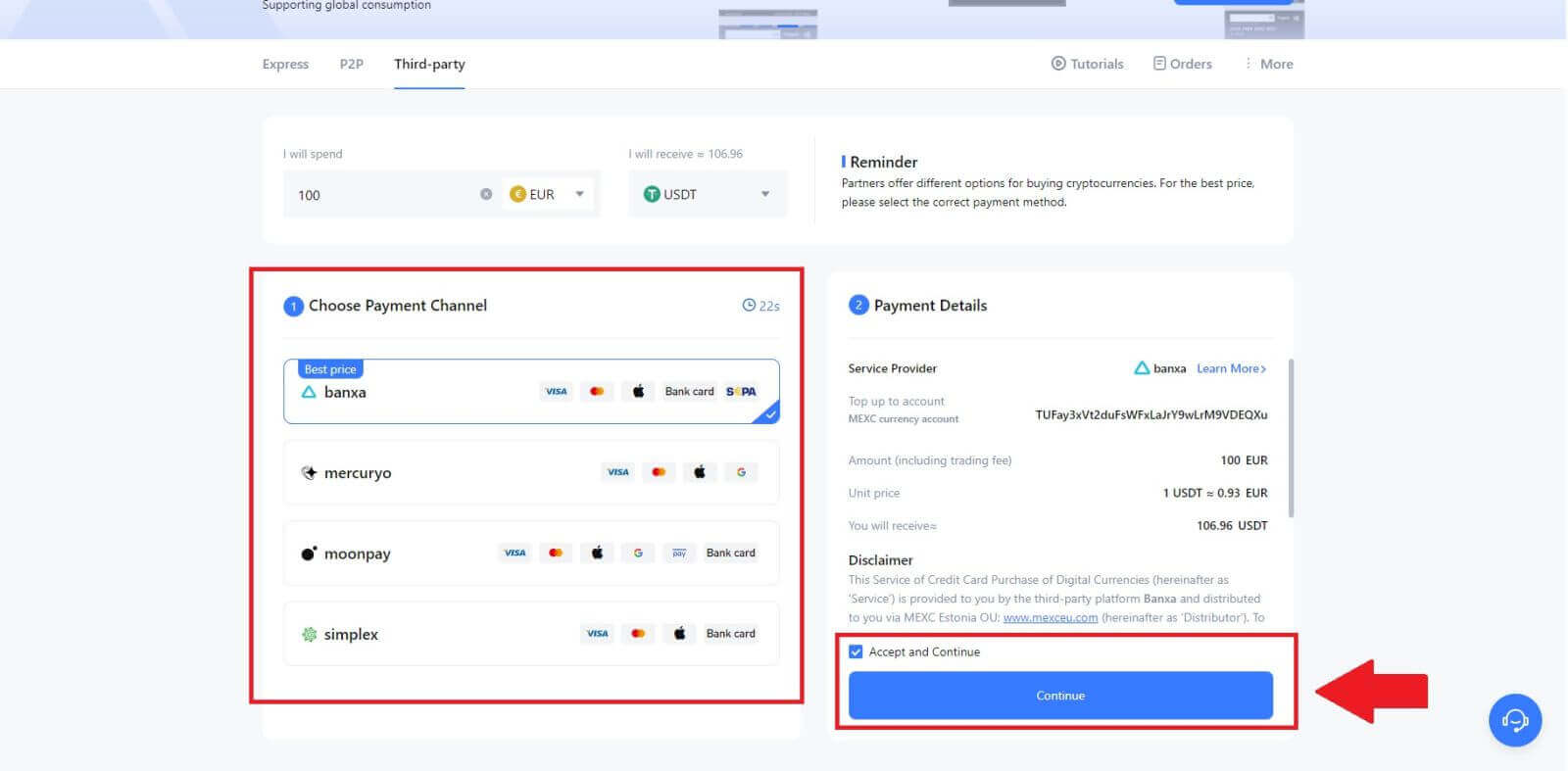
Compra Crypto mitjançant un tercer a MEXC (aplicació)
1. Obriu la vostra aplicació MEXC, a la primera pàgina, toqueu [Més]. 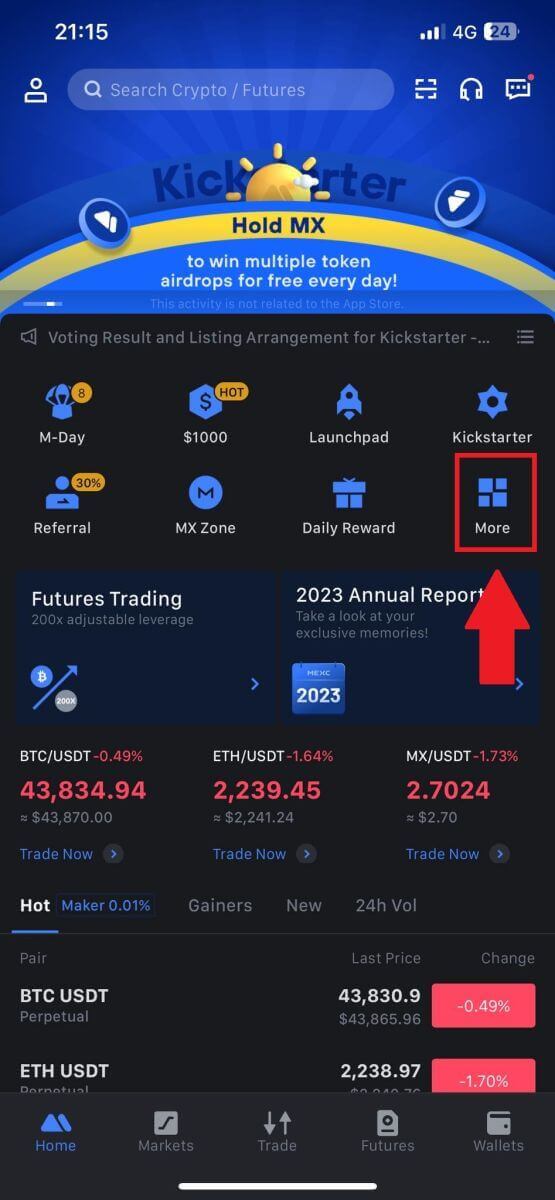
2. Toqueu [Compra Crypto] per continuar. 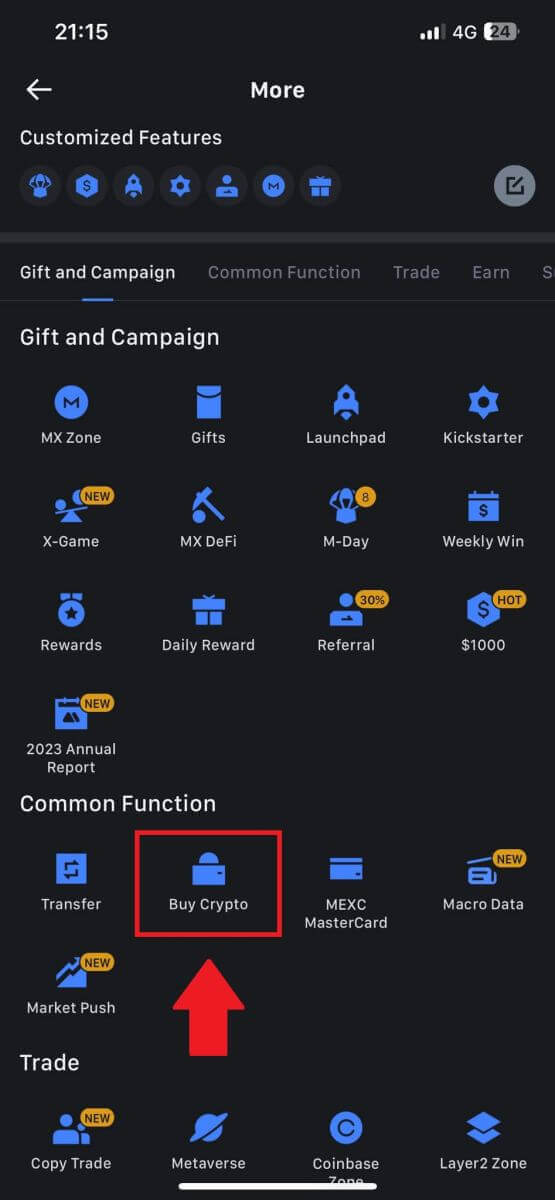
3. Trieu la vostra Moneda Fiat preferida per al pagament i introduïu l'import de la vostra compra.
Seleccioneu la criptomoneda que voleu rebre a la vostra cartera MEXC 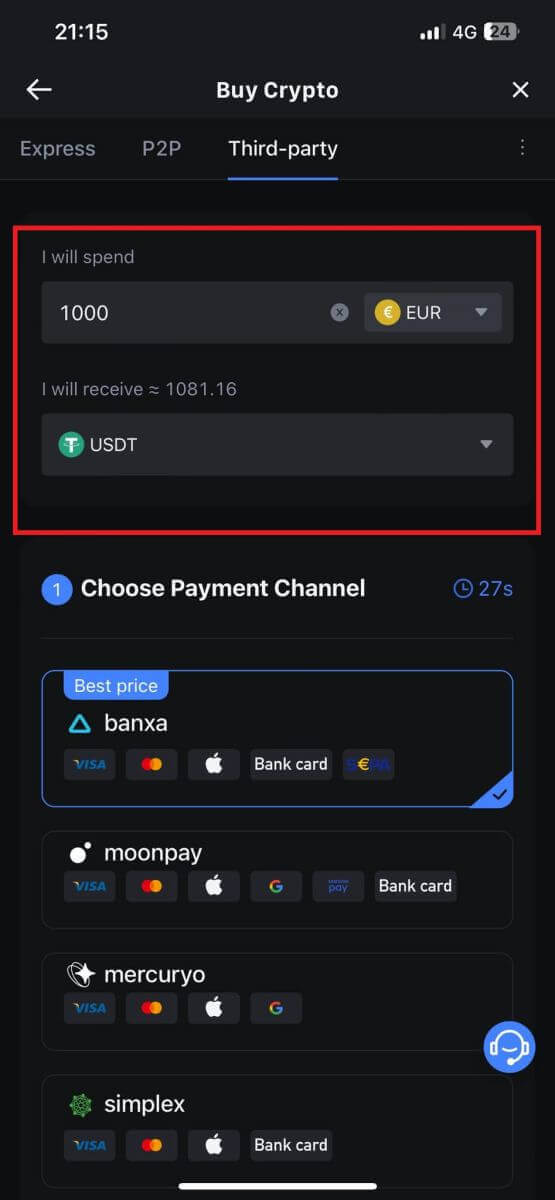
4. Trieu la vostra xarxa de pagament i toqueu [Continua]. 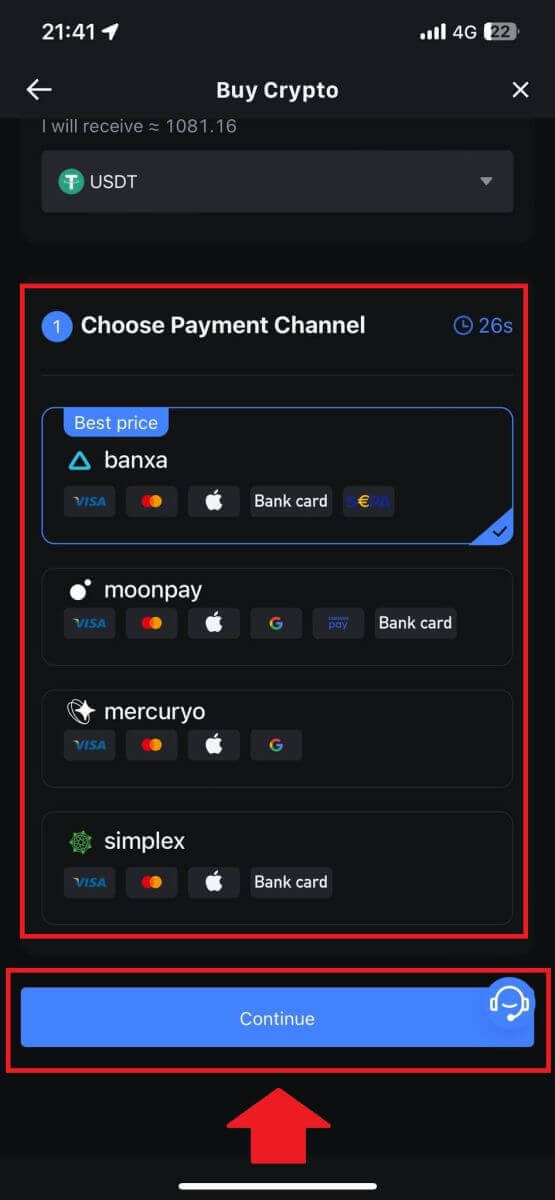
5. Reviseu les vostres dades, marqueu el botó [Acceptar i continuar] i toqueu [Continuar] . Se us redirigirà a la pàgina web oficial del proveïdor de serveis de tercers per continuar amb la compra. 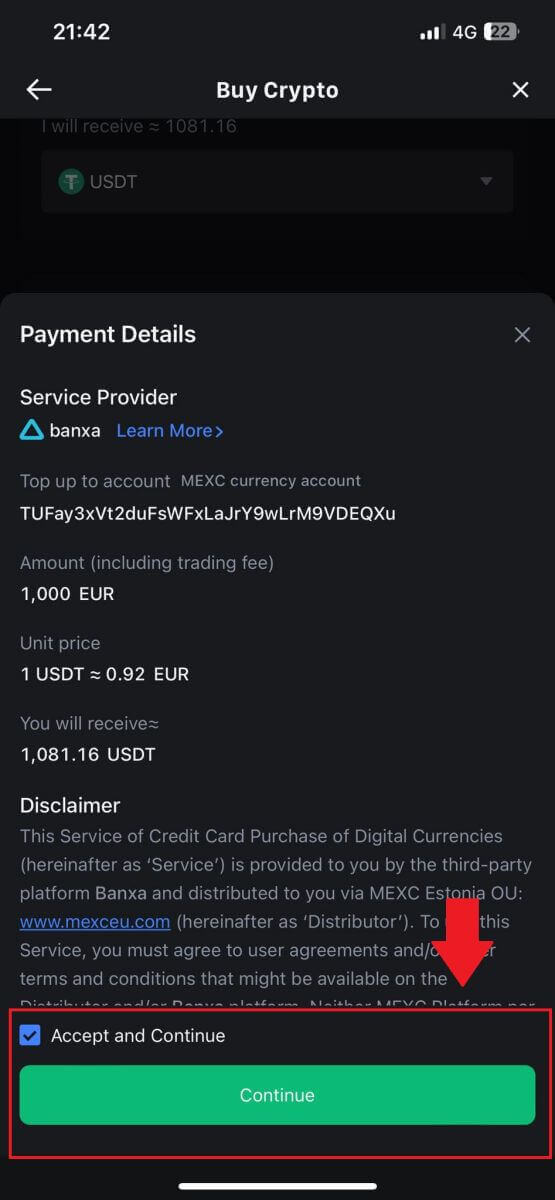
Com comprar Crypto mitjançant P2P a MEXC
Compreu Crypto mitjançant P2P a MEXC (lloc web)
1. Inicieu sessió al vostre MEXC, feu clic a [Comprar Crypto] i seleccioneu [Comerç P2P]. 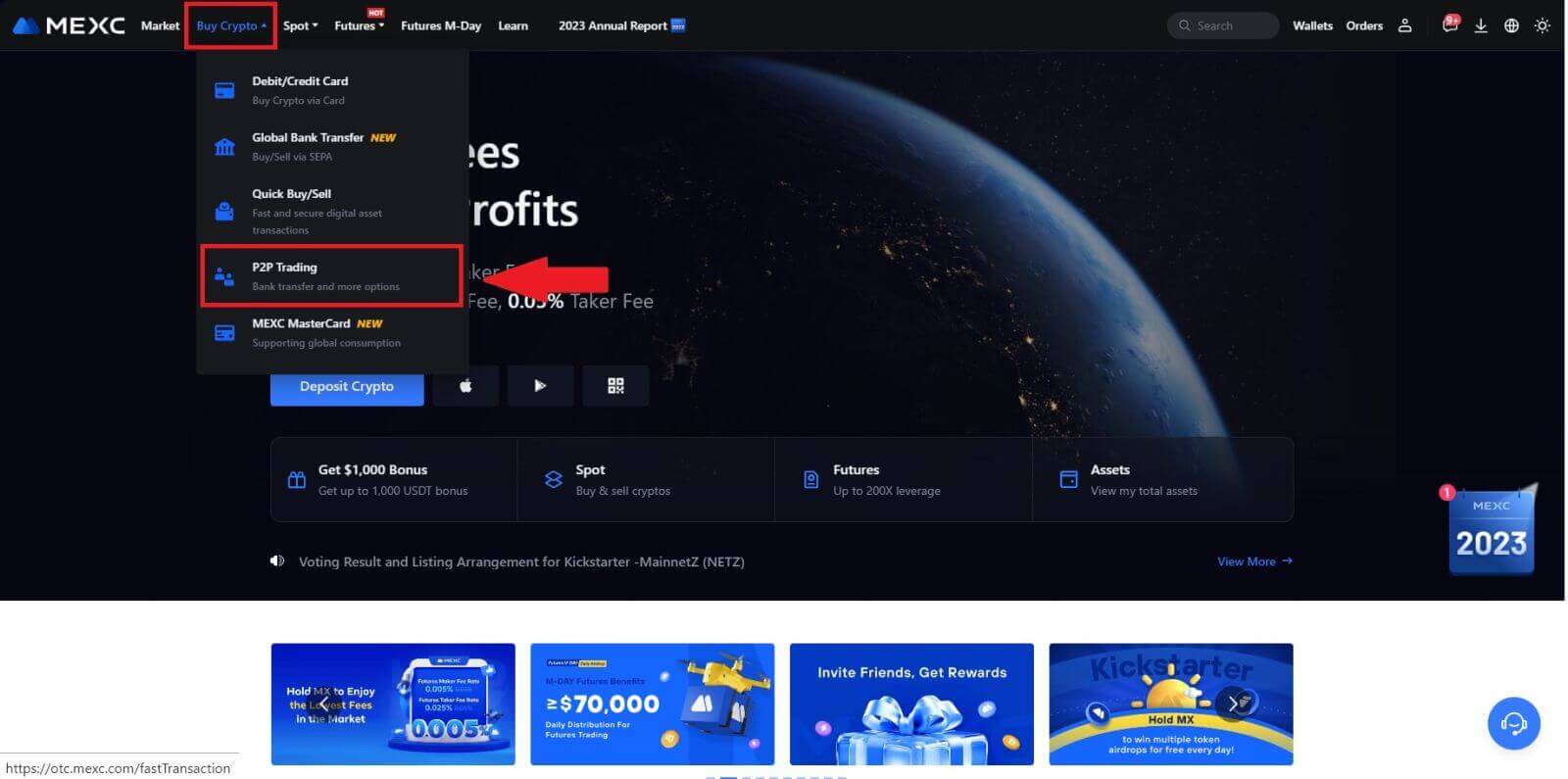
2. A la pàgina de transacció, seleccioneu el comerciant amb el qual voleu negociar i feu clic a [Compra USDT]. 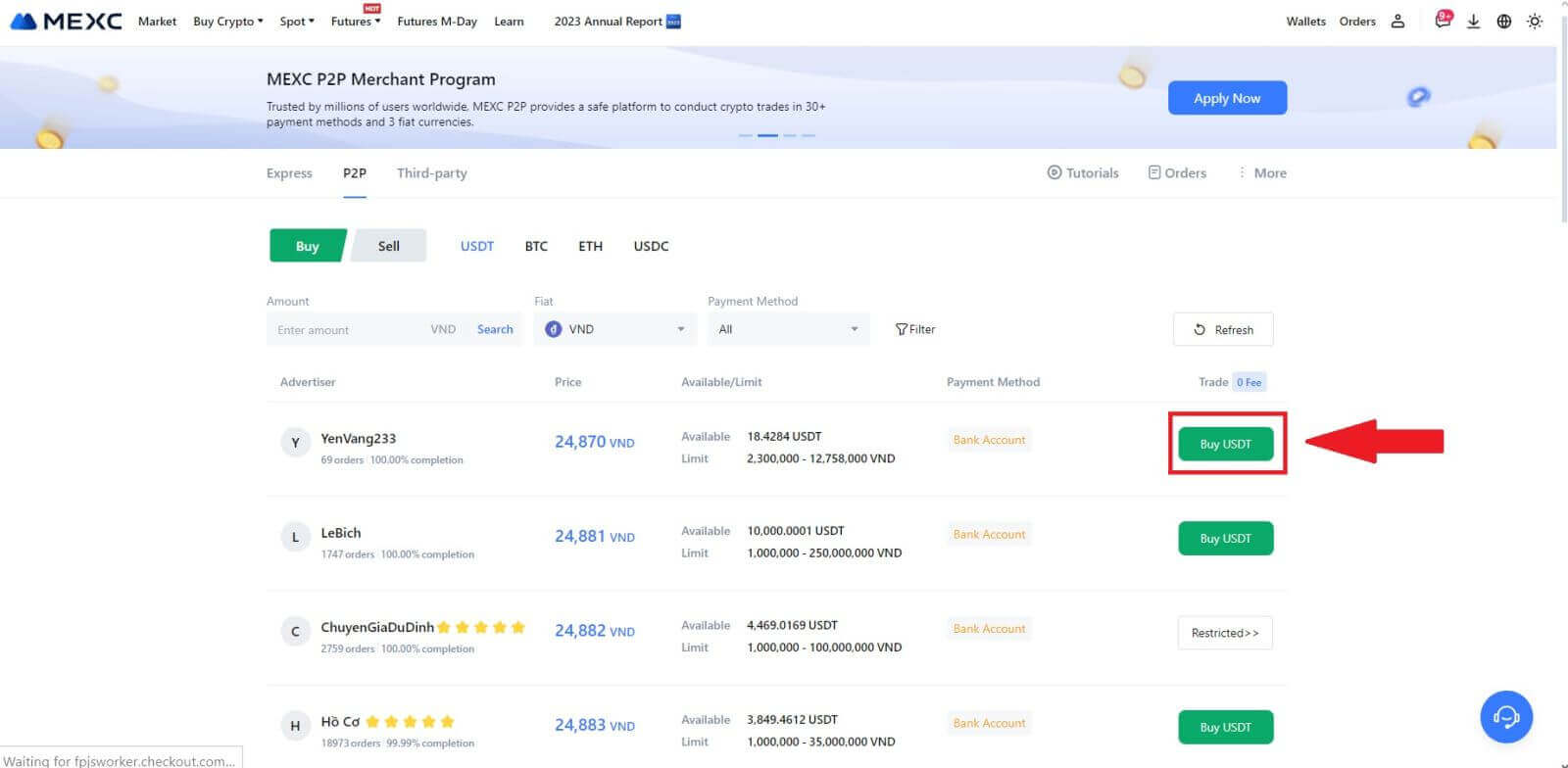
3. Especifiqueu l'import de la moneda Fiat que esteu disposat a pagar a la columna [Vull pagar] . Alternativament, teniu l'opció d'introduir la quantitat de USDT que voleu rebre a la columna [Rebré] . L'import del pagament corresponent en moneda Fiat es calcularà automàticament, o al revés, en funció de la vostra entrada.
Després de seguir els passos esmentats anteriorment, assegureu-vos de marcar la casella que indica [He llegit i accepto l'Acord de servei entre iguals (P2P) de MEXC] . Feu clic a [Compra USDT] i, posteriorment, se us redirigirà a la pàgina de comanda.
Nota: a les columnes [Límit] i [Disponible] , els comerciants P2P han proporcionat detalls sobre les criptomonedes disponibles per a la compra. A més, també s'especifiquen els límits mínims i màxims de transacció per comanda P2P, presentats en termes fiduciaris per a cada anunci.
4. En arribar a la pàgina de la comanda, se us concedeix una finestra de 15 minuts per transferir els fons al compte bancari del comerciant P2P. Prioritzeu la revisió dels detalls de la comanda per confirmar que la compra s'alinea amb els vostres requisits de transacció.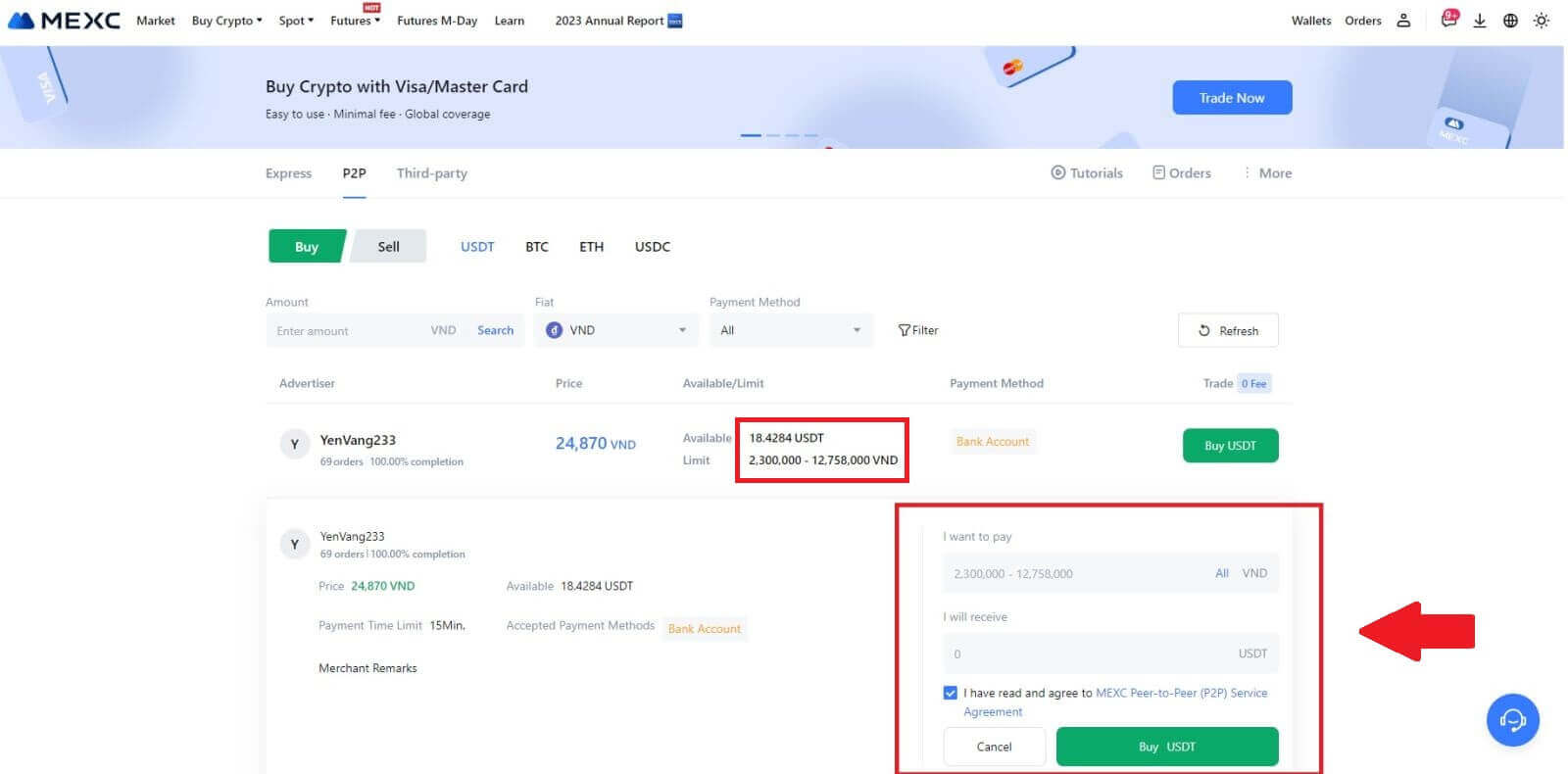
- Examineu la informació de pagament que es mostra a la pàgina de comanda i procediu a finalitzar la transferència al compte bancari del comerciant P2P.
- Aprofiteu el quadre de xat en directe per comunicar-vos en temps real amb els comerciants P2P, garantint una interacció perfecta.
- Després de completar la transferència de fons, marqueu la casella amb l'etiqueta [Transferència completada, notificar al venedor].
Nota: MEXC P2P requereix que els usuaris transfereixin manualment la moneda fiduciaria des de la seva banca en línia o aplicació de pagament al comerciant P2P designat després de la confirmació de la comanda, ja que no s'admet el pagament automàtic. 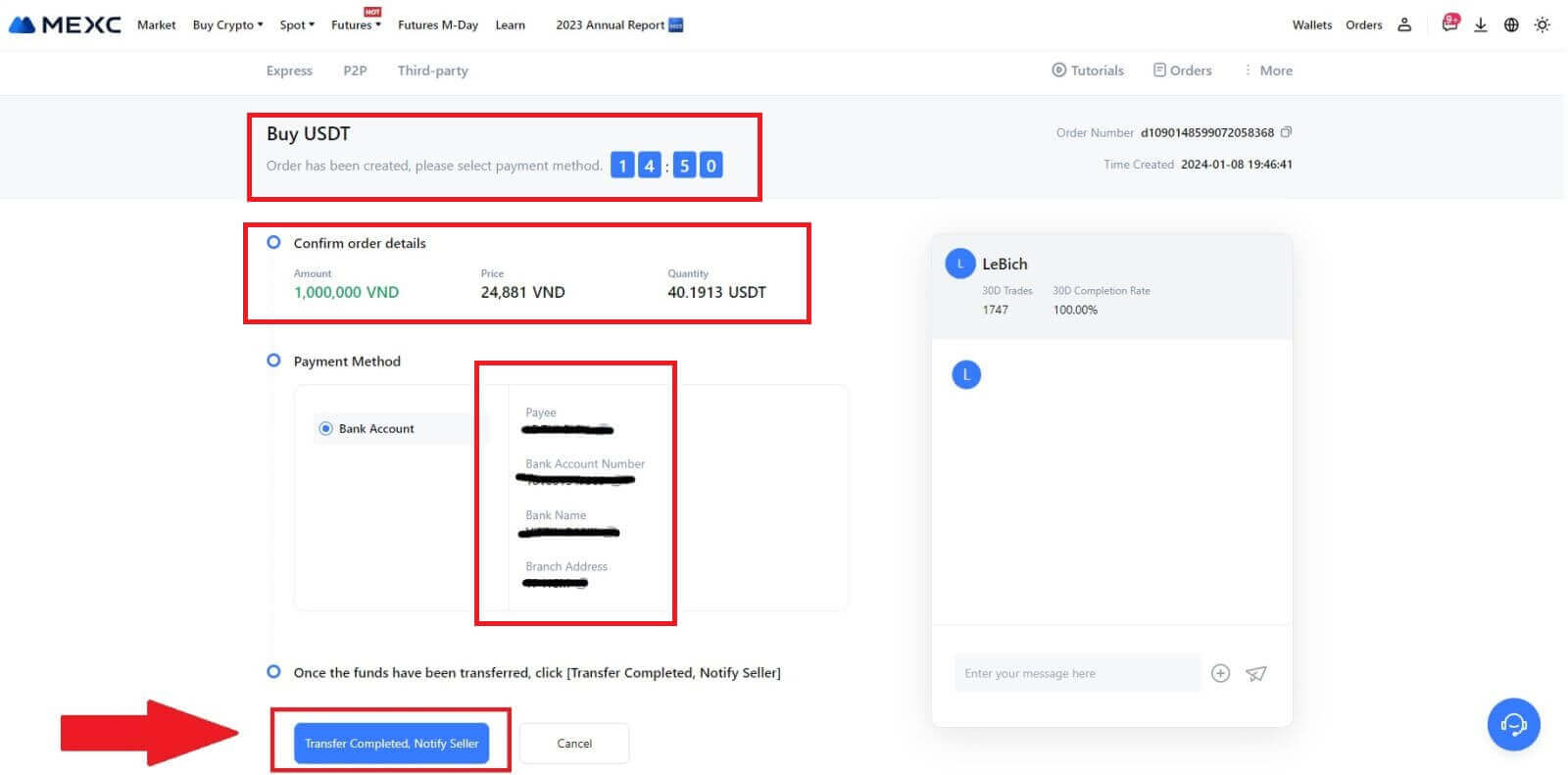
5. Per continuar amb l'ordre de compra P2P, només cal que feu clic a [Confirmar]. 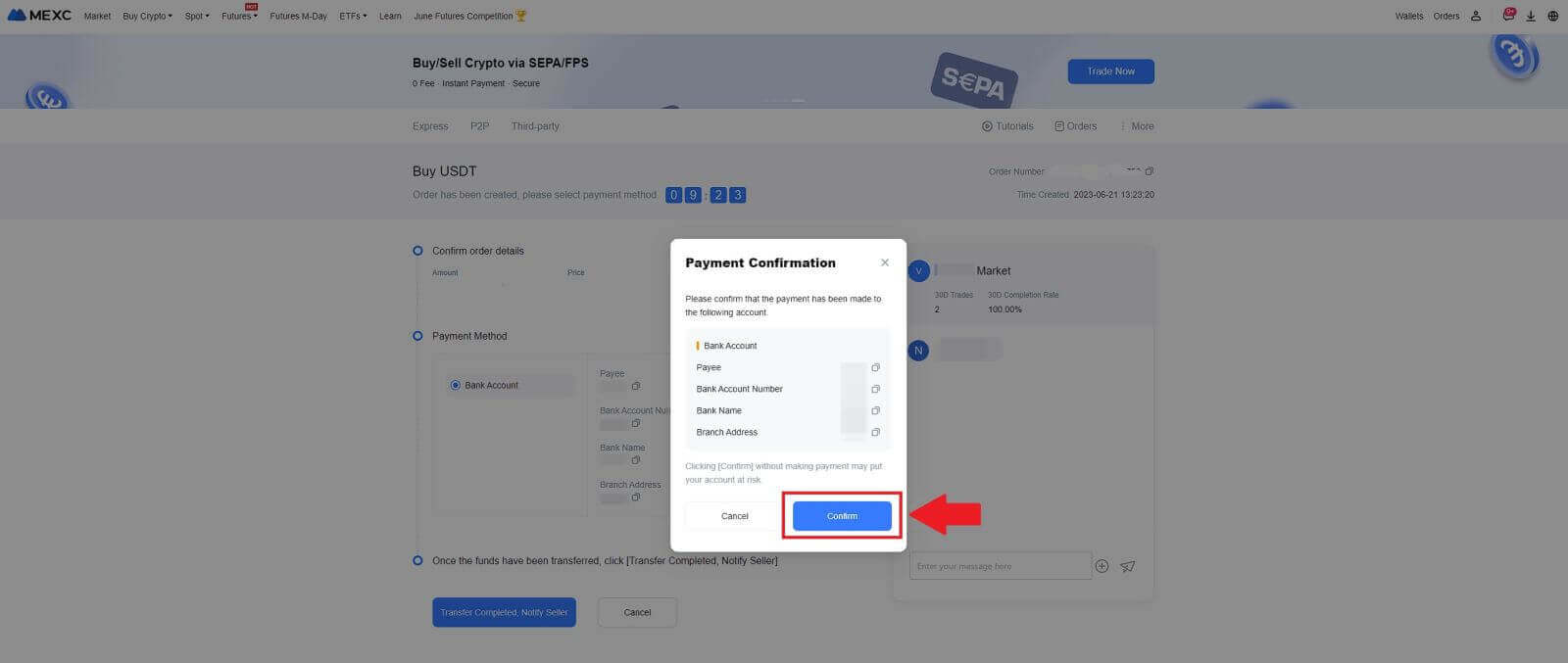
6. Espereu que el comerciant P2P alliberi l'USDT i finalitzi la comanda. 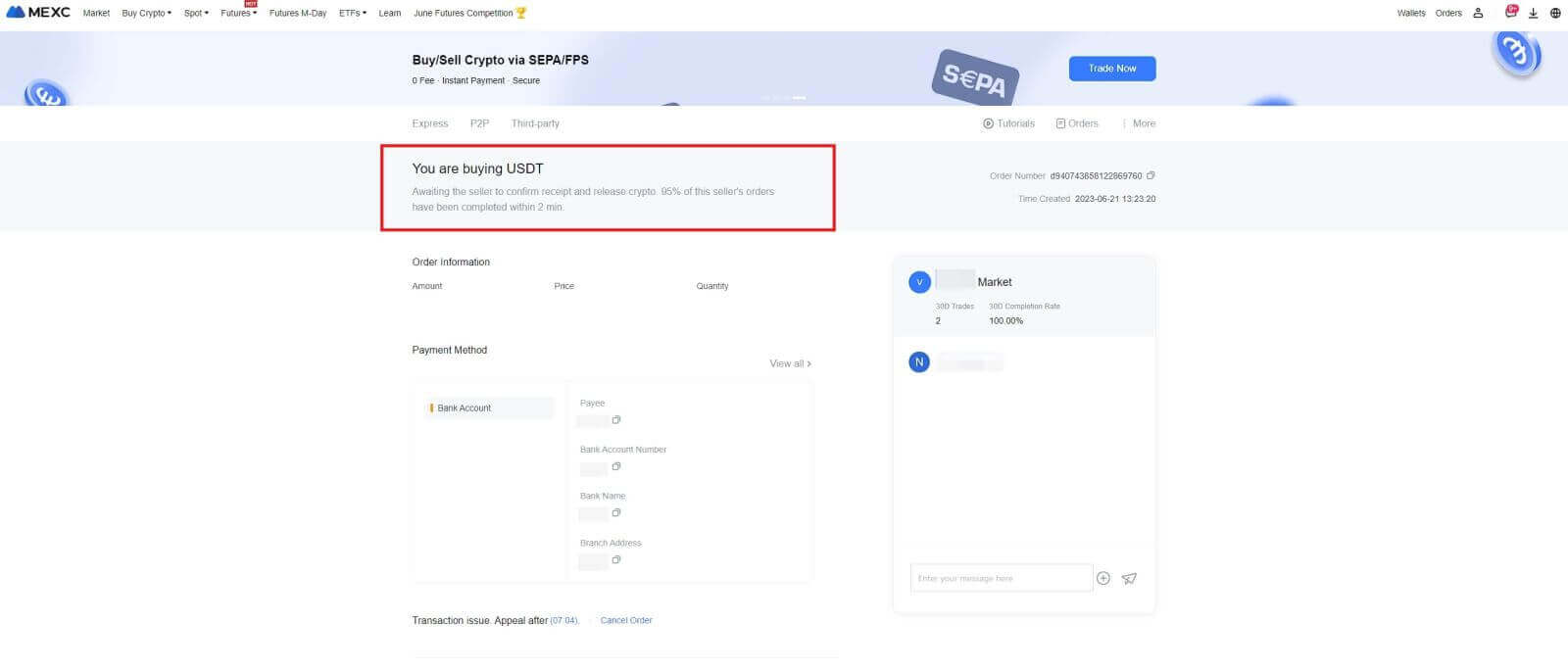
7. Felicitats! Heu completat correctament la compra de cripto a través de MEXC P2P. 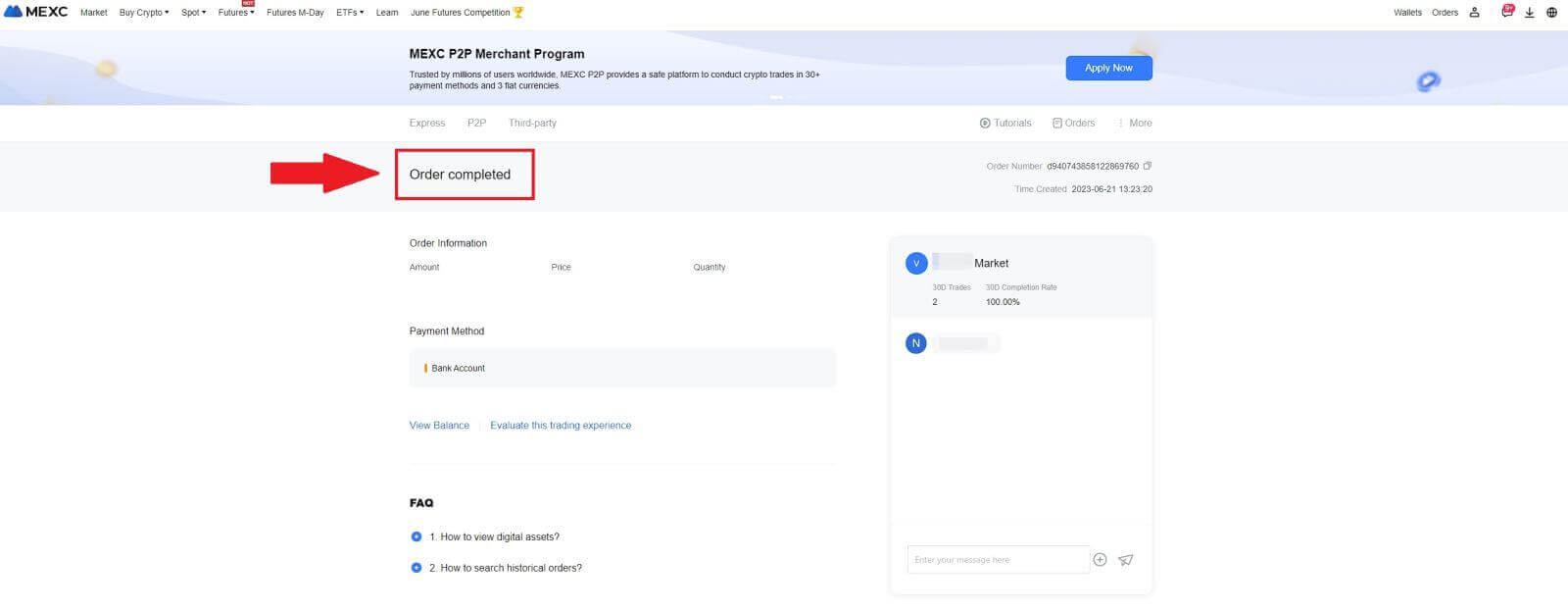
Compra Crypto mitjançant P2P a MEXC (aplicació)
1. Obriu la vostra aplicació MEXC, a la primera pàgina, toqueu [Més].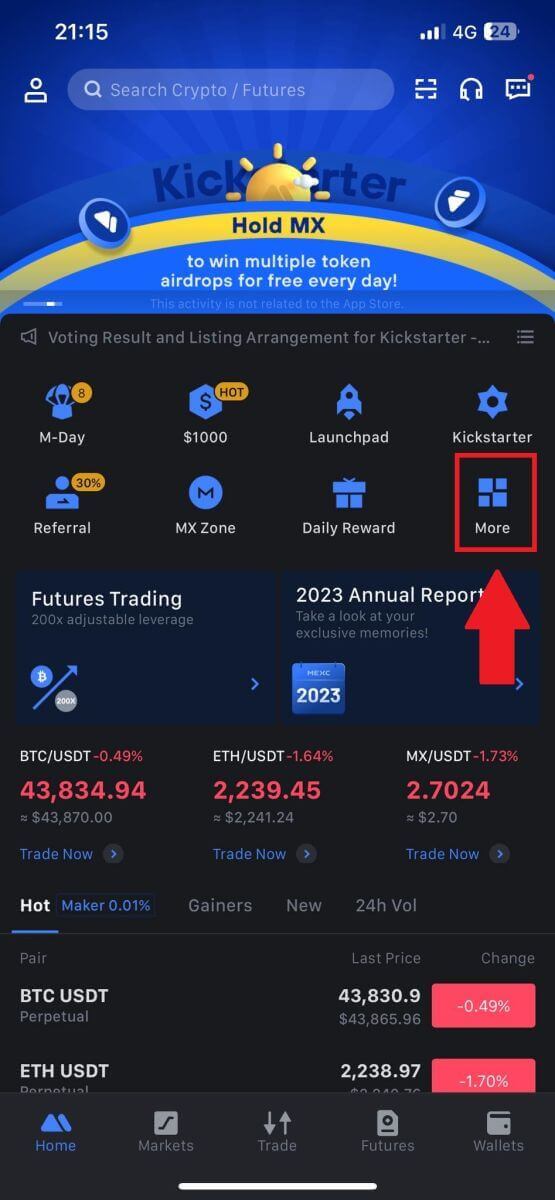
2. Toqueu [Compra Crypto] per continuar.
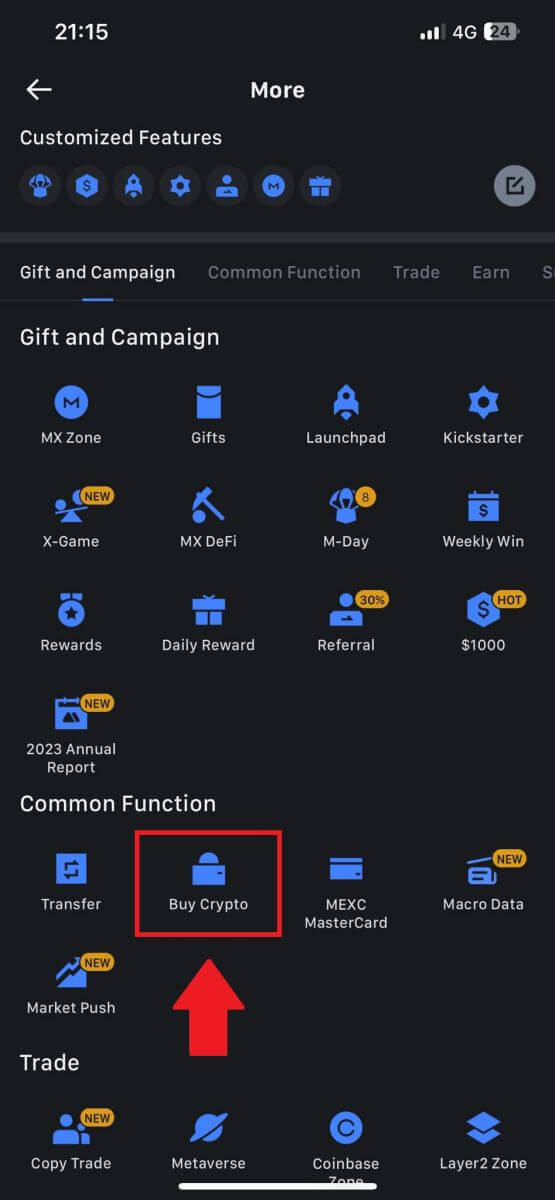
3. A la pàgina de transacció, seleccioneu el comerciant amb el qual voleu negociar i feu clic a [Compra USDT].
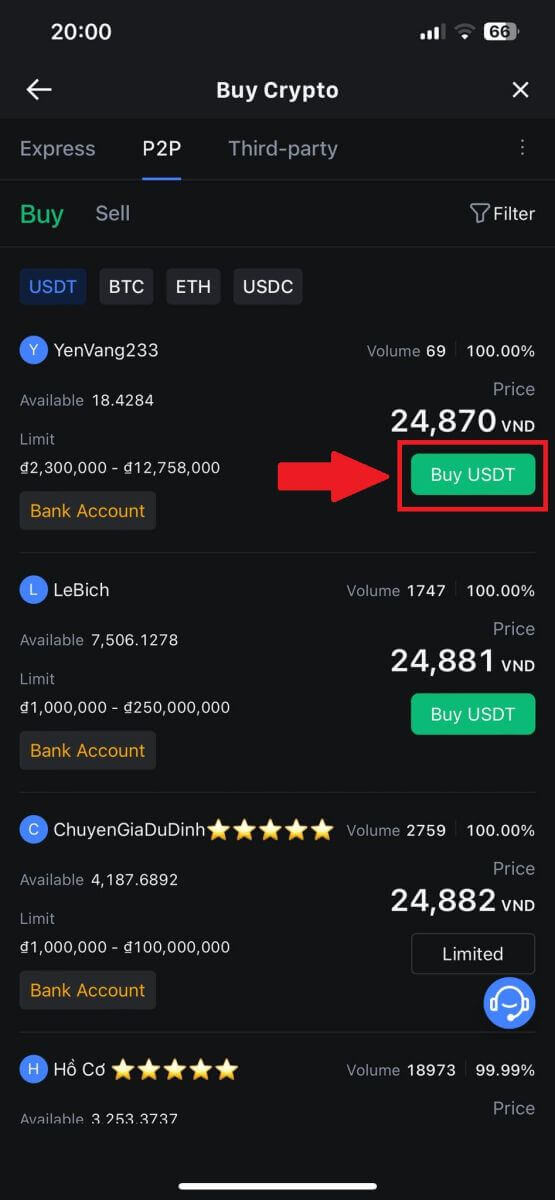
4. Especifiqueu l'import de la moneda Fiat que esteu disposat a pagar a la columna [Vull pagar] . Alternativament, teniu l'opció d'introduir la quantitat de USDT que voleu rebre a la columna [Rebré] . L'import del pagament corresponent en moneda Fiat es calcularà automàticament, o al revés, en funció de la vostra entrada.
Després de seguir els passos esmentats anteriorment, assegureu-vos de marcar la casella que indica [He llegit i accepto l'Acord de servei entre iguals (P2P) de MEXC] . Feu clic a [Compra USDT] i, posteriorment, se us redirigirà a la pàgina de comanda.
Nota: a les columnes [Límit] i [Disponible] , els comerciants P2P han proporcionat detalls sobre les criptomonedes disponibles per a la compra. A més, també s'especifiquen els límits mínims i màxims de transacció per comanda P2P, presentats en termes fiduciaris per a cada anunci.
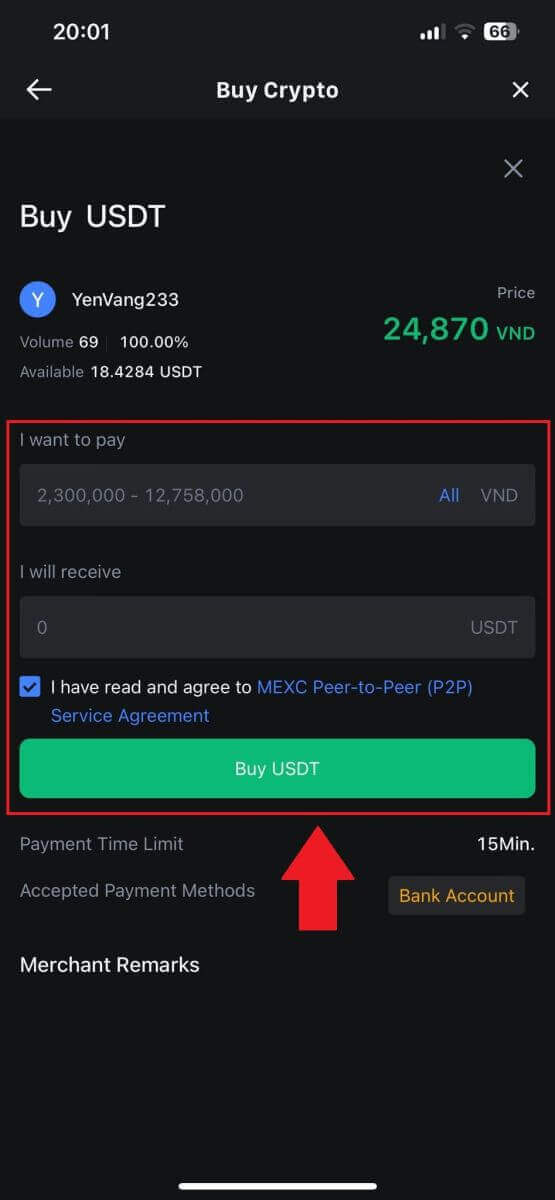
5. Reviseu els [detalls de la comanda] per assegurar-vos que la compra s'ajusta als requisits de la vostra transacció.
- Preneu-vos un moment per examinar la informació de pagament que es mostra a la pàgina de comanda i procediu a finalitzar la transferència al compte bancari del comerciant P2P.
- Aprofiteu el quadre de xat en directe per comunicar-vos en temps real amb comerciants P2P, garantint una interacció perfecta
- Després d'haver completat el pagament, feu clic a [Transferència completada, notificar al venedor].
- El comerciant aviat confirmarà el pagament i la criptomoneda es transferirà al vostre compte.
Nota: MEXC P2P requereix que els usuaris transfereixin manualment la moneda fiduciaria des de la seva banca en línia o aplicació de pagament al comerciant P2P designat després de la confirmació de la comanda, ja que no s'admet el pagament automàtic.
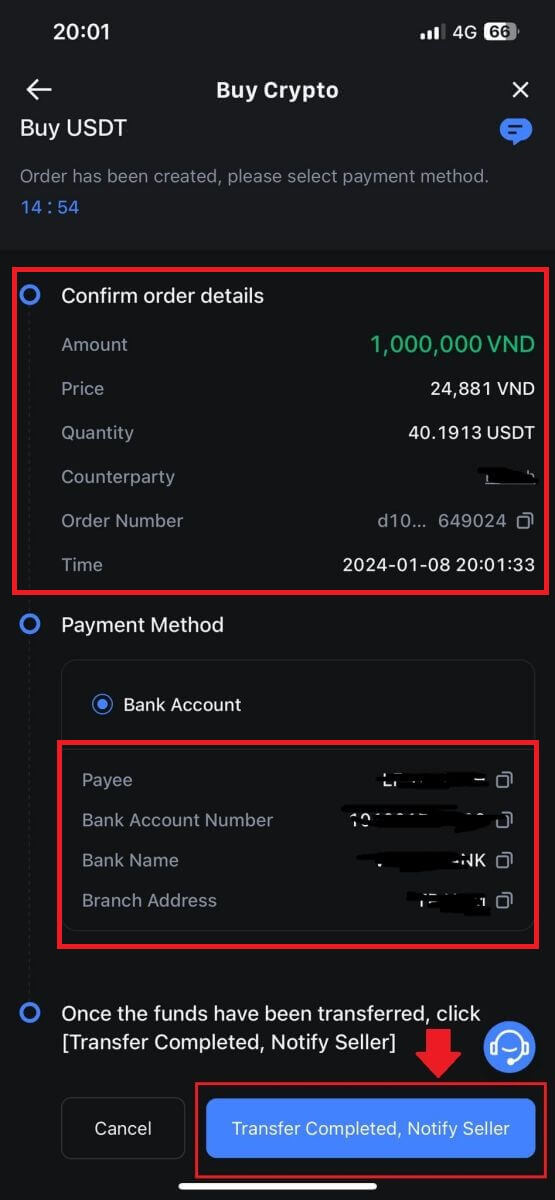
6. Per continuar amb l'ordre de compra P2P, només cal que feu clic a [Confirmar].
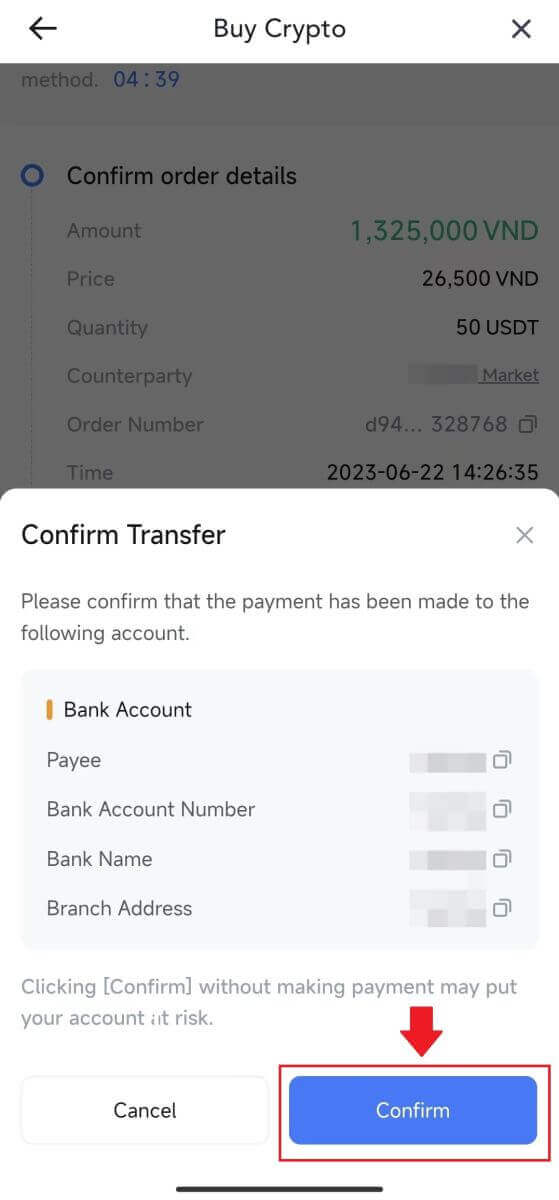
7. Espereu que el comerciant P2P alliberi l'USDT i finalitzi la comanda.
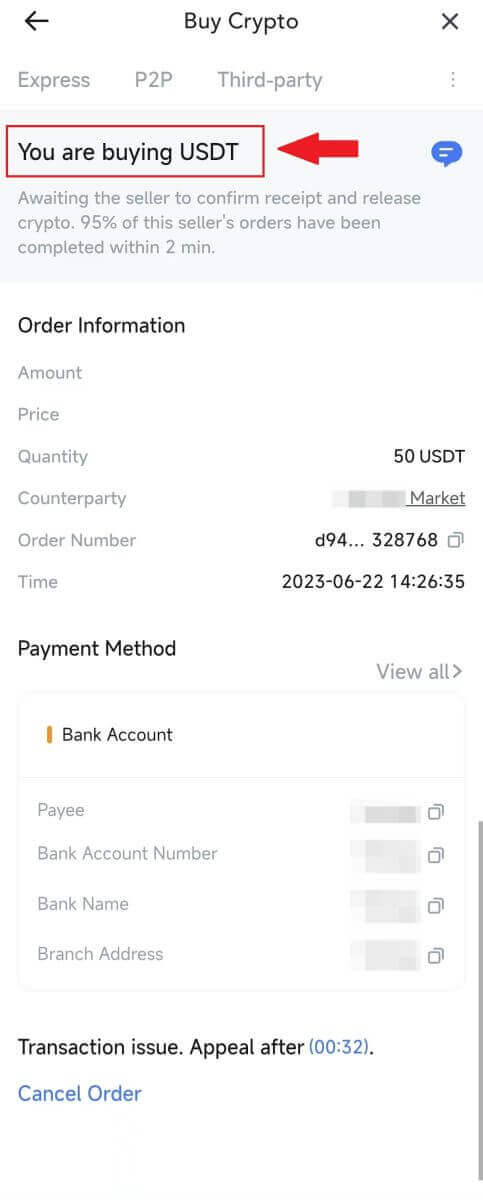
8. Felicitats! Heu completat correctament la compra de cripto a través de MEXC P2P.
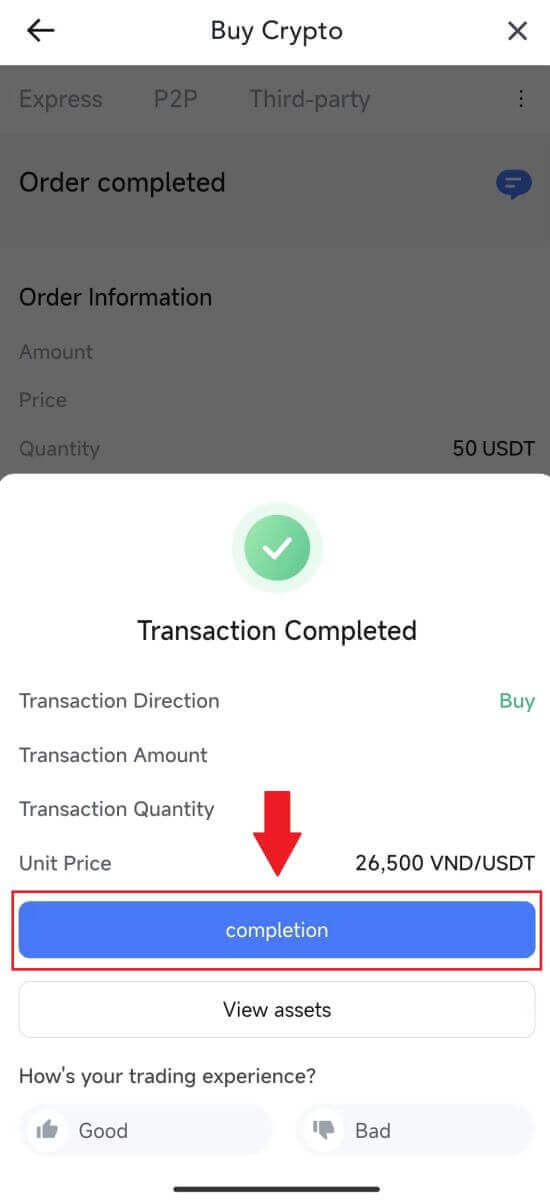
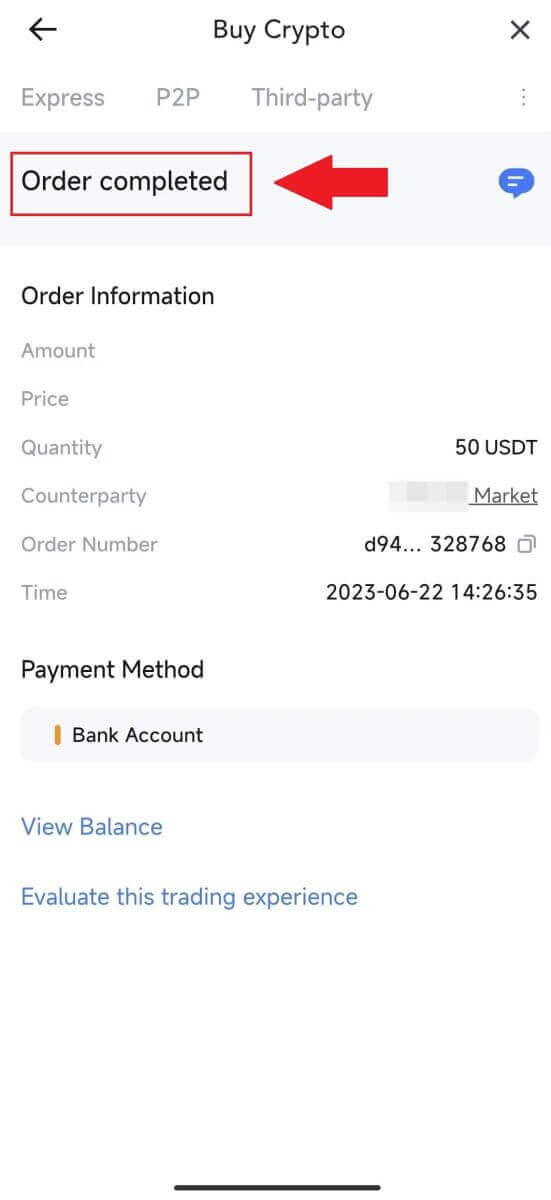
Com dipositar a MEXC
Diposita Crypto a MEXC (lloc web)
1. Inicieu sessió al vostre MEXC , feu clic a [Carteres] i seleccioneu [Dipòsit]. 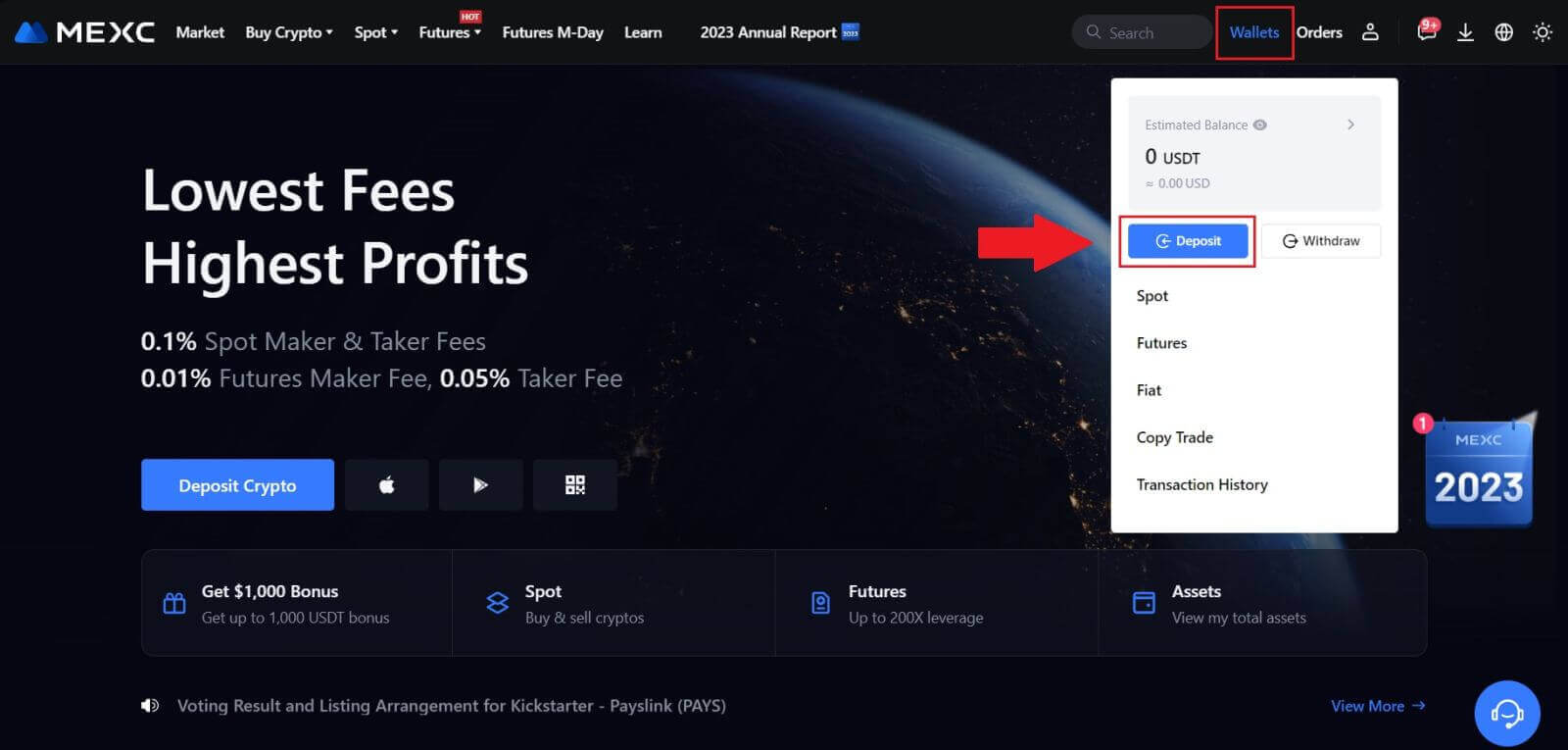
2. Seleccioneu la criptomoneda que voleu dipositar i trieu la vostra xarxa. Aquí, utilitzem MX com a exemple.
Nota: les diferents xarxes tenen tarifes de transacció diferents. Podeu seleccionar una xarxa amb tarifes més baixes per a les vostres retirades. 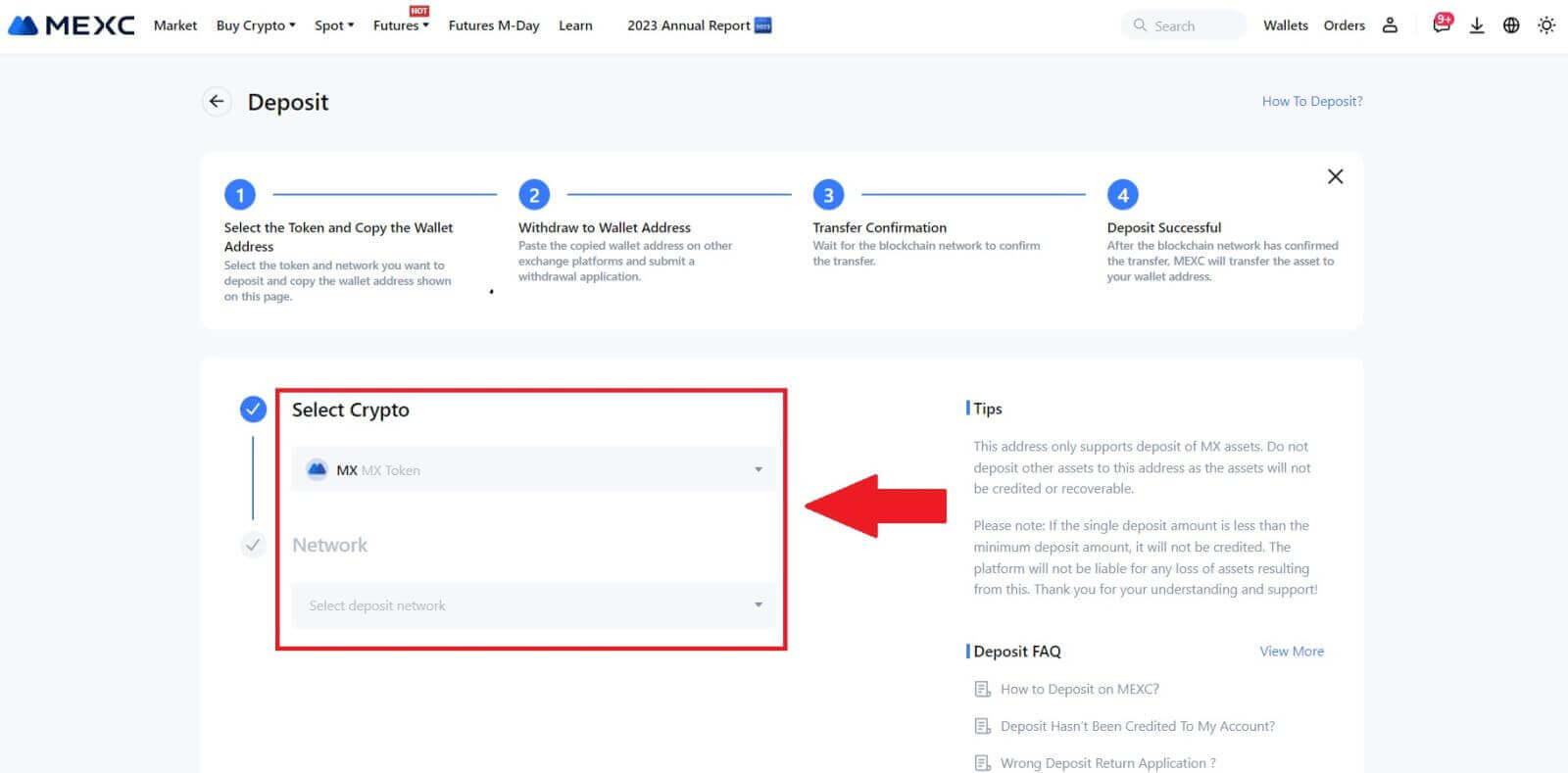
3. Feu clic al botó de còpia o escanegeu el codi QR per obtenir l'adreça de dipòsit. Enganxeu aquesta adreça al camp de l'adreça de retirada de la plataforma de retirada. Seguiu les instruccions proporcionades a la plataforma de retirada per iniciar la sol·licitud de retirada.
Per a determinades xarxes com EOS, recordeu incloure una nota juntament amb l'adreça quan feu dipòsits. Sense la nota, és possible que la vostra adreça no es detecti. 4. Utilitzem la cartera MetaMask com a exemple per demostrar com retirar MX Token a la plataforma MEXC.
A la cartera MetaMask, seleccioneu [Envia]. 5. Copieu i enganxeu l'adreça de dipòsit al camp de l'adreça de retirada de MetaMask. Assegureu-vos de triar la mateixa xarxa que la vostra adreça de dipòsit.
6. Introduïu l'import que voleu retirar i feu clic a [Següent]. 7. Reviseu l'import de la retirada de MX Token, verifiqueu la tarifa de transacció de xarxa actual, confirmeu que tota la informació és precisa i, a continuació, feu clic a [Confirmar] per finalitzar la retirada a la plataforma MEXC. Els vostres fons es dipositaran al vostre compte MEXC en breu. 8. Després de sol·licitar una retirada, el dipòsit del testimoni necessita la confirmació de la cadena de blocs. Un cop confirmat, l'ingrés s'afegirà al vostre compte local.
Comproveu el vostre compte [Spot] per veure l'import acreditat. Podeu trobar els dipòsits recents a la part inferior de la pàgina de Dipòsit o veure tots els dipòsits anteriors a [Història].
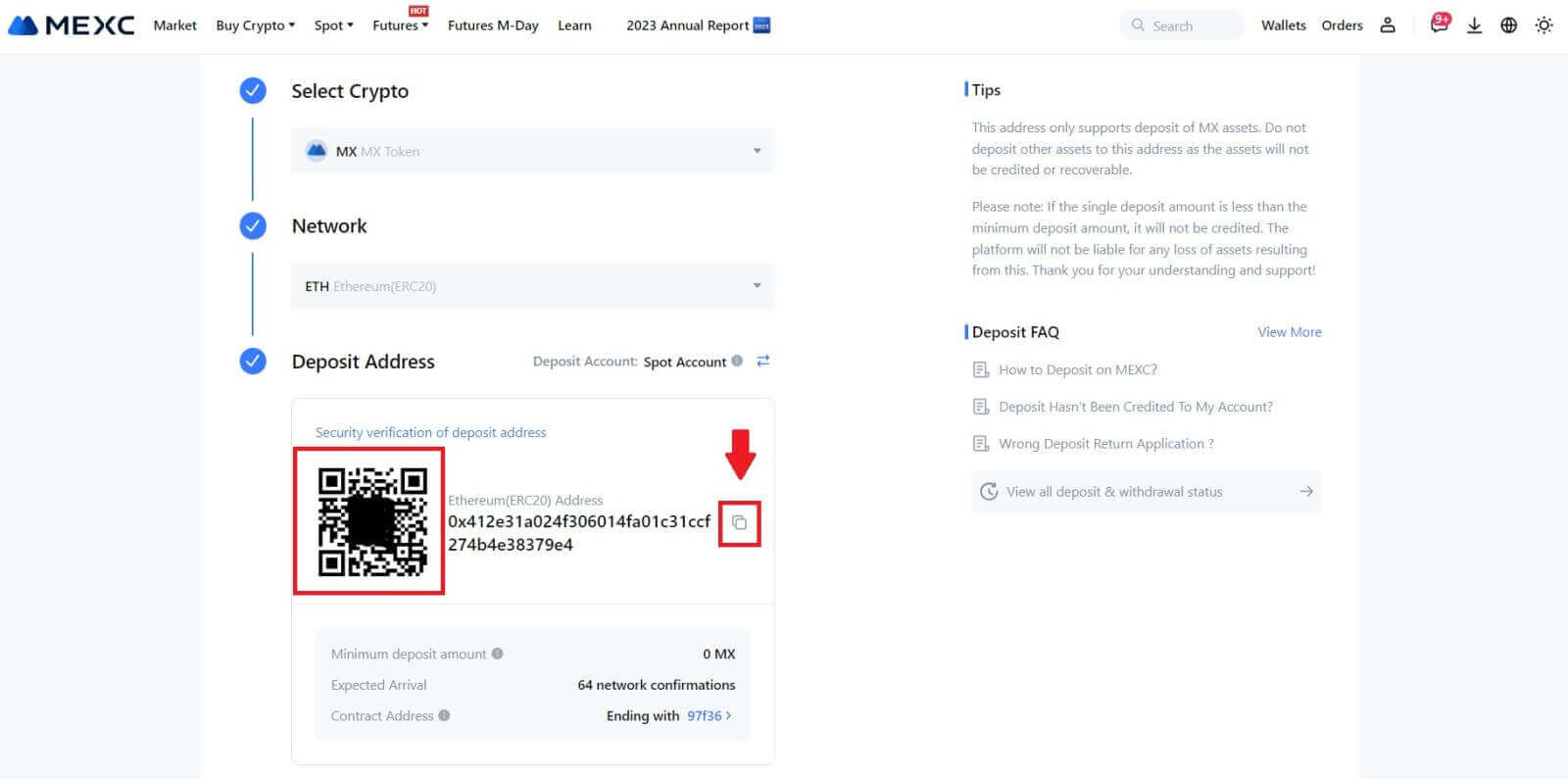
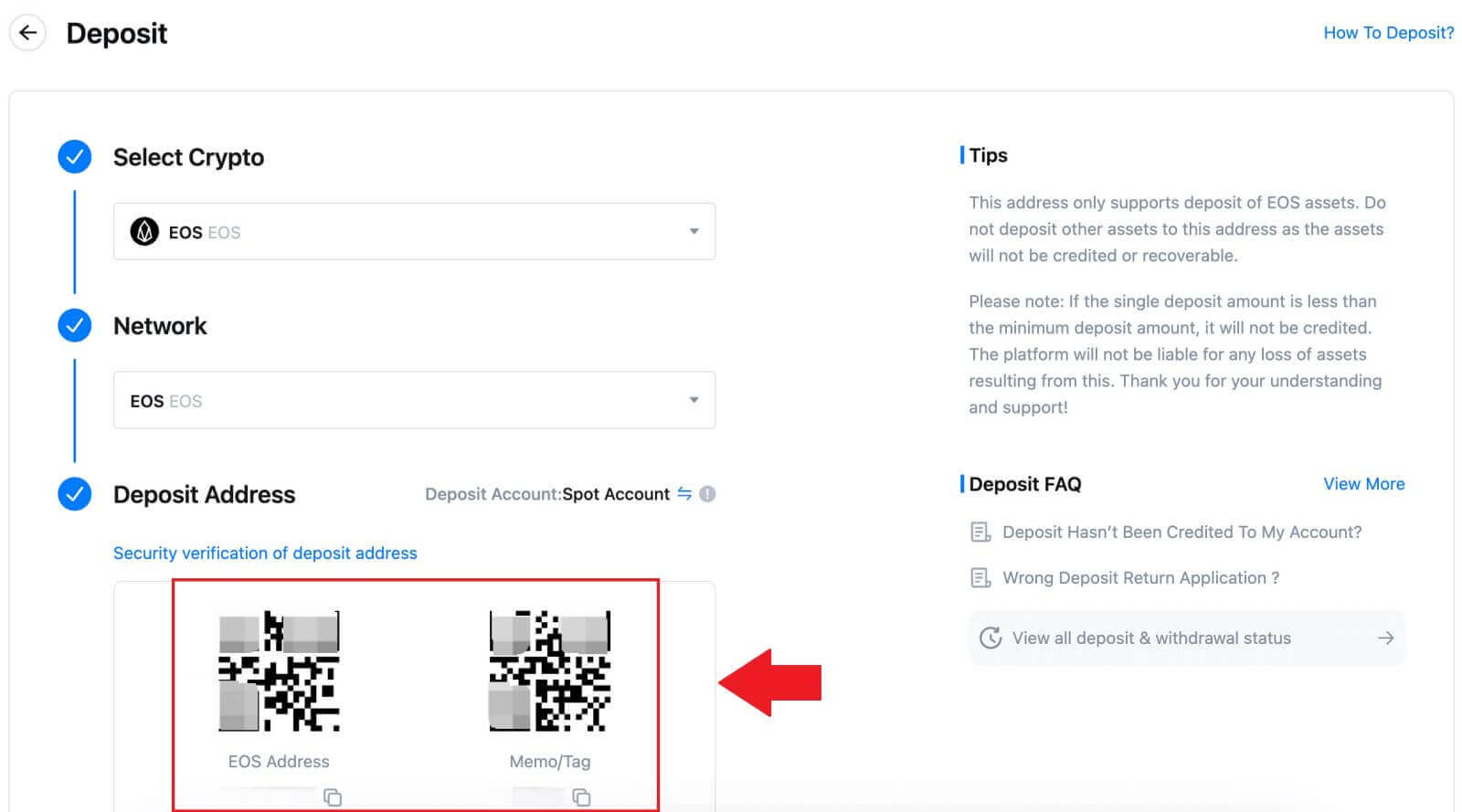
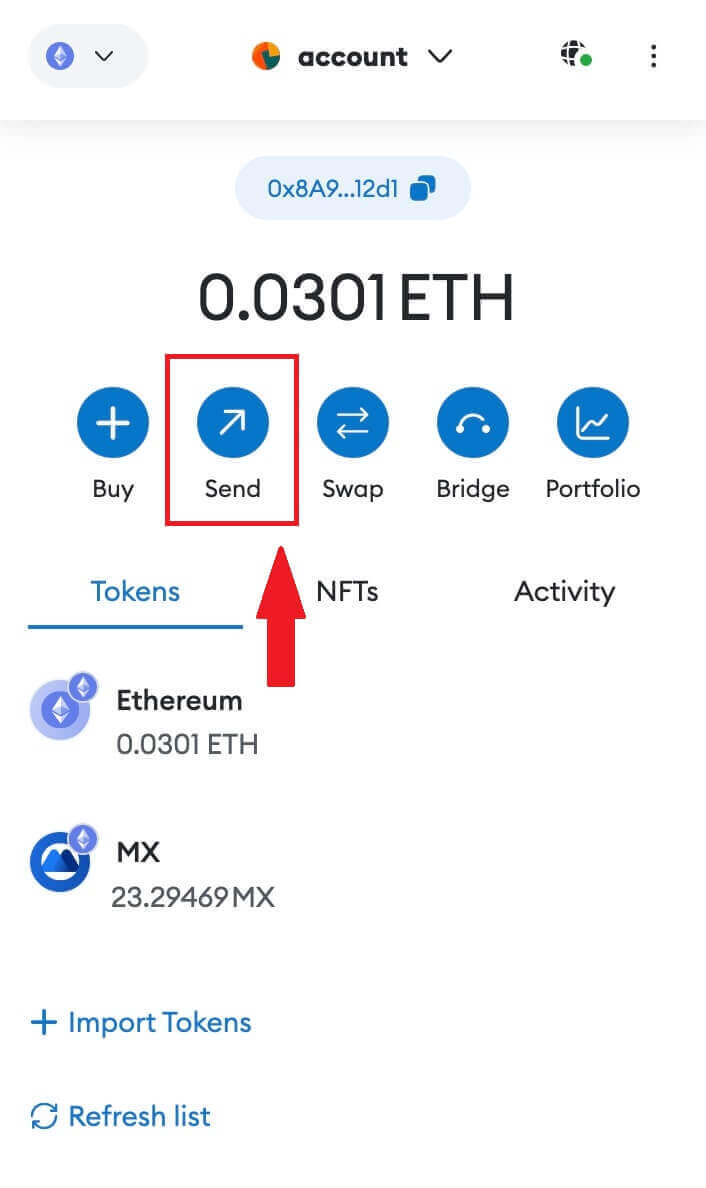
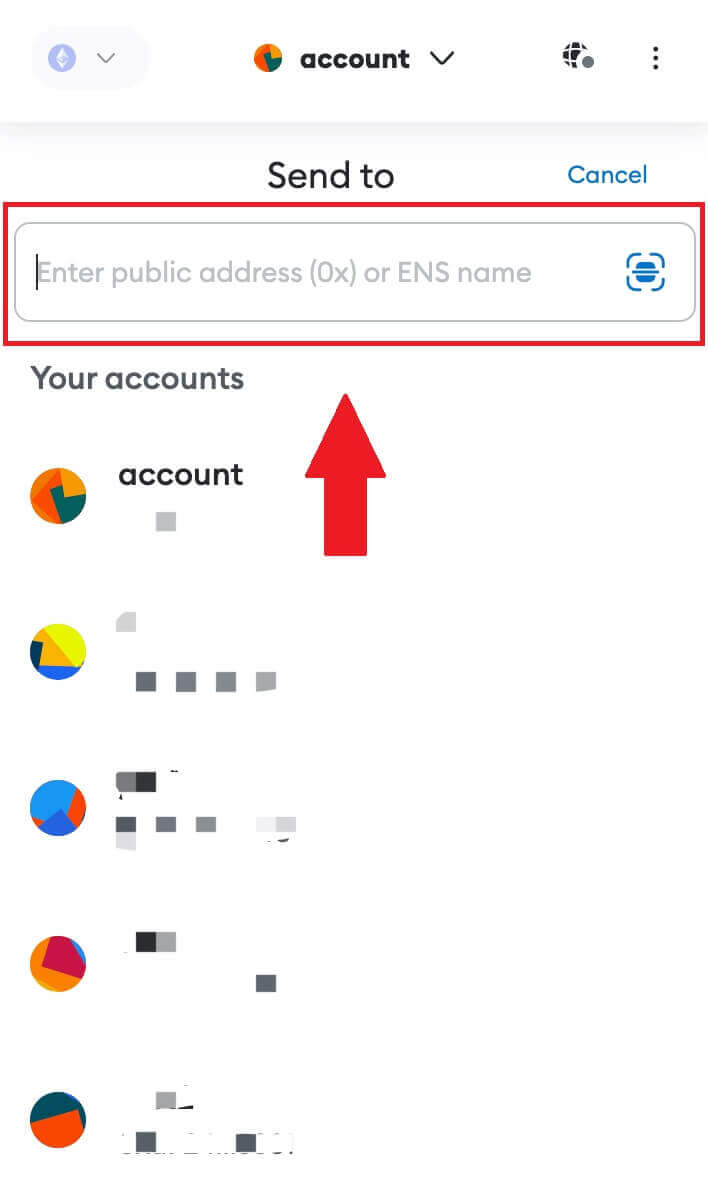
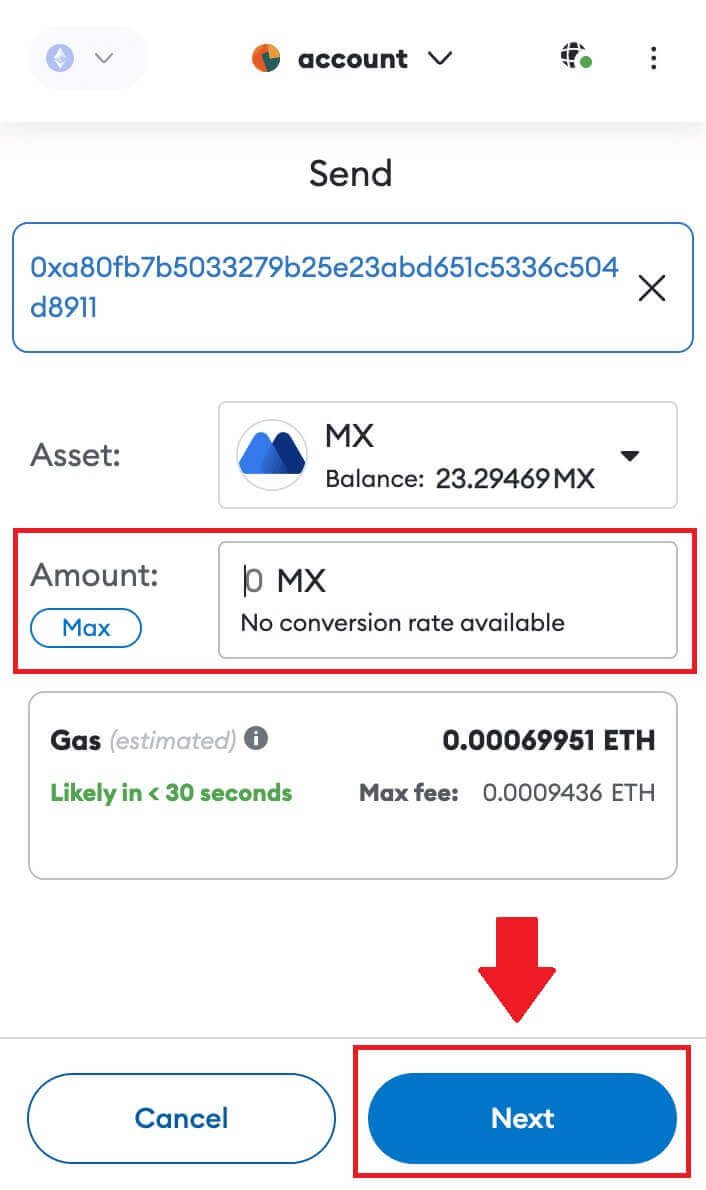
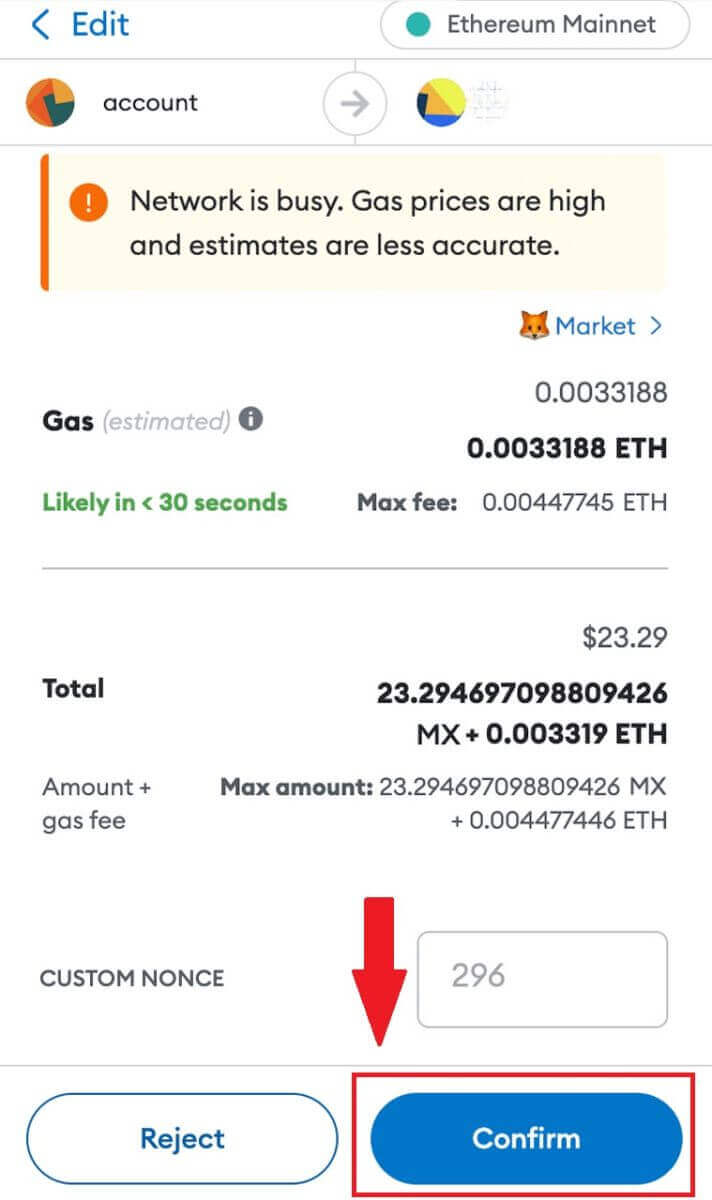
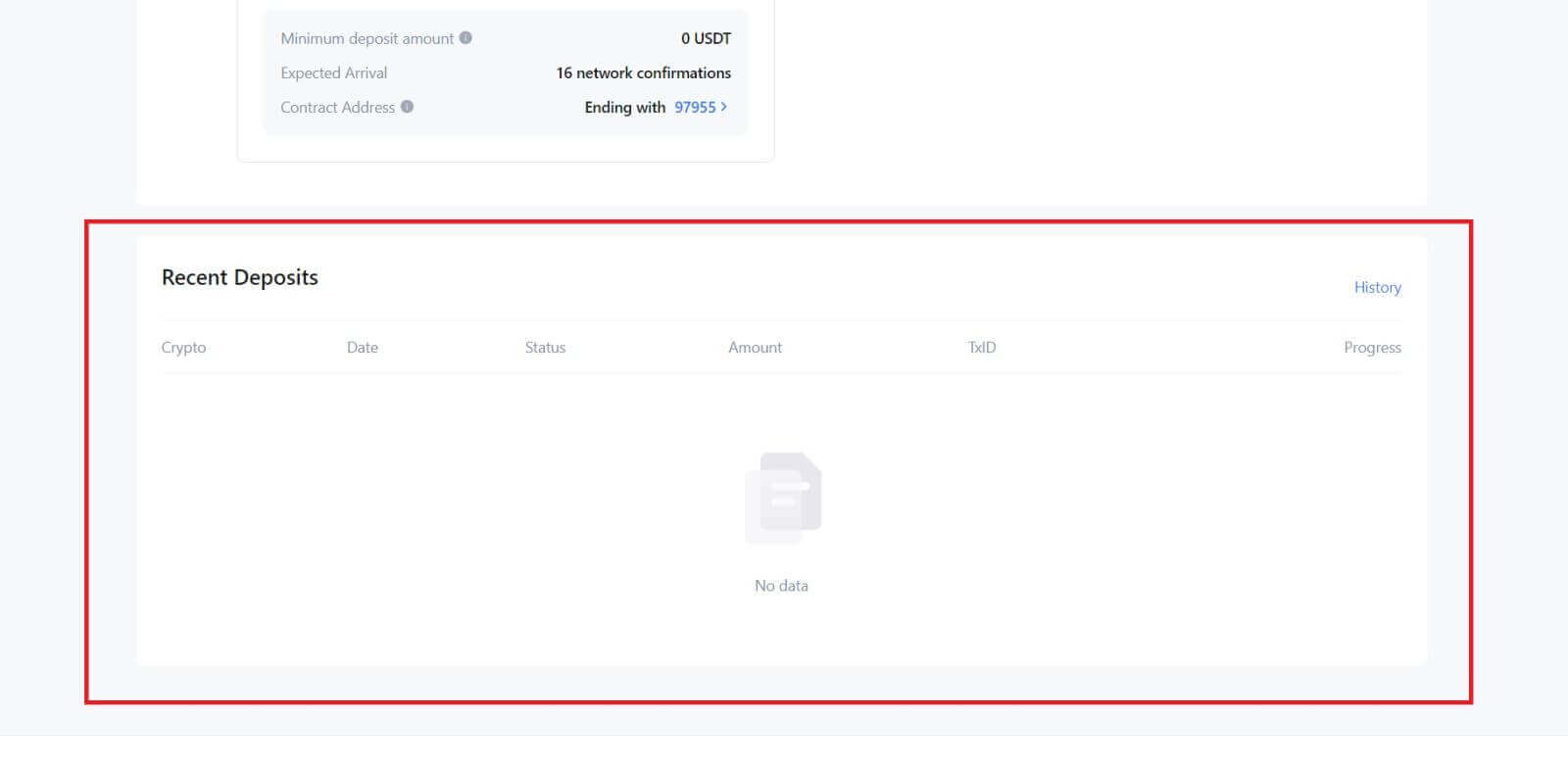
Diposita Crypto a MEXC (aplicació)
1. Obriu la vostra aplicació MEXC, a la primera pàgina, toqueu [Carteres].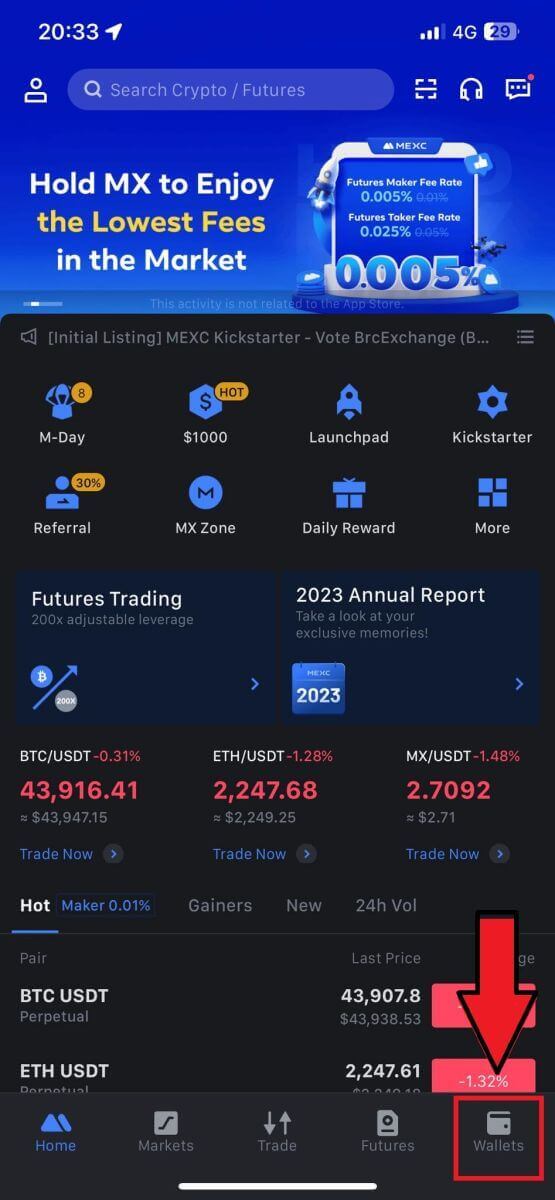
2. Toqueu [Dipòsit] per continuar.
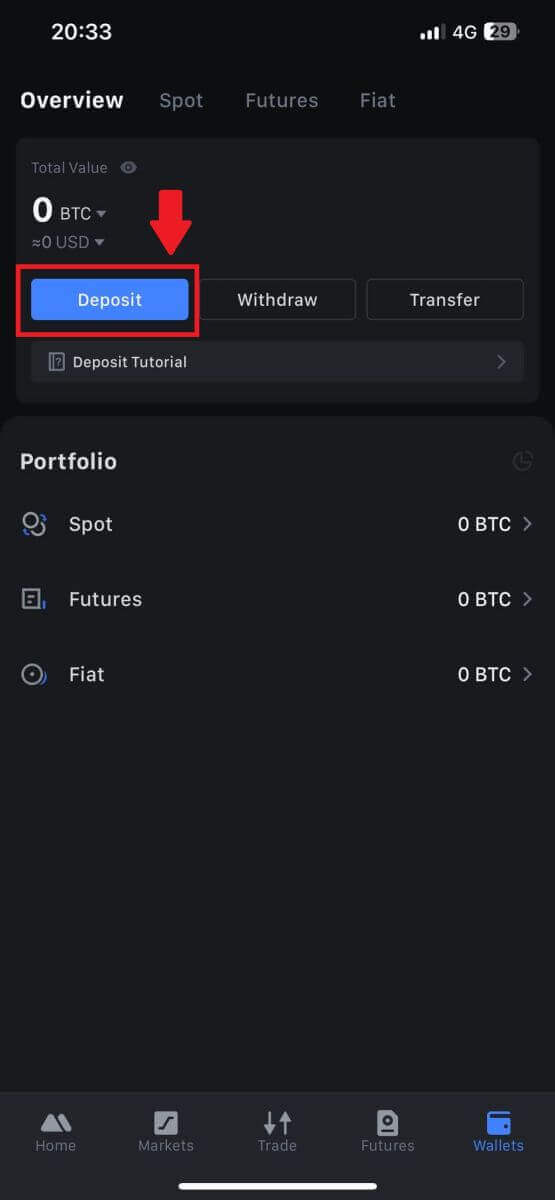
3. Un cop dirigit a la pàgina següent, seleccioneu la criptografia que voleu dipositar. Podeu fer-ho tocant una cerca criptogràfica. Aquí, estem utilitzant MX com a exemple.
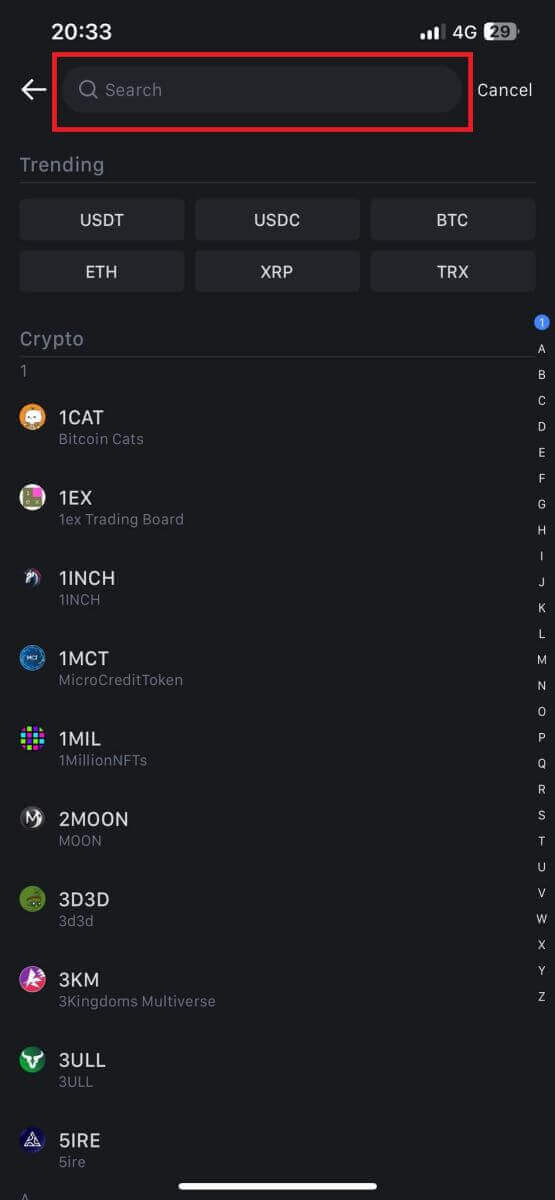
4. A la pàgina Dipòsit, seleccioneu la xarxa.
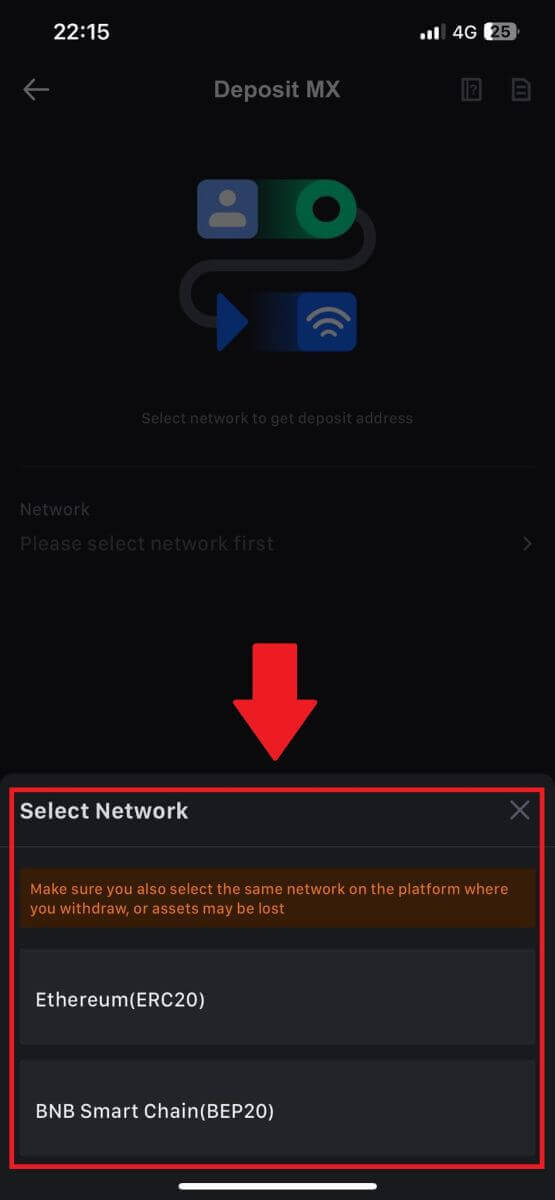
5. Un cop hàgiu seleccionat una xarxa, es mostraran l'adreça de dipòsit i el codi QR.
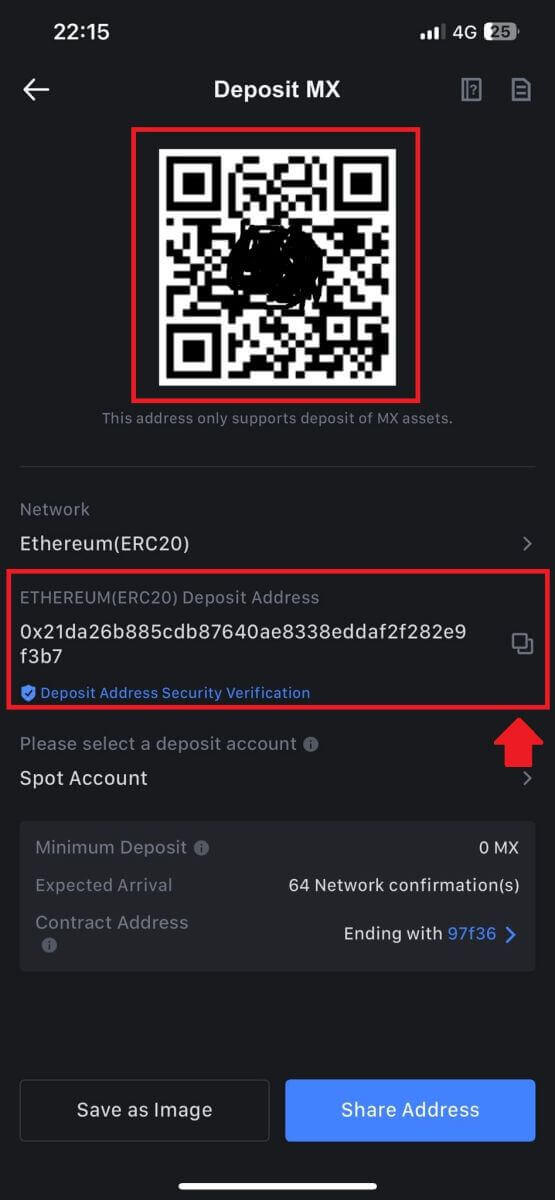
Per a determinades xarxes com EOS, recordeu incloure una nota juntament amb l'adreça quan feu dipòsits. Sense la nota, és possible que la vostra adreça no es detecti.
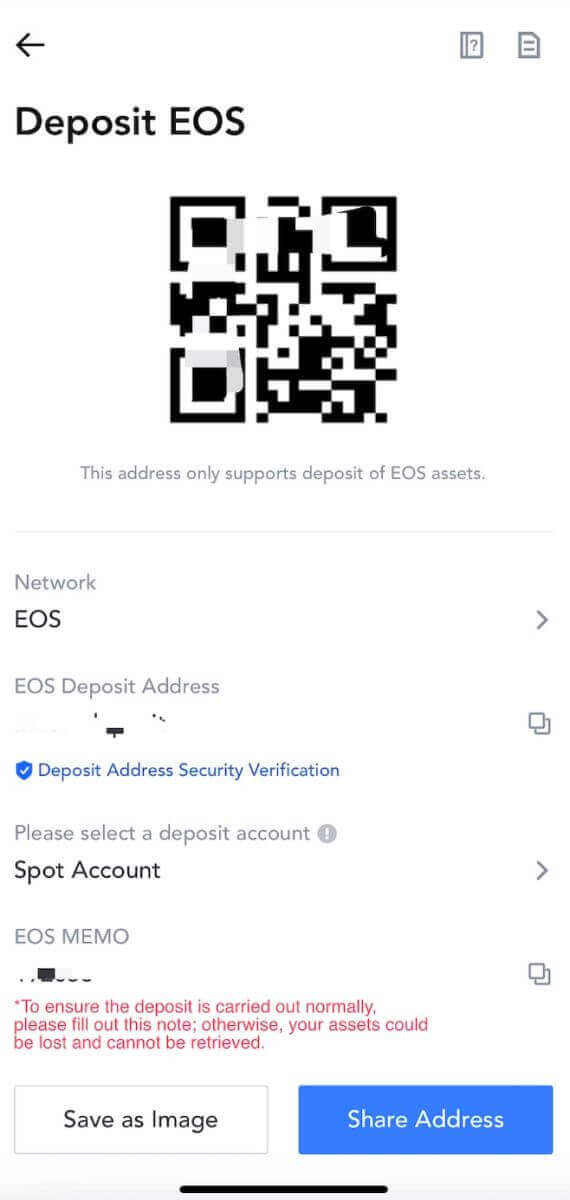
6. Utilitzem la cartera MetaMask com a exemple per demostrar com retirar MX Token a la plataforma MEXC.
Copieu i enganxeu l'adreça de dipòsit al camp de l'adreça de retirada de MetaMask. Assegureu-vos de triar la mateixa xarxa que la vostra adreça de dipòsit. Toqueu [Següent] per continuar.
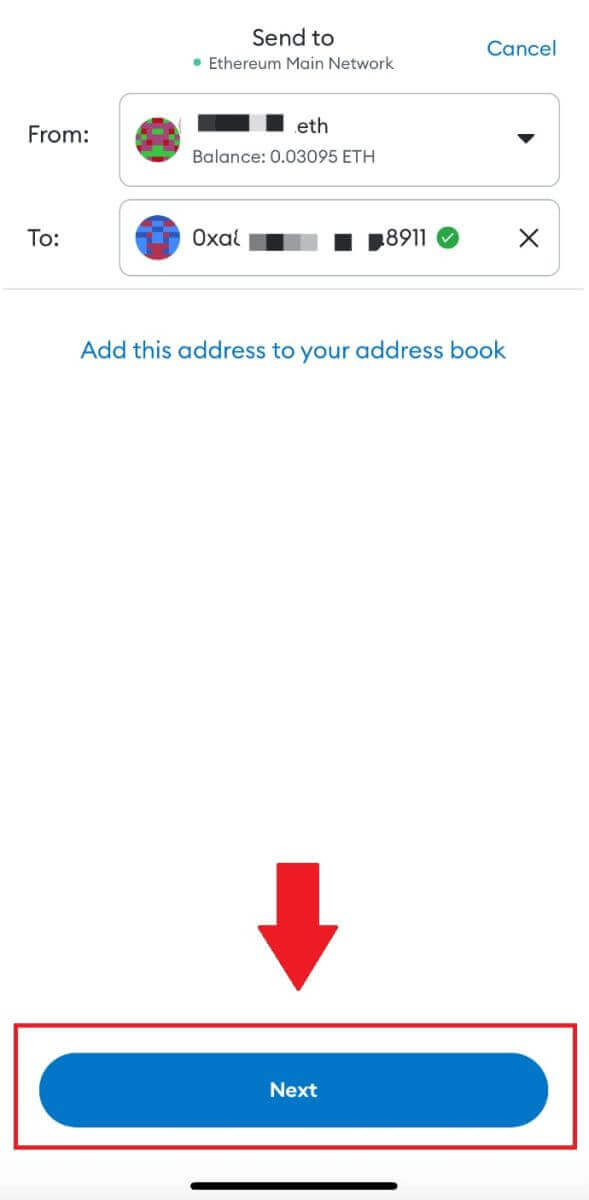
7. Introduïu l'import que voleu retirar i feu clic a [Següent].
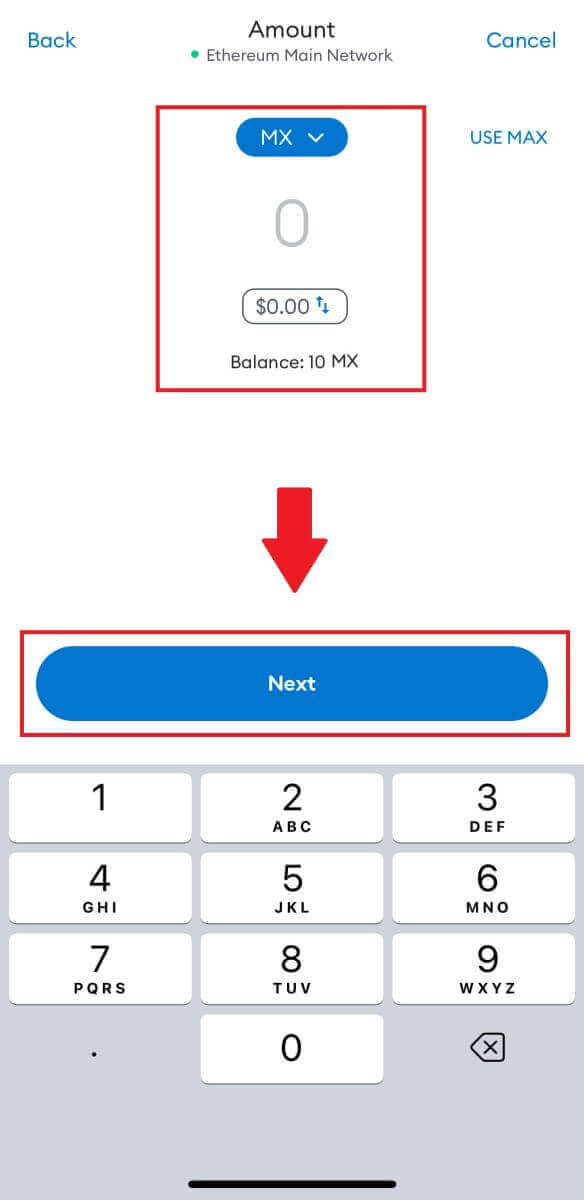
7. Reviseu l'import de la retirada de MX Token, verifiqueu la tarifa de transacció de xarxa actual, confirmeu que tota la informació és precisa i, a continuació, feu clic a [Enviar] per finalitzar la retirada a la plataforma MEXC. Els vostres fons es dipositaran al vostre compte MEXC en breu.
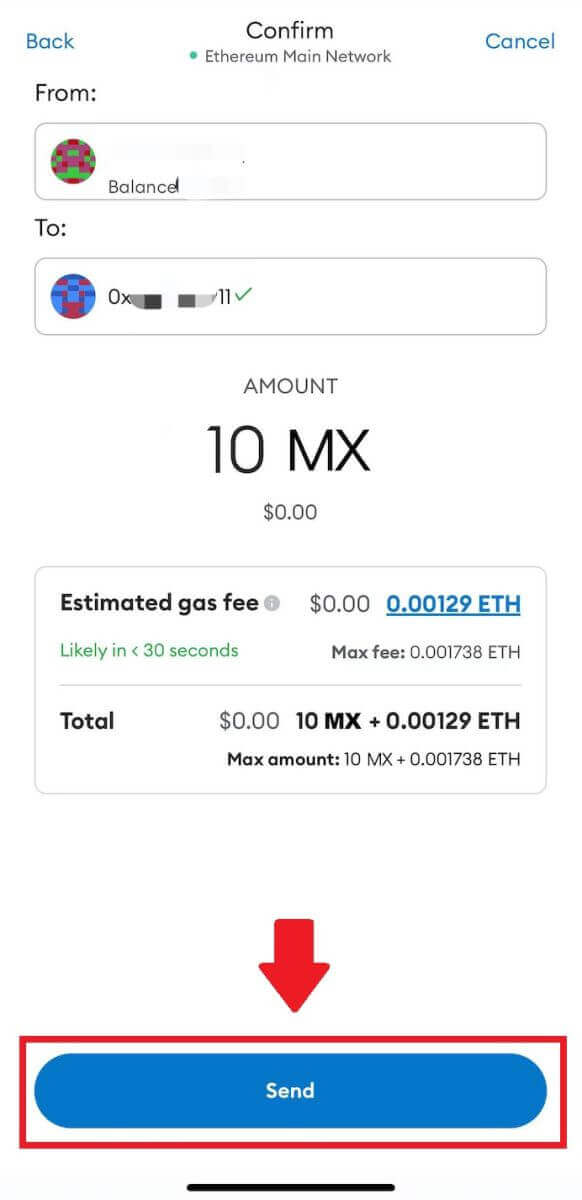
Preguntes freqüents (FAQ)
Què és una etiqueta o meme i per què l'he d'introduir quan diposito cripto?
Una etiqueta o nota és un identificador únic assignat a cada compte per identificar un dipòsit i acreditar el compte corresponent. Quan dipositeu determinades criptografies, com ara BNB, XEM, XLM, XRP, KAVA, ATOM, BAND, EOS, etc., heu d'introduir l'etiqueta o la nota corresponents perquè s'acrediti correctament.Com comprovar el meu historial de transaccions?
1. Inicieu sessió al vostre compte de MEXC, feu clic a [Carteres] i seleccioneu [Historial de transaccions] .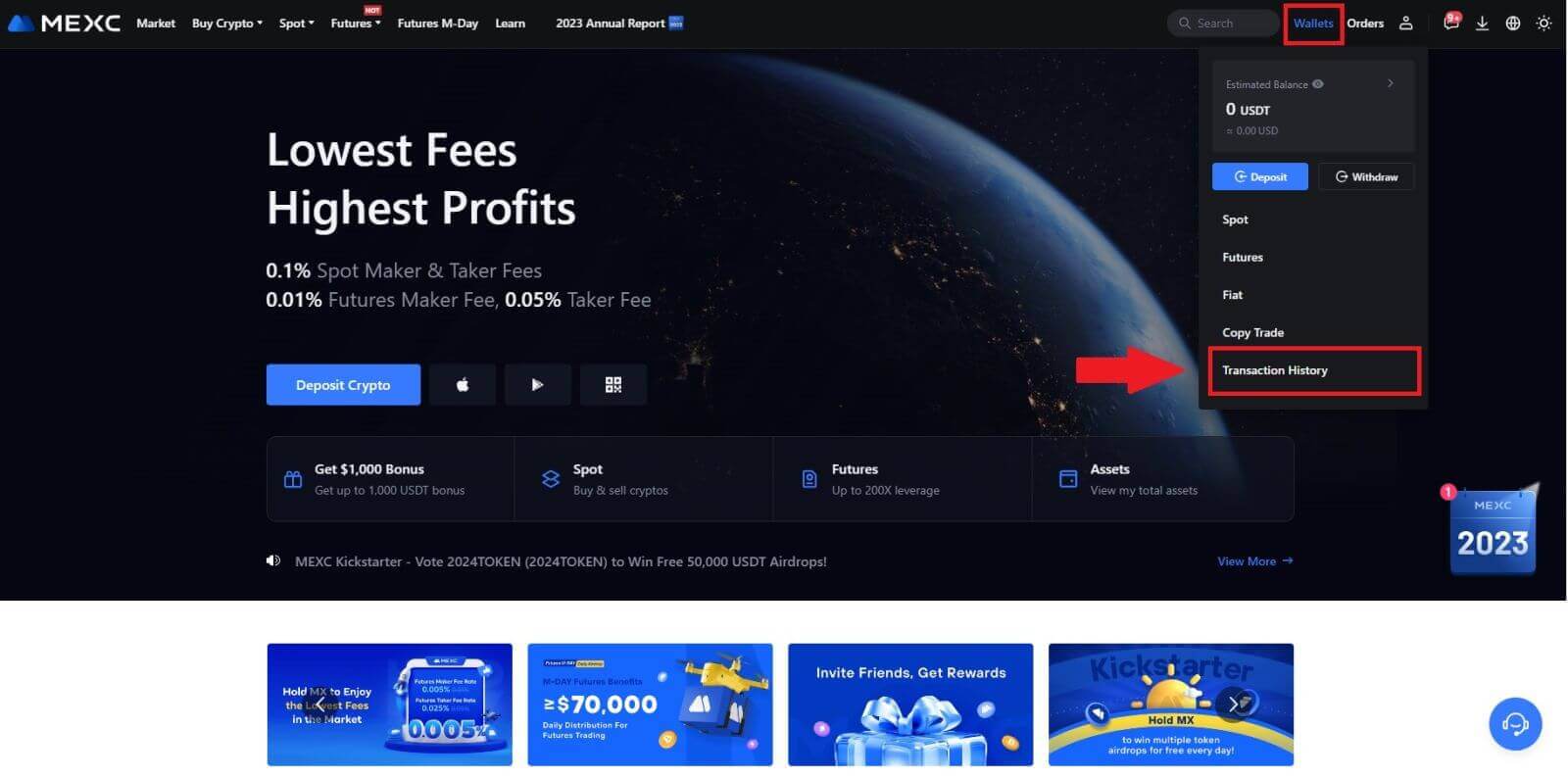
2. Pots consultar l'estat del teu dipòsit o retirada des d'aquí.
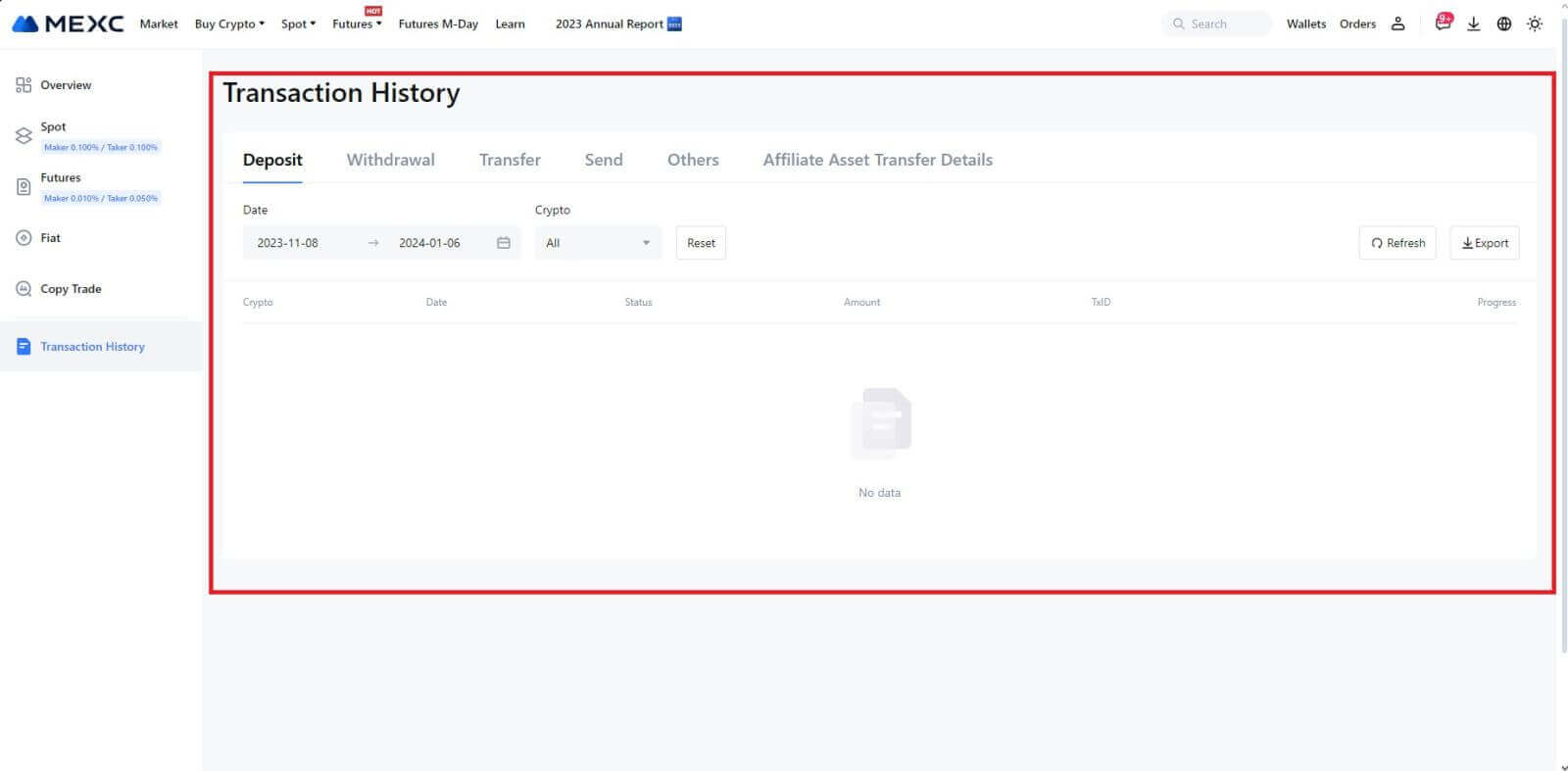
Motius dels dipòsits no acreditats
1. Nombre insuficient de confirmacions de bloc per a un dipòsit normal
En circumstàncies normals, cada criptografia requereix un cert nombre de confirmacions de bloc abans que l'import de la transferència es pugui dipositar al vostre compte MEXC. Per comprovar el nombre necessari de confirmacions de bloc, aneu a la pàgina de dipòsit de la criptografia corresponent.
Assegureu-vos que la criptomoneda que voleu dipositar a la plataforma MEXC coincideix amb les criptomonedes admeses. Verifiqueu el nom complet de la cripto o la seva adreça de contracte per evitar qualsevol discrepància. Si es detecten incoherències, és possible que l'ingrés no s'acrediti al vostre compte. En aquests casos, envieu una sol·licitud de recuperació de dipòsits incorrectes per obtenir ajuda de l'equip tècnic per processar la devolució.
3. Dipositar mitjançant un mètode de contracte intel·ligent no compatibleActualment, algunes criptomonedes no es poden dipositar a la plataforma MEXC mitjançant el mètode de contracte intel·ligent. Els dipòsits realitzats mitjançant contractes intel·ligents no es reflectiran al vostre compte MEXC. Com que determinades transferències de contractes intel·ligents requereixen un processament manual, poseu-vos en contacte ràpidament amb el servei d'atenció al client en línia per enviar la vostra sol·licitud d'assistència.
4. Dipositar a una adreça criptogràfica incorrecta o seleccionar la xarxa de dipòsit incorrecta
Assegureu-vos que heu introduït correctament l'adreça de dipòsit i seleccionat la xarxa de dipòsit correcta abans d'iniciar el dipòsit. El no fer-ho pot comportar que els actius no s'acreditin. En aquest cas, si us plau, envieu una [Solicitud de recuperació de dipòsits incorrectes] per a l'equip tècnic per facilitar el processament de la devolució.


